电视360防火墙在哪里
360防火墙在哪里 时间:2021-05-02 阅读:()
RegisteryourproductandgetsupportatOLED854serieswww.
philips.
com/TVsupport用户手册55OLED85465OLED854内容1新增功能41.
1主页和频道41.
2应用程序和飞利浦电视系列42设置52.
1阅读安全说明52.
2电视支架和壁挂安装52.
3摆放提示52.
4电源线52.
5天线52.
6圆盘式卫星天线63遥控器83.
1键概述83.
2将遥控器与电视配对103.
3语音搜索103.
4键盘103.
5红外传感器113.
6电池113.
7清洁114打开和关闭124.
1开机或待机124.
2电视上的按键125频道135.
1安装频道135.
2频道列表135.
3频道列表排序135.
4观看频道135.
5收藏频道165.
6文本/图文电视175.
7互动电视186频道安装196.
1卫星安装196.
2天线安装216.
3频道列表复制237连接设备257.
1关于连接257.
2带智能卡的CAM-CI+257.
3家庭影院系统-HTS267.
4智能手机和平板电脑277.
5蓝光光盘播放机277.
6DVD播放机277.
7蓝牙277.
8耳机287.
9游戏控制台287.
10USB硬盘驱动器287.
11USB键盘297.
12USB闪存盘297.
13照相机307.
14摄像机307.
15电脑308连接AndroidTV318.
1网络和互联网318.
2Google帐户328.
3主屏幕338.
4飞利浦电视系列应用程序339应用程序359.
1关于应用程序359.
2GooglePlay359.
3启动或停止应用程序369.
4锁定应用程序369.
5管理应用程序379.
6存储3710互联网3810.
1启动互联网3810.
2互联网选项3811快捷菜单3912来源4012.
1切换设备4012.
2电视输入的选项4012.
3设备名称和类型4012.
4重新扫描连接4013网络4113.
1网络4113.
2蓝牙4114设置4214.
1图片4214.
2声音4514.
3流光溢彩设置4614.
4环保设置4814.
5一般设置4814.
6时钟、区域和语言设置5014.
7Android设置5114.
8通用接入设置5114.
9锁定设置5115视频、照片和音乐5215.
1来自电脑或NAS5215.
2收藏夹菜单5215.
3最流行菜单和最后播放菜单5215.
4来自USB连接5215.
5播放视频5215.
6查看照片5315.
7播放音乐5416电视指南5616.
1您需要执行的操作5616.
2电视指南数据5616.
3使用电视指南5617录制和暂停电视5817.
1录制5817.
2暂停电视5918智能手机和平板电脑6118.
1飞利浦电视遥控应用程序6118.
2GoogleCast6118.
3AirPlay6119游戏62219.
1您需要执行的操作6219.
2游戏手柄6219.
3玩游戏6220流光溢彩6320.
1流光溢彩风格6320.
2关闭流光溢彩6320.
3流光溢彩设置6320.
4LoungeLight模式6321精品选择6521.
1关于精品选择6521.
2电视现有应用程序6521.
3TVonDemand6521.
4随选视频6522FreeviewPlay6722.
1关于FreeviewPlay6722.
2使用FreeviewPlay6723Netflix6824Alexa6924.
1关于Alexa6924.
2使用Alexa6925晨起闹钟7026MultiView7126.
1电视和电视7126.
2HDMI和电视7127软件7227.
1更新软件7227.
2查看软件更新历史记录7227.
3软件版本7227.
4自动软件更新7227.
5开源软件7327.
6开源许可证7327.
7通知7328规格7428.
1环境7428.
2功率7428.
3操作系统7428.
4接收7428.
5显示屏类型7528.
6显示屏输入分辨率7528.
7连接7528.
8尺寸和重量7528.
9声音7528.
10多媒体7529帮助与支持7729.
1注册电视7729.
2使用帮助7729.
3故障检修7729.
4在线帮助7929.
5支持和维修7930安全与保养8130.
1安全8130.
2屏幕保养8131使用条款8331.
1使用条款-电视8331.
2使用条款-智能电视8331.
3使用条款-飞利浦电视系列8332版权8432.
1HDMI8432.
2DolbyAudio8432.
3杜比视界和DolbyAtmos8432.
4DTS-HD(斜体)8432.
5Wi-FiAlliance8432.
6Kensington8432.
7其他商标8433关于第三方提供的服务和/或软件的免责声明85索引8631新增功能1.
1主页和频道全新主页启动器按遥控器上的HOME按钮,以转到新的Android主屏幕.
从这里,您可以通过从应用程序和直播电视上浏览娱乐选项来决定观看内容.
您的主页中有可以让您从自己喜欢的应用中发现精彩内容的频道.
您也可以添加其他频道或发现新的帮助您获取更多内容的应用程序.
"即将播放"频道您可以随时在主屏幕上的即将播放频道中了解接下来要观看的内容.
从您上次停止的地方开始观看,并在即将播放频道中接收有关新剧集的通知.
在电影或电视节目中按住"选择"按钮,可将其直接添加到即将播放频道.
从主页访问设置您可以通过右上角的图标访问所有设置菜单.
您还可以在飞利浦电视菜单(可直接从遥控器调用)中查找常见设置菜单和通用菜单项.
主屏幕上的系统栏主屏幕顶部的系统栏包含以下功能.
-搜索按钮:通过语音或文字输入触发Google搜索.
-输入源:启动输入源列表并切换到任何连接的设备.
-通知:提供有关您的SmartTV系统的消息.
-设置:访问所有设置菜单和调整电视设置.
-时钟:表示系统时钟.
1.
2应用程序和飞利浦电视系列第一行显示喜爱的应用程序您可以在"应用程序"页面查找更多应用程序,该页面可通过单击应用程序行左端的"应用程序"图标打开.
您还可以从"应用程序"页面将更多应用程序添加为喜爱的应用程序.
飞利浦电视系列飞利浦电视系列应用程序中提供了您的所有高级应用程序.
使用应用程序行中的横幅将其启动.
飞利浦电视系列应用程序中还包含新应用程序推荐等.
42设置2.
1阅读安全说明使用电视前,请先阅读安全说明.
要阅读说明,请在帮助中按彩色键关键字,然后查找安全说明.
2.
2电视支架和壁挂安装电视支架可以在电视机随附的快速入门指南中找到安装电视支架的说明.
万一遗失本指南,您可以从www.
philips.
com下载.
使用电视的产品型号查找要下载的快速入门指南.
壁挂安装我们还针对您的电视准备了符合VESA标准的壁挂安装支架(单独出售).
购买壁挂安装支架时,请使用以下VESA代码.
.
.
55OLED854VESAMIS-F300x300,M6(最小:10毫米,最大:15毫米)65OLED854VESAMIS-F300x300,M6(最小:10毫米,最大:15毫米)准备确保用金属螺钉将电视安装至VESA兼容支架上,拧入电视螺纹衬套约10毫米深.
注意壁挂安装电视需要特殊技能,应该只能由有资质的人员执行.
根据电视机的重量,电视壁挂式安装应符合安全标准.
在安置电视前,请先阅读安全警告.
TPVisionEuropeB.
V.
对由于安装不当而造成的事故或人身伤害不负任何责任.
2.
3摆放提示将电视放在光线不会直射到屏幕的地方.
在昏暗光线条件的房间里能够产生最佳的流光溢彩效果.
观看电视的理想距离是电视屏幕对角长度的2到5倍.
就坐时,眼睛应与屏幕中心持平.
壁装时,电视与墙壁的距离不要超过15厘米.
注意:请让电视远离炉灶等灰尘源.
建议定期清理灰尘,避免灰尘进入电视中.
2.
4电源线将电源线插入电视背面的POWER接口.
确保电源线牢固插入接口.
确保可随时使用电源插座中的电源插头.
拔出电源线时,始终应拔动插头,切勿拉扯线缆.
尽管本电视待机功耗低,但如果长时间不使用电视,请拔掉电源线以节约能源.
有关详细信息,请在帮助中按彩色键关键字,然后查找打开,了解有关打开或关闭电视的详细信息.
2.
5天线将天线插头牢牢插入电视背面的Antenna(天线)插孔.
您可以连接自己的天线,或者来自天线分配系统的天线信号.
请使用IEC同轴75OhmRF天线接头.
使用此天线接口可获得DVB-T和DVB-C输入信号.
52.
6圆盘式卫星天线专家帮助当您设置圆盘式卫星天线系统时,请考虑寻求专家帮助.
现存在但未知的卫星接收设置或当地情况可能会增加设置卫星系统的复杂程度.
安装不当可能会损坏电视的电气性能.
警告当您的圆盘式卫星天线上有一个通用LNB时,除非使用Unicable设置,否则请勿使用同轴分线器.
1个调谐器要观看卫星频道并同时录制其他频道,必须用2根相同的线缆连接圆盘式卫星天线与电视.
如果只有1根线缆,则只能录制您观看的频道.
将线缆从圆盘式卫星天线直连至SAT1接口.
使用适合连接圆盘式卫星天线的同轴线缆.
确保完全对准圆盘式卫星天线后再开始安装.
在卫星安装过程中,选择1个调谐器.
2个调谐器要观看卫星频道并同时录制其他频道,必须用2根相同的线缆连接圆盘式卫星天线与电视.
先将第一根线缆从圆盘式卫星天线直连至SAT1接口,然后将第二根线缆连接至SAT2接口.
使用适合连接圆盘式卫星天线的同轴线缆.
确保完全对准圆盘式卫星天线后再开始安装.
在卫星安装过程中,选择2个调谐器.
借助两个调谐器使用Multiview和录制功能电视配备了两个调谐器和一个CAM插槽,因此执行Multiview和录制操作时,存在不同的情况.
参阅下表以获取Multiview的可用性信息.
Multiview(电视与电视)6参阅下表以获取观看与录制功能的可用性信息.
观看与录制Unicable或MDU如果您使用Unicable*系统,则将线缆连接至SAT1接口.
使用适合连接圆盘式卫星天线的同轴线缆,并仅使用符合Unicable要求的分线器.
确保完全对准圆盘式卫星天线后再开始安装.
在卫星安装过程中,选择2个调谐器,稍后再选择Unicable.
*注意:仅支持Unicable系统EN50494.
73遥控器3.
1键概述顶部1-待机/打开打开电视或返回待机模式.
2-VOICE麦克风3-选择任一流光溢彩风格.
4-快捷菜单打开带有标准电视功能的快捷菜单.
5-SOURCES/PAIR打开或关闭"来源"菜单.
将遥控器与电视配对.
6-GoogleAssistant启动GoogleAssistant.
顶部(适用于英国型号)1-待机/打开打开电视或返回待机模式.
2-VOICE麦克风3-选择任一流光溢彩风格.
4-飞利浦电视系列启动飞利浦电视系列应用程序.
5-SOURCES/PAIR打开或关闭"来源"菜单.
将遥控器与电视配对.
6-GoogleAssistant启动GoogleAssistant.
中部1-OK键确认选择或设置.
观看电视时打开频道列表.
2-BACK切换回您选择的上一个频道.
返回上一菜单.
返回上一应用程序/互联网页面.
3-播放和录制播放,开始播放.
暂停,暂停播放停止,停止播放倒回,倒回快进,向前快进录制,开始录制4-彩色键直接选择选项.
蓝色键用于打开"帮助".
5-箭头/导航键向上、向下、向左或向右导航.
6-HOME打开主菜单.
7-OPTIONS打开或关闭"选项"菜单.
中部(适用于英国型号)81-OK键确认选择或设置.
观看电视时打开频道列表.
2-BACK切换回您选择的上一个频道.
返回上一菜单.
返回上一应用程序/互联网页面.
3-播放和录制播放,开始播放.
暂停,暂停播放停止,停止播放倒回,倒回快进,向前快进录制,开始录制4-彩色键直接选择选项.
蓝色键用于打开"帮助".
5-箭头/导航键向上、向下、向左或向右导航.
6-HOME打开主菜单.
7-电视指南/频道列表打开或关闭电视指南.
长按打开频道列表.
底部1-直接打开Netflix应用程序.
电视已打开或处于待机模式.
如果有Netflix会员订阅,那就可以在此电视上观看Netflix.
必须将电视连接至互联网.
要打开Netflix,请按打开Netflix应用程序.
可以在待机模式下从电视立即打开Netflix.
www.
netflix.
com2-静音/音量按中间位置静音或恢复声音.
按+或-调节音量.
3-数字键直接选择频道.
4-TEXT打开或关闭文本/图文电视.
5--EXIT按中间位置切换回观看电视.
停止互动电视应用程序.
按+或-切换到频道列表中的下一个或上一个频道.
打开文本/图文电视中的下一页或上一页.
6-飞利浦电视系列启动飞利浦电视系列应用程序.
7-直接打开RakutenTV应用程序.
8-电视指南/频道列表打开或关闭电视指南.
长按打开频道列表.
底部(适用于英国型号)1-直接打开Netflix应用程序.
电视已打开或处于待机模式.
如果有Netflix会员订阅,那就可以在此电视上观看Netflix.
必须将电视连接至互联网.
要打开Netflix,请按打开Netflix应用程序.
可以在待机模式下从电视立即打开Netflix.
www.
netflix.
com2-静音/音量按中间位置静音或恢复声音.
按+或-调节音量.
3-数字键直接选择频道.
4-快捷菜单打开带有标准电视功能的快捷菜单.
5--EXIT按中间位置切换回观看电视.
停止互动电视应用程序.
按9+或-切换到频道列表中的下一个或上一个频道.
打开文本/图文电视中的下一页或上一页.
6-FreeviewPlay启动FreeviewPlay.
7-直接打开RakutenTV应用程序.
8-OPTIONS打开或关闭"选项"菜单.
3.
2将遥控器与电视配对此遥控器使用蓝牙和IR(红外线)向电视发送命令.
您可以使用此遥控器通过IR(红外线)执行大多数操作.
要使用语音搜索和遥控键盘等高级操作,您需要将电视与遥控器配对(连接).
在开始初始电视安装时,电视会请您长按PAIR键,这样做即可完成配对.
注意:1-一旦遥控器成功进入配对模式后,遥控器正面麦克风周围的蓝色LED环形指示灯将开始闪烁.
2-为保证操作成功,配对期间必须使遥控器靠近电视(1米之内).
3-如果按下后,电视未启动语音控制字段,则配对未成功.
4-建议等到完全启动电视机且所有后台程序也都启动之后再进入配对模式,因为含有进一步说明的提示消息可能出现得太晚,而这会对配对过程产生不利影响.
配对或再次配对如果电视与遥控器的配对已断开,则可以重新配对.
您只需长按PAIR键(约3秒钟)进行配对.
或者,转至设置>无线和网络>遥控器>遥控器配对,然后按照屏幕说明操作.
配对成功后会出现一条消息.
遥控器软件设置>无线和网络>遥控器>当前软件信息一旦遥控器配对,您可查看当前遥控器软件版本.
设置>无线和网络>遥控器>更新遥控器软件检查可用的遥控器软件更新.
3.
3语音搜索只需使用语音功能,即可在互联网上搜索视频、音乐或其他内容.
您可以对着遥控器的麦克风讲话.
您需要将遥控器与电视配对,之后方可使用语音搜索功能.
要使用语音.
.
.
1-按下遥控器上的,遥控器上的蓝灯将亮起,此时将打开搜索字段,麦克风处于活动状态.
2-清晰地说出您要搜索的内容.
您有10秒钟讲话时间,之后麦克风会关闭.
可能需要过一会结果才会出现.
3-在搜索结果列表中,可以选择您需要的项.
3.
4键盘总体说明Qwerty/Azerty键盘概述1-Azerty字符键盘布局设置为Azerty时的字符位置.
2-删除删除输入字符.
3-Shift输入大写字符.
4-Fn键输入数字或标点字符.
5-空格键6-导航和OK注意:您需要将遥控器与电视配对,之后方可使用遥控键盘.
10编写文本利用遥控器背面的键盘,可以在屏幕上的任何文本字段中输入文本.
要写入文本…1-如果尚未选择文本字段,请先选择.
2-将遥控键盘面朝上即可激活键盘键.
用双手握住遥控器,并用拇指输入.
3-要隐藏屏幕键盘,请按BACK.
按OK确认文本.
屏幕键盘如果使用屏幕键盘输入文本,可以将键盘布局配置为您习惯使用的布局.
要打开这些设置…按HOME,选择设置,然后按OK.
5-选择Android设置,然后按OK.
6-选择设备首选项>键盘,然后按OK.
7-选择Gboard设置>语言,然后按OK.
可以在此设置语言键盘布局.
8-按BACK关闭菜单,回到上一步.
使用遥控器控制电视的最佳距离应小于5米.
使用遥控器键盘时,最好将遥控器角度保持在50度以内.
不要阻挡遥控器红外线.
Qwerty和Azerty遥控键盘的标准布局是Qwerty.
Azerty键盘根据您所在的地区,遥控键盘可设置为Azerty.
Azerty字符显示在相关键的右上角.
要将键盘布局设置为Azerty…1-按HOME,选择设置,然后按OK.
2-选择区域和语言,然后按(向右键)进入菜单.
3-选择遥控键盘,然后按OK.
4-选择Qwerty或Azerty,然后按OK.
5-如有必要,反复按(向左键)关闭菜单.
3.
5红外传感器电视可以从使用IR(红外线)发送命令的遥控器接收命令.
如果使用此类遥控器,请总是确保将遥控器对准电视正面的红外传感器.
警告不要在电视红外传感器前放置任何物体,以免阻挡红外信号.
3.
6电池如果按下遥控器上的键后电视没有反应,那么电池可能已没电.
要更换电池,请打开遥控器正面底部的电池仓.
1-按箭头所示的方向滑动电池仓门.
2-使用2节碱性AAA-LR03-1.
5V型电池替换旧电池.
请确保电池的和端正确对齐.
3-重新放回电池仓门,然后将其向后滑,直至卡到位.
遥控器长期不用时,请取出电池.
请根据使用终止指令安全处置旧电池.
有关详细信息,请在帮助中选择关键字,然后查找使用终止.
3.
7清洁您的遥控器已经用防刮擦涂层处理.
要清洁遥控器,请使用柔软的湿布.
切勿使用酒精、化学品或家用清洁剂等物质清洁遥控器.
114打开和关闭4.
1开机或待机确保电视已连接交流电源.
将提供的电源线接入电视背面的AC输入接口.
电视底部的指示灯将亮起.
打开按遥控器上的打开电视.
或者按HOME.
如果您找不到遥控器或遥控器电池没电,也可以按电视背面的小操纵键打开电视.
切换至待机模式要将电视切换至待机模式,请按遥控器上的.
您也可以按电视背面的小操纵键.
处于待机模式时,电视仍然通电,但能耗极小.
要完全关闭电视,请拔下电源插头.
断开电源插头时,务必抓住电源插头将其拔出,切勿拉扯电源线.
请确保您始终可以完全接触到电源插头、电源线和插座.
4.
2电视上的按键如果丢失遥控器或电池电量耗尽,仍可执行一些基本的电视操作.
要打开基本菜单…1-打开电视后,按电视背面的操纵键可显示基本菜单.
2-按向左或向右键以选择音量、频道或来源.
选择演示,以开始演示电影.
3-向上或向下按可调节音量或调谐至下一或上一频道.
向上或向下按可查看来源列表,包括调谐器选择.
按操纵键以开始演示电影.
4-菜单会自动消失.
要将电视切换至待机模式,请选择,然后按操纵键.
125频道5.
1安装频道有关详细信息,请在帮助中按彩色键关键字,然后查找频道,天线安装或频道,安装.
5.
2频道列表关于频道列表某频道安装后,所有频道都会出现在频道列表中.
如信息可用,则频道同时显示频道名称和图标.
选定频道列表后,按(向上)或(向下)箭头键以选择频道,然后按OK可观看选定频道.
您在使用或键时,只能调谐至该列表中的频道.
频道图标频道列表进行自动频道更新后,新发现的频道将带有(星形)标记.
如果锁定某频道,该频道将带有(锁形)标记.
电台如果能获得数字广播,则数字电台会在安装期间进行安装.
切换无线电频道与切换电视频道一样.
有线(DVB-C)频道通常会从频道编号1001开始安装到电台.
此电视能接收数字电视标准DVB.
如果某些数字电视运营商不符合全部标准的要求,则该电视可能无法正常工作.
打开频道列表在全部频道的列表旁边,可以选择一个经筛选的列表或您创建的某个收藏列表.
要打开当前频道列表.
.
.
1-按可切换到电视.
2-按OK可打开当前频道列表.
3-按BACK关闭频道列表.
要选择某频道列表.
.
.
1-在屏幕上打开频道列表的情况下,按OPTIONS.
2-选择选择频道列表,然后按OK.
3-在列表菜单中选择一个可用频道列表,然后按OK.
OK打开列表菜单.
搜索频道您可以搜索某频道,以在频道长列表中找到该频道.
电视可以在2个主要频道列表中(即天线或有线频道列表)搜索频道.
要搜索频道…1-按.
2-按OK可打开当前频道列表.
3-按OPTIONS.
4-选择选择频道列表,然后按OK.
5-选择筛选天线频道或筛选有线频道,然后按OK.
6-选择搜索频道,然后按OK打开文本字段.
可以使用遥控键盘(如果有)或屏幕键盘输入文本.
7-输入数字、名称或部分名称,然后选择应用并按OK.
电视将在您所选的列表中搜索匹配的频道名称.
搜索结果以频道列表形式列出,请查看顶部列表名称.
如果选择其他频道列表或者关闭搜索结果列表,搜索结果将消失.
5.
3频道列表排序您可以对包含全部频道的频道列表进行排序.
您可以将频道列表设置为仅显示电视频道或仅显示电台.
对于天线/有线频道,您可以将列表设置为显示"免费接收"或"加密"频道.
要在带有全部频道的列表中筛选.
.
.
1-按.
2-按OK可打开当前频道列表.
3-按OPTIONS.
4-选择选择频道列表,然后按OK.
5-根据要筛选的列表,选择筛选天线频道或筛选有线频道,然后按OK.
6-在选项菜单中,选择所需筛选条件,然后按OK激活.
筛选条件的名称显示为频道列表顶部频道列表名称的一部分.
7-按(向左键)返回到上一步,或者按关闭菜单.
135.
4观看频道调谐到某频道要开始观看电视频道,请按.
电视将调谐到您上次观看的频道.
切换频道如果要切换频道,请按或.
如果知道频道编号,请用数字键输入其编号.
输入编号后按OK可立即切换频道.
如果信息来自互联网,则电视会显示当前节目名称和详情以及下一节目名称和详情.
上一频道要切换回上次调谐的频道,请按BACK.
您还可以从频道列表调谐频道.
锁定频道锁定和解锁频道要防止儿童观看频道,您可以锁定频道.
要观看锁定的频道,必须先输入4位儿童锁PIN码.
您无法锁定相连设备中的节目.
要锁定频道…1-按.
2-按OK打开频道列表.
如有必要,请更改频道列表.
3-选择要锁定的频道.
4-按OPTIONS,然后选择锁定频道,再按OK.
5-如果电视要求您输入4位PIN码,请照做.
锁定的频道带有(锁)标记.
6-按(向左键)返回到上一步,或者按BACK关闭菜单.
要解锁频道.
.
.
1-按.
2-按OK打开频道列表.
如有必要,请更改频道列表.
3-选择要解锁的频道.
4-按OPTIONS,然后选择解锁频道,再按OK.
5-如果电视要求您输入4位PIN码,请照做.
6-按(向左键)返回到上一步,或者按BACK关闭菜单.
如果在频道列表中锁定或解锁频道,关闭频道列表前您只需输入一次PIN码.
有关详细信息,请在帮助中按彩色键关键字,然后查找儿童锁.
父母评级为了防止儿童观看不适合其年龄的节目,可以使用年龄评级.
数字频道可对其节目进行年龄评级.
当节目的年龄评级等于或超过您设置的儿童年龄评级时,节目将会被锁定.
要观看锁定的节目,必须先输入父母评级码.
要设置年龄评级…1-选择设置>儿童锁>父母评级,然后按OK.
2-输入4位儿童锁密码.
如果尚未设置密码,请在儿童锁中选择设置密码.
输入4位儿童锁密码并确认.
现在可以设置年龄评级了.
3-返回父母评级,选择年龄,然后按OK.
4-如有必要,反复按(向左键)关闭菜单.
要关闭父母年龄评级,请选择无.
但在部分国家/地区必须设置年龄评级.
对于某些广播商/运营商,电视只能锁定超过评级设置的节目.
所有频道均可设置父母年龄评级.
频道选项打开选项观看频道时,可以设置一些选项.
根据所观看的频道类型(模拟或数字)或您所做的电视设置,部分选项可用.
要打开"选项"菜单.
.
.
1-观看某个频道时,按OPTIONS.
2-再次按OPTIONS可关闭.
字幕打开数字广播可以有节目字幕.
显示字幕…按OPTIONS,然后选择字幕.
您可以将字幕切换为打开字幕或关闭字幕.
或者,您可以选择自动.
自动如果语言信息是数字广播的一部分,并且您的语言中没有该广播节目(电视上的语言设置),电视会以您首选的一种字幕语言自动显示字幕.
字幕语言中必须有一种也是广播的一部分.
您可以在字幕语言中选择您的首选字幕语言.
14文本字幕如果调谐至模拟频道,则需要为各频道手动设置字幕.
1-切换到某个频道,然后按TEXT打开文本.
2-输入字幕的页号,通常是888.
3-再次按TEXT将文本关闭.
观看该模拟频道时,如果在"字幕"菜单中选择开启,字幕可用时便会显示.
OPTIONS中打开信息.
字幕语言首选字幕语言数字广播可能为一个节目提供多种字幕语言.
您可以设置首选主字幕语言和辅助字幕语言.
如果其中一种语言的字幕可用,电视会显示所选的字幕.
要设置主字幕语言和辅助字幕语言…1-转至设置>区域和语言,然后按OK.
2-选择语言>主字幕或辅助字幕.
3-选择所需语言,然后按OK.
4-按(向左键)返回到上一步,或者按BACK关闭菜单.
选择字幕语言如果没有提供首选字幕语言,则可选择提供的另一种字幕语言.
如果没有提供字幕语言,则无法选择此选项.
要在未提供首选语言时选择字幕语言…1-按OPTIONS.
2-选择字幕语言,然后暂时选择一种语言作为字幕语言.
音频语言首选音频语言数字广播可能为一个节目提供多种音频语言(口语).
您可以设置自己喜欢的主音频语言和次音频语言.
如果有这两种语言的音频,电视会切换到此音频语言.
要设置主音频语言和辅助音频语言…1-转至设置>区域和语言,然后按OK.
2-选择语言>主音频或辅助音频.
3-选择所需语言,然后按OK.
4-按(向左键)返回到上一步,或者按BACK关闭菜单.
选择音频语言如果没有提供首选音频语言,则可选择提供的另一种音频语言.
如果没有提供音频语言,则无法选择此选项.
要在未提供首选语言时选择音频语言.
.
.
1-按OPTIONS.
2-选择音频语言,然后暂时选择一种语言作为音频语言.
通用接口如果已在某个通用接口插槽中安装CAM,您可以查看CAM和运营商信息,或者进行一些CAM相关设置.
要查看CAM信息.
.
.
1-按SOURCES.
2-选择使用CAM观看电视的频道类型.
3-按OPTIONS,然后选择通用接口.
4-选择相应的通用接口插槽,然后按(向右键).
5-选择CAM的电视运营商,然后按OK.
以下屏幕来自电视运营商.
此频道上的HbbTV如希望避免在特定频道上访问HbbTV页面,您可以仅阻止该频道的HbbTV页面.
打开HbbTV选择设置>一般设置>高级>HbbTV设置>HbbTV>开启.
节目信息查看节目详情调用所选节目的详细信息…1-调谐至该频道.
2-按OPTIONS,选择节目信息,再按OK.
3-要关闭此屏幕,请按OK.
打开节目信息后,按彩色键SCHEDULED进入已排定的录制列表,或反复按(向右键)进入电视指南.
单声道/立体声您可以将模拟频道的声音切换至"单声道"或"立体声".
要切换至"单声道"或"立体声".
.
.
1-调谐至模拟频道.
2-按OPTIONS,然后选择单声道/立体声,再按(向右键).
3-选择单声道或立体声,然后按OK.
4-按(向左键)返回到上一步,或者按BACK15关闭菜单.
重新排序频道只有在收藏列表中才可以更改频道的顺序(重新排序).
要更改频道的顺序.
.
.
1-打开要重新排序的收藏列表.
2-按OPTIONS,然后选择重新排序频道,再按OK.
3-在收藏列表中,选择要重新排序的频道,然后按OK.
4-使用(向上键)或(向下键)将频道移动到所需位置.
5-按OK确认新位置.
6-您可以使用同样的方法重新排序频道,完成后使用BACK键关闭收藏列表.
5.
5收藏频道关于收藏频道在收藏频道列表中,您可以收集喜欢的频道.
可以创建4个不同的收藏频道列表,以便轻松导航至频道.
您可以为每个收藏夹列表单独命名.
仅可在收藏夹列表中重新排序频道.
选定收藏夹列表后,按(向上)或(向下)箭头键以选择频道,然后按OK可观看选定频道.
您在使用或键时,只能调谐至该列表中的频道.
创建收藏频道列表要创建收藏频道列表.
.
.
1-按可切换到电视.
2-按OK可打开当前频道列表.
3-按OPTIONS.
4-选择创建收藏夹列表,然后按OK.
5-在左侧列表中,选择要将其收藏的频道,然后按OK.
频道将以您添加的顺序显示在右侧的列表中.
要取消操作,请选择左侧列表中的频道,然后再次按OK.
6-如果必要,您可以继续选择并添加频道到收藏夹.
7-要完成添加频道,请按BACK.
电视将要求您重命名收藏列表.
您可以使用屏幕键盘.
1-使用屏幕键盘删除当前名称,然后输入新名称.
2-完成后,请选择关闭,然后按OK.
电视将切换至新建的收藏列表.
您可以复制带全部频道的频道列表并删除不需要的频道,以此一次性添加一系列频道或开启收藏列表.
收藏列表中的频道将重新编号.
编辑收藏要一次性添加一系列连续频道至收藏列表,您可以使用编辑收藏.
要添加一系列频道.
.
.
1-打开要向其添加一系列频道的收藏列表.
2-按OPTIONS,选择编辑收藏,然后按OK.
3-在左侧列表中,选择要添加的一系列频道中的第一个,然后按OK.
4-按(向下键)选择要添加的一系列频道中的最后一个.
频道将在右侧标出.
5-按OK添加此系列频道,然后确认.
您还可以使用编辑收藏开始创建收藏列表.
重命名收藏夹列表您只可以重命名一个收藏列表.
重命名收藏列表…1-打开要重命名的收藏列表.
2-按OPTIONS,然后选择重命名收藏列表,再按OK.
3-使用屏幕键盘删除当前名称,然后输入新名称.
4-完成后,请选择关闭,然后按OK.
5-按BACK关闭频道列表.
删除收藏夹列表您只可以删除一个收藏列表.
删除收藏列表…1-打开要删除的收藏列表.
2-按OPTIONS,然后选择删除收藏列表,再按OK.
3-确认以删除列表.
4-按BACK关闭频道列表.
16重新排序频道只有在收藏列表中才可以更改频道的顺序(重新排序).
要更改频道的顺序.
.
.
1-打开要重新排序的收藏列表.
2-按OPTIONS,然后选择重新排序频道,再按OK.
3-在收藏列表中,选择要重新排序的频道,然后按OK.
4-使用(向上键)或(向下键)将频道移动到所需位置.
5-按OK确认新位置.
6-您可以使用同样的方法重新排序频道,完成后使用BACK键关闭收藏列表.
电视指南上的喜好频道列表您可以链接电视指南上的喜好频道列表.
1-观看电视频道时,长按>选择频道列表.
2-选择收藏列表,然后按OK.
3-按TVGUIDE打开电视指南.
通过电视指南,您可查看收藏频道当前和已排定的电视节目列表.
预览时,收藏频道之后还会显示来自广播商默认列表中最常用的前3个频道.
需将这些频道添加到收藏列表中才能启用对应的频道操作(参阅"电视指南"一章).
电视指南每一页的收藏频道列表中都插入有"您知道吗"网格.
"您知道吗"频道可以提供有用的提示,从而帮助您更好地使用您的电视.
5.
6文本/图文电视文本页面要在观看电视频道时打开文本/图文电视,请按TEXT.
要关闭文本,请再次按TEXT.
选择文本页面要选择页面.
.
.
1-使用数字键输入页号.
2-使用箭头键导航.
3-按彩色键选择屏幕底部的彩色编码项.
文本子页面一个文本页号可容纳多个子页.
子页号显示在主页号旁边的横条中.
要选择子页,请按或者.
T.
O.
P.
文本页面某些广播商提供T.
O.
P.
文本.
要打开T.
O.
P.
文本页面(在"文本"中),请按OPTIONS,然后选择T.
O.
P.
概述.
搜索文本您可以选择一个单词,然后扫描文本来寻找出现该单词的所有位置.
1-打开文本页,然后按OK.
2-用箭头键选中一个单词或数字.
3-再次按OK直接跳转到下一个出现该单词或数字的地方.
4-再次按OK跳转到后续出现该单词或数字的地方.
5-要停止搜索,请按(向上键),直至没有任何内容选中.
来自连接设备的文本某些接收电视频道的设备也可提供文本.
打开来自所连设备的文本.
.
.
1-按SOURCES,选择设备,然后按OK.
2-观看设备上的频道时,请按OPTIONS,然后选择显示设备键,再选择键,最后按OK.
3-按BACK隐藏设备键.
4-要关闭文本,请再次按BACK.
数字文本(仅限于英国)一些数字广播商在他们的数字电视频道上提供专用的数字文本或互动电视.
这些服务包括使用数字键、彩色键和箭头键进行选择和导航的普通文本.
要关闭数字文本,请按BACK.
*只有将频道直接安装在电视的内置调谐器上且设置为电视模式时,才可观看图文电视.
如果使用机顶盒,将不能通过电视收看图文电视.
在此情况下,可转而使用机顶盒的图文电视.
文本选项在"文本/图文电视"中,按OPTIONS可选择以下选项…冻结页面/取消冻结页面开始或停止子页自动滚动.
双视窗/全屏并排显示电视频道和文本.
T.
O.
P.
概述打开T.
O.
P.
文本.
放大/普通视图放大文本页,以便舒适地阅读.
显示显示隐藏的页面信息.
循环子页面有子页面时,循环子页面.
语言切换文本用来正确显示内容的字符组.
图文电视2.
5激活图文电视2.
5,以获得更多色彩和质量更好的图形.
17文本设置文本语言某些数字广播商提供了多种文本语言.
设置主要和辅助的文本语言.
.
.
1-选择设置>区域和语言,按(向右键)进入菜单.
2-选择语言>主图文电视或辅助图文电视,然后按OK.
3-选择首选文本语言.
4-如有必要,反复按(向左键)关闭菜单.
图文电视2.
5如果有图文电视2.
5可用,那么可以获得更多色彩和更好的图形.
图文电视2.
5作为标准出厂设置激活.
要关闭图文电视2.
5…1-按TEXT.
2-在屏幕上打开文本/图文电视的情况下,按OPTIONS.
3-选择图文电视2.
5>关闭,然后按OK.
4-如有必要,反复按(向左键)关闭菜单.
5.
7互动电视关于iTV通过互动电视,一些数字广播商可将正常的电视节目和信息或娱乐页面相结合.
您可在某些页面上响应节目或投票、进行网上购物或者付费观看视频点播节目.
HbbTV、MHEG.
.
.
广播商使用多种互动电视系统:HbbTV(混合型广播宽带电视)或iTV(互动电视–MHEG).
互动电视有时是指数字文本或红色按钮.
但每个系统又截然不同.
有关详细信息,请访问广播商网站.
您需要执行的操作互动电视仅适用于数字电视频道.
要享受互动电视的全部优点,您需要在电视和互联网之间建立高速(宽带)连接.
HbbTV如果某个电视频道提供HbbTV页面,您必须先在电视设置中打开HbbTV才可查看这些页面.
设置>一般设置>高级>HbbTV设置>HbbTV>开启.
使用iTV打开iTV页面大多数提供HbbTV或iTV的频道会要求您按彩色键(红色)或OK键打开其交互式节目.
导航iTV页面可使用箭头键和彩色键、数字键及BACK键在iTV页面上导航.
可使用(播放键)、(暂停键)和(停止)键在iTV页面内观看视频.
数字文本(仅限于英国)要打开数字文本,请按TEXT.
要关闭数字文本,请按BACK.
关闭iTV页面大多数iTV页面会告诉您用哪个键来关闭页面.
要强制关闭iTV页面,请切换到下一个电视频道,然后按BACK.
186频道安装6.
1卫星安装关于安装卫星多达4个卫星您可在这款电视上安装多达4个卫星(4个LNB).
请在开始安装时,选择希望安装的确切卫星数.
这将加快安装过程.
卫星,Unicable您可以使用Unicable系统将将圆盘式卫星天线连接到电视.
您可以在开始安装时选择单卫星或双卫星Unicable.
MDU-多住户单元内置卫星调谐器支持Astra卫星上的MDU和Eutelsat卫星上的Digiturk.
不支持Türksat上的MDU.
开始安装确保正确连接并完全对准圆盘式卫星天线后再开始安装.
要开始卫星安装…1-选择设置>频道>卫星安装,然后按OK.
如果需要,请输入PIN码.
2-选择搜索卫星,然后按OK.
3-选择搜寻,然后按OK.
电视将搜索卫星.
4-选择安装,然后按OK.
电视会显示当前卫星安装设置.
如果想更改此设置,请选择设置.
如果不想更改此设置,请选择搜索.
转至步骤5.
5-在安装系统中,选择要安装的卫星数或选择任一Unicable系统.
选择Unicable后,可以选择用户带编号更多设置中调整各LNB的部分专家设置.
6-电视将搜索与圆盘式卫星天线对准的可用卫星.
这可能需要几分钟时间.
如果找到了卫星,其名称和接收强度将显示在屏幕上.
7-电视找到所需的卫星后,选择安装.
8-如果卫星提供频道套装,电视将显示该卫星的可用套装.
选择所需套装.
部分套装可提供快速或完整安装可用频道,可选择其中一个.
电视将安装卫星频道和电台.
9-要存储卫星设置及已安装的频道和电台,请选择完成.
卫星安装设置卫星安装设置已根据您所在的国家/地区预先进行了设置.
这些设置决定了电视如何搜索和安装卫星以及卫星的频道.
这些设置总是可以更改.
要更改卫星安装设置…1-启动卫星安装.
2-在可开始搜索卫星的屏幕上,选择设置,然后按OK.
3-选择要安装的卫星数或选择某个Unicable系统.
选择Unicable后,可以选择用户带编号并输入各调谐器的用户带频率.
4-完成后,选择下一个,然后按OK.
5-在"设置"菜单中,按彩色键完成返回屏幕开始搜索卫星.
HomingTransponder和LNB在部分国家/地区,可以调整HomingTransponder和每个LNB的专家设置.
应仅在正常安装失败时才使用或更改这些设置.
如果有非标准卫星设备,可以使用这些设置来覆盖标准设置.
部分提供商可能提供某些转调器或LNB值,这些值可以在此输入.
卫星CAM如果您使用带智能卡的CAM–条件接收功能模块观看卫星频道,建议您将CAM插入电视后再执行卫星安装.
大多数CAM用于解密频道.
最新一代CAM(具有运营商配置文件的CI+1.
3),可以自行将所有卫星频道安装至电视.
CAM会要求您安装其卫星和频道.
这些CAM不仅可以安装并解密频道,而且还可以执行常规频道更新.
频道套装卫星运营商可提供绑定免费频道(免费播放)以及进行了适合某个国家/地区的排序的频道套装.
某些卫星提供订阅套装—付费观看的一系列频道.
如果选择订阅套装,电视可能询问您是选择"快速"还是"完整"安装.
选择快速则只安装套装内的频道,而选择完整则会安装套装内和所有其它可用频道.
建议您选择快速安装订阅套装.
如果您拥有不属于订阅套装的其他卫星,建议您选择完整安装.
所有已安装的频道将置于所有频道列表中.
19Unicable设置Unicable系统您可使用单线缆系统、MDU或Unicable系统*将圆盘式卫星天线连接到电视.
单线缆系统使用一根线缆将圆盘式卫星天线连接至系统中的所有卫星调谐器.
单线缆系统常用于公寓楼.
如果您使用Unicable系统,电视会在安装过程中要求您指定用户带编号和相应的频率.
您可以使用Unicable在本电视上安装1或2个卫星.
如果您发现某些频道在安装完Unicable后缺失,则您有可能同时在Unicable系统上执行了另一次安装.
请再次执行安装来安装缺失的频道.
*注意:仅支持Unicable系统EN50494.
用户带编号在Unicable系统中,各个已连接的卫星调谐器都必须编号(例如0、1、2或3等).
可用用户带及其编号位于Unicable开关箱上.
用户带有时会缩写为UB.
有可以提供4或8个用户带的Unicable开关箱.
如果在设置中选择Unicable,电视会要求您为各内置卫星调谐器指定唯一的用户带编号.
卫星调谐器不能与Unicable系统中的其他卫星调谐器具有相同的用户带编号.
用户带频率除了唯一用户带编号,内置卫星接收器还需要所选择的用户带编号的频率.
这些频率大多会显示在Unicable开关盒上的用户带编号旁边.
手动频道更新您可以随时自行启动频道更新.
要手动启动频道更新…1-选择设置>频道>卫星安装,然后按OK.
2-选择搜索频道,然后按OK.
3-选择更新频道,然后按OK.
电视将开始更新.
更新可能需要几分钟时间.
4-按照屏幕上的说明操作.
更新可能需要几分钟时间.
5-选择完成,然后按OK.
添加卫星您可将其他卫星添加至当前的卫星安装.
已安装的卫星及其频道会保持不变.
但是,某些卫星电视运营商不允许添加卫星.
其他卫星应视为附加产品,它不是您的主要卫星订阅,您也不会主要使用该卫星的频道套装.
通常情况下,如果已安装3个卫星,您会添加第4个卫星.
如果已安装4个卫星,您可能会考虑先删除1个卫星,然后才能够添加1个新的卫星.
设置如果您目前只安装了1或2个卫星,当前的安装设置可能不允许添加额外的卫星.
如需要更改安装设置,您必须重新执行完整的卫星安装.
如需要更改设置,则不能使用添加卫星.
要添加卫星…1-选择设置>频道>卫星安装,然后按OK.
2-选择搜索卫星,然后按OK.
3-选择添加卫星,然后按OK.
将显示当前卫星.
4-选择搜寻,然后按OK.
电视将搜索新卫星.
5-如果电视找到了一个或多个卫星,请选择安装,然后按OK.
电视会安装已找到卫星的频道.
6-选择完成,然后按OK存储频道和电台.
删除卫星您可从当前的卫星安装中删除一个或多个卫星.
您可删除卫星及其频道.
但是,某些卫星电视运营商不允许删除卫星.
要删除卫星…1-选择设置>频道>卫星安装,然后按OK.
2-选择搜索卫星,然后按OK.
3-选择删除卫星,然后按OK.
将显示当前卫星.
4-选择卫星,然后按OK标记或取消标记要删除的卫星.
5-如有必要,反复按(向左键)关闭菜单.
手动安装手动安装适用于专业用户.
可使用手动安装快速地从卫星转发器添加新频道.
您需要知道转发器的频率和极化.
电视将安装该转发器的所有频道.
如果之前已经安装了转发器,那么其从前的频道和新频道都将移至"全部"这一频道列表的底部.
如果需要更改卫星数,则不能使用手动安装.
如果需要进行此操作,则必须通过安装卫星来执行完整安装.
要安装转发器…1-选择设置>频道>卫星安装,然后按OK.
202-选择手动安装,按(向右键)进入菜单.
3-如果安装了多个卫星,请选择您希望为其添加频道的LNB.
4-设置所需的极化.
如果将符号率模式设置为手动,则可在符号率中手动输入符号率.
5-按箭头键(向上键)或(向下键)调整频率,然后选择已完成.
6-选择搜寻,然后按OK.
信号强度将显示在屏幕上.
7-如果要存储新转调器的频道,请选择存储,然后按OK.
8-如有必要,反复按(向左键)关闭菜单.
HomingTransponder和LNB在部分国家/地区,可以调整HomingTransponder和每个LNB的专家设置.
应仅在正常安装失败时才使用或更改这些设置.
如果有非标准卫星设备,可以使用这些设置来覆盖标准设置.
部分提供商可能提供某些转调器或LNB值,这些值可以在此输入.
LNB电源LNB电源默认设置为"自动".
22千赫音调音调默认设置为"自动".
低LO频率/高LO频率本地振荡器频率设置为标准值.
仅当特殊设备需要不同数值时才能调整该值.
问题电视找不到我想要的卫星或者电视将相同的卫星安装了两次请确保在安装开始时于设置中设置了正确的卫星数.
您可将电视设置为搜索1个、2个或3/4个卫星.
双头LNB找不到第二个卫星如果电视找到了一个卫星,但无法找到第二个卫星,请将圆盘式卫星天线转几度.
调整圆盘式卫星天线以获取第一个卫星的最强信号.
检查屏幕上的第一个卫星信号强度指示灯.
将第一个卫星设置在最强信号后,再次选择搜索以查找第二个卫星.
确保设置已设为两个卫星.
更改安装设置并没有解决问题所有的设置、卫星和频道都只在安装的末尾阶段、您完成安装时存储.
所有的卫星频道都不见了如果您使用Unicable系统,确保在Unicable设置中为两个内置调谐器指定了两个唯一的用户带编号.
Unicable系统中的其他卫星接收器可能正在使用相同的用户带编号.
某些卫星频道似乎已从频道列表中消失如果某些频道似乎已经消失或移位,广播商可能已经更改了这些频道的转调器位置.
要将频道位置恢复到频道列表中,可尝试更新频道套装.
无法删除卫星订阅套装不允许删除卫星.
要删除卫星,必须再次执行完整的安装并选择另一套装.
有时接收质量较差.
检查圆盘式卫星天线是否安装稳固.
强风可能会移动圆盘式天线.
雨雪可能会降低接收质量.
6.
2天线安装更新频道自动频道更新如果接收到数字频道,可将电视设置为自动更新这些频道.
每天上午7点,电视将更新频道并存储新频道.
新频道存储在频道列表中并带有标记.
电视会删除无信号的频道.
电视需在待机模式下才能自动更新频道.
您可以关闭自动频道更新.
要关闭自动更新…1-选择设置>频道>天线/有线安装或天线安装,然后按OK.
2-如果需要,请输入PIN码.
3-选择自动频道更新,然后按OK.
4-选择关闭,然后按OK.
5-按(向左键)返回到上一步,或者按BACK关闭菜单.
找到新频道或频道已更新或已删除时,电视启动时会显示一条消息.
要避免每个频道更新后显示此类消息,您可以将其关闭.
要关闭消息…1-选择设置>频道>天线/有线安装或天线安装,然后按OK.
2-如果需要,请输入PIN码.
3-选择频道更新消息,然后按OK.
4-选择关闭,然后按OK.
5-按(向左键)返回到上一步,或者按BACK关闭菜单.
在部分国家/地区,自动频道更新可在观看电视的同时或者电视处于待机模式下的任何时刻完成.
21手动频道更新您可以随时自行启动频道更新.
要手动启动频道更新…1-选择设置>频道>天线/有线安装或天线安装,然后按OK.
2-如果需要,请输入PIN码.
3-选择搜索频道,然后按OK.
4-选择开始,然后按OK.
5-选择更新数字频道,选择下一个,然后按OK.
6-选择开始,然后按OK更新数字频道.
这可能需要几分钟时间.
7-按(向左键)返回到上一步,或者按BACK关闭菜单.
重新安装频道重新安装所有频道您可以重新安装所有频道,同时保留所有其他电视设置不变.
如果设置了PIN码,您需要输入此密码,然后才能重新安装频道.
要重新安装频道…1-选择设置>频道>天线/有线安装或天线安装,然后按OK.
2-如果需要,请输入PIN码.
3-选择搜索频道,然后按OK.
4-选择开始,然后按OK.
5-选择重新安装频道,选择下一个,然后按OK.
6-选择您现在所在的国家/地区,然后按OK.
7-选择下一个,然后按OK.
8-选择所要的安装类型:天线(DVB-T)或有线(DVB-C),然后按OK.
7-选择下一个,然后按OK.
10-选择所要的频道类型:数字和模拟频道或仅数字频道,然后按OK.
7-选择下一个,然后按OK.
12-选择开始,然后按OK更新数字频道.
这可能需要几分钟时间.
13-按(向左键)返回到上一步,或者按BACK关闭菜单.
电视安装您可以重新执行完整的电视安装.
电视将完全重新安装.
要重新执行完整的电视安装…1-选择设置>一般设置>重新安装电视,然后按OK.
2-如果需要,请输入PIN码.
3-选择是,再按OK确认.
4-电视将彻底重新安装.
这将重置所有设置并替换已安装的频道.
安装可能需要几分钟时间.
5-按(向左键)返回到上一步,或者按BACK关闭菜单.
DVB设置DVB-T或DVB-C接收在频道安装期间,在搜索频道之前,您选择了天线(DVB-T)或有线(DVB-C).
天线DVB-T/T2可搜索地面模拟频道和数字DVB-T频道.
有线DVB-C可搜索有线DVB-C运营商提供的模拟和数字频道.
DVB-C频道安装为了便于使用,所有DVB-C设置均设为自动.
如果您的DVB-C运营商提供了具体的DVB-C值、网络ID或网络频率,在安装过程中,当电视要求上述信息时请输入这些值.
频道编号冲突在某些国家/地区,不同的电视频道(广播商)可能拥有相同的频道编号.
设定时,电视会在显示列表的同时显示频道编号冲突.
您需要选择在拥有多个电视频道的频道编号上设定哪个电视频道.
网络频率模式如果您打算在频率扫描中使用迅速的快速扫描方法来搜索频道,请选择自动.
电视将使用您所在国家/地区大多数有线电视运营商所使用的任一预定义网络频率(或HC–自导引频道).
如果您获得了具体的网络频率值来搜索频道,请选择手动.
网络频率当网络频率模式设置为手动时,您可在此输入有线电视运营商提供的网络频率值.
要输入该值,请使用数字键.
频率扫描选择搜索频道的方法.
您可以选择更迅速的快速扫描方法并使用您所在国家/地区大多数有线电视运营商所使用的预定义设置.
如果这样做会导致未设定频道或者某些频道缺失,您可以选择更广泛的完全扫描方法.
此方法需要更多的时间来搜索和安装频道.
22调频幅度大小电视会以8兆赫的调频幅度搜索频道.
如果这样做会导致未设定频道或者某些频道缺失,您可以使用更小的1兆赫的调频幅度.
使用1兆赫的调频幅度需要更多的时间来搜索和设定频道.
数字频道如果知道有线电视运营商不提供数字频道,则可以跳过搜索数字频道.
模拟频道如果知道有线电视运营商不提供模拟频道,则可以跳过搜索模拟频道.
免费/加密如果订阅了付费电视服务并拥有相应的CAM-条件接收功能模块,请选择免费+加密.
如果未订阅付费电视频道或服务,可以选择仅免费频道.
有关详细信息,请在帮助中按彩色键关键字,然后查找CAM,条件接收功能模块.
接收质量您可以检查数字频道的接收质量和信号强度.
如果您拥有自己的天线,则可以重新调整天线,尝试改善接收质量.
要检查数字频道的接收质量…1-调谐至该频道.
2-选择设置>频道>天线/有线安装或天线安装,然后按OK.
如果需要,请输入PIN码.
3-选择数字:接收测试,然后按OK.
4-选择搜寻,然后按OK.
此时会显示此频道的数字频率.
5-再次选择搜寻,然后按OK检查此频率的信号质量.
测试结果显示在屏幕上.
可以重新放置天线,或者检查连接是否有可能改善接收效果.
6-您也可以亲自更改频率.
逐个选择频率号,然后使用(向上键)或(向下键)键更改值.
选择搜寻,然后按OK再次测试接收效果.
7-如有必要,反复按(向左键)关闭菜单.
手动安装可以逐个频道手动设定模拟电视频道.
要手动安装模拟频道…1-选择设置>频道>天线/有线安装或天线安装,然后按OK.
如果需要,请输入PIN码.
2-选择模拟:手动安装,然后按OK.
系统要设置电视系统,请选择系统.
选择您目前所在的国家/地区,然后按OK.
搜索频道要查找频道,请选择搜索频道,然后按OK.
您可以自己输入频率来查找频道,也可以让电视搜索频道.
按(向右键)选择搜寻,然后按OK自动搜索频道.
找到的频道将显示在屏幕上,如果接收质量较差,请再次按搜寻.
如果希望存储频道,请选择完成,然后按OK.
存储您可以用当前频道编号或新频道编号存储该频道.
选择存储当前频道或存储为新频道,然后按OK.
新频道编号将短暂显示.
您可以重复这些步骤,直至找到所有可用的模拟电视频道.
6.
3频道列表复制简介频道列表复制适用于经销商和专业用户.
借助频道列表复制,您可将一台电视上安装的频道复制到相同系列的另一台飞利浦电视上.
借助频道列表复制,您还可通过将预定义频道列表上传到电视上来避免进行耗时的频道搜索.
请使用至少1GB的USB闪存盘.
条件两台电视均属于同一年款系列.
两台电视拥有相同的硬件类型.
请查看电视背面电视型号铭牌上注明的硬件类型.
两台电视拥有兼容的软件版本.
当前频道版本要检查频道列表的当前版本…1-选择设置>频道,选择频道列表复制,选择当前版本,然后按OK.
2-按OK关闭.
当前软件版本要检查电视软件的当前版本…1-选择设置>更新软件,按(向右键)进入菜单.
2-选择当前软件信息,然后按OK.
3-版本、发行说明和创建日期随即显示.
如果有NetflixESN号码,则还会显示该号码.
4-如有必要,反复按(向左键)关闭菜单.
23复制频道列表要复制频道列表…1-打开电视.
该电视应已安装了频道.
2-插入USB闪存盘.
3-选择设置>频道>频道列表复制,然后按OK.
4-选择复制到USB,然后按OK.
系统可能会要求您输入儿童锁PIN码才能复制频道列表.
5-复制完成后,请拔下USB闪存盘.
6-如有必要,反复按(向左键)关闭菜单.
现在,您可将已复制的频道列表上传到另一台飞利浦电视上.
频道列表版本检查频道列表的当前版本.
.
.
1-选择设置>频道,然后按(向右键)进入菜单.
2-选择频道列表复制,再选择当前版本,然后按OK.
3-如有必要,反复按(向左键)关闭菜单.
上传频道列表对于未完成安装的电视根据电视是否已完成安装,您必须采用不同的方式来上传频道列表.
上传至尚未设定的电视1-插上电源插头开始安装,选择语言和国家/地区.
可跳过搜索频道.
完成安装.
2-插入存有其他电视频道列表的USB闪存盘.
3-要开始上传频道列表,请选择设置>频道>频道列表复制>复制到电视,然后按OK.
如果需要,请输入PIN码.
4-电视会通知您频道列表是否已成功复制至电视.
请拔下USB闪存盘.
对于已完成安装的电视根据电视是否已完成安装,您必须采用不同的方式来上传频道列表.
上传至已设定的电视1-验证电视的国家/地区设置.
(要验证此设置,请参阅"重新安装所有频道"一章.
开始此过程,直至达到国家/地区设置.
按BACK取消安装.
)如果国家/地区设置正确,请继续执行步骤2.
如果国家/地区设置有误,则需要重新安装.
请参阅"重新安装所有频道"一章,然后开始安装.
选择正确的国家/地区并跳过频道搜索.
完成安装.
完成后,继续执行步骤2.
2-插入存有其他电视频道列表的USB闪存盘.
3-要开始上传频道列表,请选择设置>频道>频道列表复制>复制到电视,然后按OK.
如果需要,请输入PIN码.
4-电视会通知您频道列表是否已成功复制至电视.
请拔下USB闪存盘.
247连接设备7.
1关于连接连接指南总是通过尽可能最高质量的连接将设备连接到电视.
另外,请使用质量良好的网线,以确保图像和声音传输良好.
连接设备时,电视会识别其类型并为各设备提供正确的类型名称.
您可以根据需要更改类型名称.
如果设置了正确的设备类型名称,则当您在"来源"菜单中切换至该设备时,电视会自动切换至最合适的设置.
天线端口如果您有机顶盒(数字接收器)或录像机,那么可以连接天线电缆,以使天线信号先通过机顶盒和/或录像机,然后再进入电视.
这样一来,天线和机顶盒可将其他频道发送到录像机,以便进行录制.
HDMI端口HDMI质量HDMI连接有最佳的图像和声音质量.
一根HDMI电缆同时混合视频和音频信号.
使用HDMI电缆传输电视信号.
如需信号质量最佳的传输,请使用高速HDMI电缆,且不要使用长度超过5米的HDMI电缆.
如果用HDMI连接的设备工作不正常,请检查其他HDMIUltraHD设置是否可以解决此问题.
在"帮助"中,按彩色键关键字,然后查找HDMIUltraHD.
复制保护HDMI端口支持HDCP2.
2(高带宽数字内容保护).
HDCP是防止从DVD光盘或蓝光光盘复制内容的复制保护信号.
也称为DRM(数字版权管理).
HDMIARC电视上的所有HDMI接口均具有HDMIARC(音频回传通道).
如果此设备(通常是家庭影院系统(HTS))也有HDMIARC接口,请将其连接到此电视机上的任一HDMI接口.
有了HDMIARC连接,就无需再连接向HTS发送电视画面声音的额外音频电缆.
HDMIARC连接已混合这两种信号.
您可以使用此电视上的任何HDMI接口连接HTS,但ARC一次只能用于1个设备/接口.
HDMICEC-EasyLinkHDMI连接有最佳的图像和声音质量.
一根HDMI电缆同时混合视频和音频信号.
使用HDMI线可传输高清(HD)电视信号.
如需信号质量最佳的传输,请使用高速HDMI电缆,且不要使用长度超过5米的HDMI电缆.
将与HDMICEC兼容的设备连接至电视,以便您可以用电视遥控器操作它们.
必须在电视和连接的设备上打开EasyLinkHDMICEC.
打开EasyLink设置>一般设置>EasyLink>EasyLink>开启.
使用电视遥控器操作与HDMICEC兼容的设备设置>一般设置>EasyLink>EasyLink遥控器>开启.
注意:EasyLink可能不与其他品牌的设备兼容.
不同品牌的HDMICEC功能有不同的名称.
例如:Anynet、AquosLink、BraviaTheatreSync、KuroLink、Simplink和VieraLink.
并非所有品牌都与EasyLink完全兼容.
示例HDMICEC品牌名称是其各自所有者的财产.
257.
2带智能卡的CAM-CI+CI+本电视可以处理CI+条件接收.
通过CI+,可以观看当地数字电视运营商提供的电影和体育比赛等优质高清节目.
这些节目由电视运营商加密,需要用预付费的CI+模块解密.
在您订阅优质节目时,数字电视运营商会提供CI+模块(条件接收功能模块-CAM)并随附智能卡.
这些节目具备高级版权保护.
有关条款和条件的详细信息,请联系数字电视运营商.
智能卡在您订阅优质节目时,数字电视运营商会提供CI+模块(条件接收功能模块-CAM)并随附智能卡.
将智能卡插入CAM模块.
请参阅运营商提供的说明.
要将CAM插入电视…1-查看正确插入CAM的方法.
插入不正确可能损坏CAM和电视.
2-查看电视背面,使CAM的正面朝向自己,将其轻轻插入COMMONINTERFACE插槽.
3-将CAM推到最尽头处.
将其永久留在此插槽中.
打开电视后,可能需要几分钟才能激活CAM.
插入CAM并支付订阅费(订阅方式可能会有所不同)后,便可以观看CAM智能卡支持的加密频道了.
CAM和智能卡为电视专用.
取出CAM后便无法再观看CAM支持的加密频道.
密码和PIN码对于某些CAM,您必须输入PIN码才能观看频道.
为CAM设置PIN码时,建议您采用与解锁电视相同的密码.
要为CAM设置PIN码…1-按SOURCES.
2-选择使用CAM观看电视的频道类型.
3-按OPTIONS,然后选择通用接口.
4-选择CAM的电视运营商.
以下屏幕来自电视运营商.
按照屏幕说明查找PIN码设置.
7.
3家庭影院系统-HTS使用HDMIARC连接使用HDMI电缆将家庭影院系统(HTS)连接到电视.
可以将飞利浦平板影院或HTS与内置光盘播放机相连.
HDMIARC如果家庭影院系统有HDMIARC接口,那么可使用电视上的任一HDMI接口进行连接.
有了HDMIARC,就无需再连接额外的音频电缆.
HDMIARC连接已混合这两种信号.
电视上的所有HDMI接口都能提供音频回传通道(ARC)信号.
但在连接家庭影院系统后,电视只能将ARC信号发送至此HDMI接口.
音频与视频同步(同步)如果声音与屏幕上的视频不匹配,那么可以在大多数带光盘播放机的家庭影院系统上设置延迟,以使声音与视频匹配.
使用HDMI连接使用HDMI电缆将家庭影院系统(HTS)连接到电视.
可以将飞利浦平板影院或HTS与内置光盘播放机相连.
如果家庭影院系统没有HDMIARC连接,请添加一根光纤音频线缆(Toslink),将电视图像的声音发送到家庭影院系统.
音频与视频同步(同步)如果声音与屏幕上的视频不匹配,那么可以在大多数带光盘播放机的家庭影院系统上设置延迟,以使声音与视频匹配.
26HTS声音问题噪音较大如果观看插入的USB闪存盘或连接的电脑上的视频,则家庭影院系统的声音可能会失真.
当音频或视频文件有DTS声音,而家庭影院系统没有DTS声音处理功能时,就会出现这种噪音.
可以将电视的数字输出格式设置为立体声来解决此问题.
选择设置>声音>高级>数字输出格式.
无声音如果在家庭影院上无法听到电视的声音,则检查HDMI电缆是否已连接至家庭影院系统的HDMIARC接口.
电视上的所有HDMI接口均为HDMIARC接口.
7.
4智能手机和平板电脑要将智能手机或平板电脑连接至电视,您可以使用无线连接.
对于无线连接,您可以从您收藏的应用程序商店将飞利浦电视遥控应用程序下载到您的智能手机或平板电脑.
7.
5蓝光光盘播放机使用高速HDMI电缆将蓝光光盘播放机连接至电视.
如果蓝光光盘播放机有EasyLinkHDMICEC,就可以用电视遥控器操作播放机.
有关详细信息,请在帮助中按彩色键关键字,然后查找EasyLinkHDMICEC.
7.
6DVD播放机使用HDMI电缆将DVD播放机连接至电视.
如果DVD播放机连接了HDMI,并且有EasyLinkCEC,那么就可以用电视遥控器操作播放机.
有关EasyLink的详细信息,请在帮助中按彩色键关键字,然后查找EasyLinkHDMICEC.
YPbPr-分量视频是一种高质量接口.
YPbPr接口可用于传输高清(HD)电视信号.
7.
7蓝牙配对设备将无线扬声器摆放在距离电视5米的范围内.
有关配对和无线范围的特定信息,请阅读设备的用户手册.
确保电视上的蓝牙设置开启.
游戏手柄一旦配对,即可投入使用.
在无线扬声器配对后,可以选择无线扬声器来播放电视声音.
在设备配对后,除非移走了设备,否则无需再次配对.
要将蓝牙设备与电视配对…1-打开蓝牙设备并将其置于电视的通信范围内.
2-选择设置>无线和网络,按(向右键)进入菜单.
3-选择蓝牙>搜索蓝牙设备,然后按OK.
4-选择搜索,然后按OK.
按照屏幕上的说明操作.
您会将该设备与电视配对,电视将存储该连接.
如果配对设备已达到最大数量,您可能需要首先将已配对设备取消配对.
5-选择设备类型,然后按OK.
6-如有必要,反复按(向左键)关闭菜单.
选择设备要选择无线设备…1-选择设置>无线和网络,然后按OK.
2-选择蓝牙>搜索蓝牙设备,然后按OK.
3-在列表中,选择无线设备,然后按OK.
4-如有必要,反复按(向左键)关闭菜单.
27删除设备可以连接或断开无线蓝牙设备.
您也可以移除无线蓝牙设备.
如果移除蓝牙设备,设备将取消配对.
要移除或断开无线设备…1-选择设置>无线和网络,然后按OK.
2-选择蓝牙>删除蓝牙设备,然后按OK.
3-在列表中,选择无线设备,然后按OK.
4-选择断开连接或删除,然后按OK.
5-选择OK,再按OK确认.
6-如有必要,反复按(向左键)关闭菜单.
7.
8耳机可以将一副耳机连接至电视背面的接口.
此接口是3.
5毫米迷你插孔.
耳机的音量可单独调节.
要调整音量…1-选择设置,选择耳机音量,然后按OK.
2-按箭头键(向上键)或(向下键)调整值.
3-如有必要,反复按(向左键)关闭菜单.
7.
9游戏控制台HDMI为获得最佳图像质量,请用高速HDMI线缆将游戏控制台连接至电视.
分量用分量视频电缆(YPbPr)和AudioL/R电缆将游戏机控制台连接至电视.
7.
10USB硬盘驱动器您需要执行的操作如果连接了USB硬盘,可以暂停和录制数字电视广播(DVB广播或类似节目).
最低磁盘空间暂停要暂停广播,需要有最小4GB磁盘空间的USB2.
0兼容硬盘.
录制要暂停或录制广播,需要最低250GB磁盘空间.
有关如何安装USB硬盘的详细信息,请在帮助中按彩色键关键字,然后查找USB硬盘,安装.
28安装暂停或录制广播之前,必须先连接并格式化USB硬盘.
格式化会删除USB硬盘中的所有文件.
1-将USB硬盘连接到电视上的其中一个USB接口.
格式化时,不要将另一个USB设备连接到其他USB端口.
2-打开USB硬盘驱动器和电视.
3-将电视调谐至数字电视频道时,按(暂停).
尝试暂停将启动格式化.
按照屏幕上的说明操作.
在USB硬盘驱动器格式化时,使其保持永久连接.
警告USB硬盘驱动器专为此电视而格式化,不可在其他电视或PC上使用存储的录音或录像.
不要用任何PC应用程序复制或更改USB硬盘驱动器上录制的文件.
这将损坏录制的内容.
在格式化另一个USB硬盘驱动器时,前者的内容将丢失.
安装在电视上的USB硬盘驱动器需要重新格式化才能用于计算机.
格式化在暂停或录制广播,或存储应用程序之前,必须先连接并格式化USB硬盘.
格式化会删除USB硬盘中的所有文件.
如果要用互联网电视指南数据录制广播,必须先设置互联网连接,然后才能安装USB硬盘.
警告USB硬盘驱动器专为此电视而格式化,不可在其他电视或PC上使用存储的录音或录像.
不要用任何PC应用程序复制或更改USB硬盘驱动器上录制的文件.
这将损坏录制的内容.
在格式化另一个USB硬盘驱动器时,前者的内容将丢失.
安装在电视上的USB硬盘驱动器需要重新格式化才能用于计算机.
*连接容量小于2TB的USB硬盘驱动器.
要格式化USB硬盘…1-将USB硬盘驱动器连接到电视上的某个USB接口.
格式化时,不要将另一个USB设备连接到其他USB端口.
2-打开USB硬盘驱动器和电视.
3-如果要执行PauseTV和录制操作,请选择录制,否则,请选择应用程序来存储应用程序.
按照屏幕上的说明操作.
4-格式化后,将删除所有文件和数据.
5-在USB硬盘驱动器格式化时,使其保持永久连接.
有关详细信息,请在帮助中按彩色键关键字,然后查找PauseTV、录制或应用程序.
7.
11USB键盘连接连接USB键盘(USB-HID类型),以便在电视上输入文本.
使用其中一个USB接口进行连接.
配置安装键盘要安装USB键盘,请打开电视,并将USB键盘连接至电视上的其中一个USB接口.
当电视首次检测到键盘时,您可以选择键盘布局并测试您的选择.
如果先选择斯拉夫语系或希腊语键盘布局,则还可选择辅助拉丁语键盘布局.
要在选定键盘布局后进行更改…1-选择设置>一般设置,然后按(向右键)进入菜单.
2-选择USB键盘设置,然后按OK启动键盘设置.
专用键用于输入文本的按键回车键=确定退格键=删除光标前的字符箭头键=在文本字段中移动光标要切换键盘布局,如果已设置辅助布局,请同时按Ctrl+Spacebar键.
用于应用程序和互联网页的键Tab和ShiftTab=下一屏和上一屏Home=滚动到页面顶部End=滚动到页面底部PageUp=上跳一页PageDown=下跳一页+=放大一格-=缩小一格*=使网页适应屏幕宽度297.
12USB闪存盘可以查看连接的USB闪存驱动器中的照片,或者播放其中的音乐和视频.
在电视打开时,将USB闪存驱动器插入电视上其中一个USB接口.
电视检测到闪存盘,并打开显示其内容的列表.
如果未自动显示内容列表,请按SOURCES,然后选择USB.
要停止观看USB闪存盘中的内容,请按EXIT或选择其他活动.
要与USB闪存盘断开连接,可随时拔出闪存盘.
USB上的超高清可以超高清分辨率查看连接的USB设备或闪存驱动器上的照片.
如果照片的分辨率超过超高清的分辨率,电视会把分辨率降级到超高清.
有关观看或播放USB闪存盘内容的详细信息,请在帮助中按彩色键关键字,然后查找照片、视频和音乐.
7.
13照相机要查看存储在数码相机上的照片,可以将相机直接连接至电视.
请使用电视上的其中一个USB接口进行连接.
建立连接后打开相机.
如果未自动显示内容列表,请按SOURCES,然后选择USB.
相机可能需要设置为通过PTP(图片传输协议)传输其内容.
请阅读数码相机的用户手册.
USB上的超高清可以超高清分辨率查看连接的USB设备或闪存驱动器上的照片.
如果照片的分辨率超过超高清的分辨率,电视会把分辨率降级到超高清.
您无法在任何USB连接上播放原始分辨率高于超高清的视频.
有关查看照片的详细信息,请在帮助中按彩色键关键字,然后查找照片、视频和音乐.
7.
14摄像机为获得最佳质量,请使用HDMI电缆将摄像机连接至电视.
7.
15电脑可以将计算机连接到电视,并将电视用作PC显示器.
使用HDMI使用HDMI电缆将计算机连接到电视.
使用DVI至HDMI或者,可以使用DVI-HDMI适配器(单独出售)将电脑连接至电视背面的HDMI,将音频L/R线缆(3.
5毫米迷你插孔)连接至电视机背面的AUDIOINL/R.
308连接AndroidTV8.
1网络和互联网家庭网络要尽享飞利浦AndroidTV的全部功能,必须将电视连接至互联网.
将电视连接至有高速互联网连接的家庭网络.
您可以无线连接电视或有线连接到您的网络路由器.
连接至网络无线连接您需要执行的操作要将电视无线连接至互联网,您需要连接至互联网的Wi-Fi路由器.
使用高速(宽带)互联网连接.
建立连接建立连接-无线设置>无线和网络>有线或Wi-Fi>连接至网络>无线.
1-在找到的网络列表中,选择您的无线网络.
如果您的网络因为网络名称隐藏而不在列表中(您关闭了路由器的SSID广播),则选择添加新网络以亲自输入网络名称.
2-根据路由器的类型,输入加密密钥-WEP、WPA或WPA2.
如果以前为该网络输入过加密密钥,则可以单击OK立即建立连接.
3-连接成功后会显示消息.
建立连接-WPS设置>无线和网络>有线或Wi-Fi>连接至网络>WPS.
如果路由器具有WPS,则可以直接连接路由器而无需扫描网络.
如果设备位于采用WEP安全加密系统的无线网络中,则无法使用WPS.
1-转至路由器,按WPS按钮并在2分钟内返回电视.
2-单击连接以建立连接.
3-连接成功后会显示消息.
建立连接-WPS,带PIN码设置>无线和网络>有线或Wi-Fi>连接至网络>WPS,带PIN码.
如果路由器具有带PIN码的WPS,则可以直接连接路由器而无需扫描网络.
如果设备位于采用WEP安全加密系统的无线网络中,则无法使用WPS.
1-记下屏幕上显示的8位PIN码,然后在电脑上将其输入路由器软件.
有关在何处将PIN码输入路由器软件,请查阅路由器手册.
2-单击连接以建立连接.
3-连接成功后会显示消息.
问题没有找到无线网络或失真附近的微波炉、DECT电话或其他Wi-Fi802.
11b/g/n设备可能会干扰无线网络.
确保网络中的防火墙允许访问电视的无线连接.
如果家中的无线网络不能正常工作,尝试有线网络安装.
互联网无法工作如果与路由器的连接正常,请检查路由器与互联网的连接.
电脑和互联网连接很慢有关室内范围、传输速率和信号质量其他因素的信息,请查阅无线路由器的用户手册.
请使用路由器的高速(宽带)互联网连接.
DHCP如果连接失败,可检查路由器的DHCP(动态主机配置协议)设置.
DHCP应设置为开启.
在"帮助"中,按彩色键关键字,然后查找故障排除了解更多信息.
有线连接您需要执行的操作要将电视连接至互联网,您需要连接至互联网的网络路由器.
使用高速(宽带)互联网连接.
31建立连接设置>无线和网络>有线或Wi-Fi>连接至网络>有线.
1-使用网线(以太网线**)将路由器连接至电视.
2-确保路由器已打开.
3-电视会不断搜索网络连接.
4-连接成功后会显示消息.
如果连接失败,可检查路由器的DHCP设置.
DHCP应设置为开启.
**为符合EMC法规,请使用屏蔽式FTP5E类以太网线.
网络设置查看网络设置设置>无线和网络>有线或Wi-Fi>查看网络设置.
您可以在此查看所有当前网络设置.
IP和MAC地址、信号强度、速度、加密方式等.
网络配置-静态IP设置>无线和网络>有线或Wi-Fi>网络配置>静态IP.
如果您是高级用户,并希望用静态IP地址安装网络,则可将电视设置为静态IP.
网络配置-静态IP配置设置>无线和网络>有线或Wi-Fi>网络配置>静态IP配置.
1-选择静态IP配置,然后配置连接.
2-可以对IP地址、网络标记、网关、DNS1或DNS2设置数字.
使用Wi-Fi打开(WoWLAN)设置>无线和网络>有线或Wi-Fi>使用Wi-Fi打开(WoWLAN).
如果电视处于待机状态,您可以通过智能手机或平板电脑打开该电视.
必须打开使用Wi-Fi打开(WoWLAN)设置.
通过Chromecast开启设置>无线和网络>有线或Wi-Fi>通过Chromecst开启.
将其设置为开启以允许该电视从移动设备上的Chromecast应用程序开启.
当此设置开启时,电视处于待机模式时功耗较高.
应首先打开Wi-Fi(WoWLAN)设置,然后才能更改通过Chromecast开启的设置.
打开Wi-Fi连接设置>无线和网络>有线或Wi-Fi>Wi-Fi开/关.
您可以在电视上打开或关闭Wi-Fi连接.
数字媒体渲染器-DMR设置>无线和网络>有线或Wi-Fi>DigitalMediaRenderer-DMR.
如果媒体文件无法在电视上播放,确保数字媒体渲染器已打开.
作为出厂设置,DMR已打开.
电视网络名称设置>无线和网络>有线或Wi-Fi>电视网络名称.
如果家庭网络中有多台电视,则可为电视提供唯一名称.
清除互联网存储设置>无线和网络>有线或Wi-Fi>清除互联网存储.
使用"清除互联网存储",可清除飞利浦服务器注册和父母评级设置、视频商店应用程序登录、所有飞利浦电视系列个人喜好节目、互联网书签和历史记录.
交互式MHEG应用程序还可以在电视上保存所谓的"Cookie".
这些文件也将同时被清理.
8.
2Google帐户登录要尽享飞利浦AndroidTV的全部功能,可以使用Google帐户登录到Google.
登录后,您就能在手机、平板电脑和电视上畅玩您喜欢的游戏.
除了访问YouTube、GooglePlay和其他应用程序外,您还将在电视主屏幕上获得自定义的视频和音乐推荐.
登录使用现有Google帐户在电视上登录到Google.
Google帐户由一个电子邮件地址和一个密码组成.
如果还没有Google帐户,请使用电脑或平板电脑创建一个(accounts.
google.
com).
要通过GooglePlay玩游戏,您需要Google+个人资料.
如果在初次安装电视时没有登录,那么可以在以后随时登录.
要在完成电视安装后登录…1-选择设置>Android设置,然后按OK.
2-选择帐户和登录,然后按OK.
3-选择登录,然后按OK.
4-选择使用遥控器,然后按OK.
5-使用屏幕键盘,输入电子邮件地址,然后按OK.
6-输入密码,然后按OK登录.
7-如有必要,反复按(向左键)关闭菜单.
32Android设置可以设置或查看多项Android专有设置或信息.
可以查找电视上已安装应用程序的列表,以及这些应用程序所需的存储空间.
可以设置"语音搜索"功能要使用的语言.
可以配置屏幕键盘或允许应用程序使用您的位置.
摸索其他Android设置.
有关这些设置的详细信息,可以访问www.
support.
google.
com/androidtv.
要打开这些设置…1-选择设置>Android设置,然后按OK.
2-摸索其他Android设置.
3-如有必要,请按BACK关闭菜单.
8.
3主屏幕关于主屏幕要充分享受Android电视的益处,请将电视连接至互联网.
像在Android智能手机或平板电脑上一样,主屏幕是电视的中心.
在主屏幕上,您可以通过从应用程序和直播电视上浏览娱乐选项来决定观看内容.
您的主页中有可以让您从自己喜欢的应用中发现精彩内容的频道.
您也可以添加其他频道或发现新的帮助您获取更多内容的应用程序.
主屏幕按频道分布…应用程序第一行显示您喜爱的应用程序.
在本行中,您还可以找到适用于电视的应用程序,比如飞利浦电视系列、观看电视、电视指南、媒体以及其他.
您可以在"应用程序"页面查找更多应用程序,该页面可通过单击应用程序行左端的应用程序图标打开.
您还可以从"应用程序"页面将更多应用程序添加为喜爱的应用程序.
"应用程序"页面包含电视附带的所有已安装应用程序以及您自行从飞利浦电视系列或GooglePlay商店安装的应用程序.
直播电视直播电视频道显示已安装频道当前正在运行的节目.
"播放下一个"频道您可以随时在主屏幕上的即将播放频道中了解接下来要观看的内容.
从您上次停止的地方开始观看,并在即将播放频道中接收有关新剧集的通知.
在电影或电视节目中按住"选择"按钮,可将其直接添加到即将播放频道.
GooglePlayMovies&TV频道通过这一频道从GooglePlayMovies&TV中租借电影或电视节目.
帮助频道此频道包含"操作方法"教程视频,让您了解如何拆箱、如何连接外部设备、如何安装频道等.
YouTube频道此频道包含您的推荐、订阅或热门YouTube视频.
自定义频道点击自定义频道按钮,可在主屏幕中添加和删除频道.
另请参见www.
support.
google.
com/androidtv打开主屏幕要打开主屏幕并打开一个项目…1-按HOME.
2-选择一个项目,并按OK打开或启动.
3-一直按BACK或按HOME可返回主屏幕.
打开主屏幕时,后台应用程序/内容播放将停止.
您必须从主屏幕中选择要继续播放的应用程序或内容.
8.
4飞利浦电视系列应用程序"特色应用程序"页面在飞利浦电视系列应用程序中的"特色应用程序"部分,您可以使用所有高级应用程序.
使用应用程序行中的横幅将其启动.
飞利浦电视系列应用程序专为电视而制作.
下载和安装飞利浦电视系列应用程序是免费的.
飞利浦电视系列的各种应用程序可能会因国家或地区而异.
飞利浦电视系列还包含新应用程序推荐等.
某些飞利浦电视系列应用程序已经预装在电视上.
要安装飞利浦电视系列中的其他应用程序,系统会要求您同意使用条款.
您可以根据自己的偏好设置隐私设置.
要安装飞利浦电视系列中的应用程序…1-按HOME.
2-选择飞利浦电视系列,然后按OK.
将打开"特色应用程序"部分.
3-选择"全部"选项卡,然后按OK.
将显示用户可用的所有应用程序,包括已安装的应用程序.
4-浏览应用程序并选择要安装的应用程序图标,然后按OK.
将打开应用程序信息页面.
5-选择安装按钮,然后按OK安装应用程序.
已安装的应用程序可以在"应用程序"页面中找到,该页面可从Android主屏幕上通过按应用程序行左端的"应用程序"图标打开.
33使用条款要安装和使用飞利浦电视系列应用程序,您必须同意使用条款.
如果在初次安装电视时未同意这些条款,您可以在以后随时同意.
一旦您同意使用条款,某些应用程序将立时可用,并且您可以浏览飞利浦电视系列来安装其他应用程序.
要在安装电视后同意使用条款…1-按HOME,选择飞利浦电视系列,然后按OK.
按选项键打开"选项"菜单.
2-可以选择使用条款,然后按OK阅读内容.
3-选择接受,然后按OK.
接受后不可撤消.
4-按BACK关闭菜单.
隐私设置可以对飞利浦电视系列应用程序设置某些隐私设置.
可以允许将技术统计信息发送给飞利浦.
可以允许个人推荐.
可以允许Cookie.
可以对18+分级应用程序开启儿童锁.
要设置飞利浦电视系列隐私设置…1-按HOME,选择飞利浦电视系列,然后按OK.
按选项键打开"选项"菜单.
2-可以选择隐私设置,然后按OK.
3-选择每个设置,然后按OK以允许或不允许.
您可以阅读每项设置的详细信息.
4-按BACK关闭菜单.
349应用程序9.
1关于应用程序您可以在主菜单的应用程序行找到您喜爱的应用程序.
与智能手机或平板电脑上的应用程序一样,电视上的应用程序可提供特定功能,实现丰富的电视体验.
其中包括YouTube、游戏、视频商店或天气预报等应用程序.
您可以使用互联网浏览器应用程序享受上网冲浪.
应用程序可以来自于飞利浦电视系列或GooglePlay商店.
为帮助您快速上手,电视上已经预装了一些实用应用程序.
要安装飞利浦电视系列或GooglePlay商店提供的应用程序,必须将电视连接至互联网.
您必须同意使用条款才能使用飞利浦电视系列中的应用程序.
您必须用Google帐户登录,才能使用GooglePlay应用程序和GooglePlay商店.
9.
2GooglePlay影视通过GooglePlayMovies&TV,可以租借或购买要在电视上观看的电影和电视节目.
您需要执行的操作必须将电视连接至互联网必须用Google帐户在电视上登录将信用卡添加到Google帐户来购买电影和电视节目要租借或购买电影或电视节目…1-按HOME.
2-选择GooglePlayMovies&TV.
3-选择电影或电视节目,然后按OK.
4-选择所需的购买方式,然后按OK.
系统将带您完成购买过程.
要观看租借或购买的电影或电视节目…1-按HOME.
2-选择GooglePlayMovies&TV.
3-从应用程序库中选择电影或电视节目,选择标题,然后按OK.
4-可以使用遥控器上的(停止)、(暂停)、(倒回)或(快进)键.
5-要停止Movies&TV应用程序,请反复按BACK或按EXIT.
如果应用程序不在您的主屏幕上,您可以通过"应用程序"页面或通过应用程序行中的添加应用程序到个人喜好节目项来添加应用程序.
某些GooglePlay产品和功能并未在所有国家/地区提供.
请访问support.
google.
com/androidtv查找更多信息音乐通过GooglePlayMusic,可以在电视上播放您喜欢的音乐.
通过GooglePlayMusic,可以在电脑或移动设备上购买新音乐.
或者,在电视上,可以注册获得"AllAccess"(GooglePlayMusic订阅).
或者,可以播放您已经拥有,并存储在电脑上的音乐.
您需要执行的操作必须将电视连接至互联网必须用Google帐户在电视上登录将信用卡添加到Google帐户来订阅音乐要启动GooglePlayMusic…1-按HOME.
2-选择GooglePlayMusic.
3-选择所需的音乐,然后按OK.
4-要停止Music应用程序,请反复按BACK或按EXIT.
如果应用程序不在您的主屏幕上,您可以通过"应用程序"页面或通过应用程序行中的添加应用程序到个人喜好节目项来添加应用程序.
某些GooglePlay产品和功能并未在所有国家/地区提供.
请访问support.
google.
com/androidtv查找更多信息游戏通过GooglePlayGames,可以在电视上玩游戏.
无论在线游戏,还是离线游戏.
您可以看到好友们当前正在玩什么游戏,也可以加入游戏,和他们一起通关.
您可以跟踪自己的成绩,或者从上次中断的任何地方继续游戏.
您需要执行的操作必须将电视连接至互联网必须用Google帐户在电视上登录将信用卡添加到Google帐户来购买新游戏启动GooglePlayGames应用程序,选择新的游戏应用程序,并安装在电视上.
有些游戏是免费的.
如果某个特定游戏需要游戏手柄才能玩,那么会有一条消息出现.
要启动或停止GooglePlayGame…1-按HOME.
2-选择GooglePlayGames.
3-选择要玩的游戏,或者选择要安装的新游戏,然后按OK.
4-完成后,反复按BACK或按EXIT,或者使用应用程序的专用退出/停止按钮停止应用程序.
如果应用程序不在您的主屏幕上,您可以通过"应用程序"页面或通过应用程序行中的添加应用程序到个人喜好节目项来添加应用程序.
某些35GooglePlay产品和功能并未在所有国家/地区提供.
请访问support.
google.
com/androidtv查找更多信息GooglePlay商店从GooglePlay商店中,可以下载并安装新的应用程序.
有些应用程序是免费的.
您需要执行的操作必须将电视连接至互联网必须用Google帐户在电视上登录将信用卡添加到Google帐户来购买应用程序要安装新应用程序…1-按HOME.
2-选择GooglePlay商店,然后按OK.
3-选择要安装的应用程序,然后按OK.
4-要关闭GooglePlay商店,请反复按BACK或按EXIT.
家长控制在GooglePlay商店中,可以根据用户/买家的成年度来隐藏应用程序.
您需要输入PIN码来选择或更改成年度.
要设置家长控制…1-按HOME.
2-选择GooglePlay商店,然后按OK.
3-选择设置>家长控制.
4-选择需要的成年度.
5-按要求输入PIN码.
6-要关闭GooglePlay商店,请反复按BACK或按EXIT.
如果应用程序不在您的主屏幕上,您可以通过"应用程序"页面或通过应用程序行中的添加应用程序到个人喜好节目项来添加应用程序.
某些GooglePlay产品和功能并未在所有国家/地区提供.
请访问support.
google.
com/androidtv查找更多信息付款要付款使用GooglePlayonTV,必须将付款表(美国以外则为信用卡)添加到Google帐户.
在您购买电影或电视节目时,将从此信用卡上扣款.
要添加信用卡…1-在电脑上,前往accounts.
google.
com,然后用Google帐户登录(也就是将用于GooglePlayonTV的Google帐户).
2-前往wallet.
google.
com将信用卡添加到Google帐户.
3-输入信用卡数据,然后接受条款和条件.
9.
3启动或停止应用程序可以从主屏幕启动应用程序.
要启动应用程序…1-按HOME.
2-移动到应用程序行,然后选择所要的应用程序,再按OK.
3-要停止应用程序,按BACK或按EXIT,或者使用应用程序的专用退出/停止按钮停止应用程序.
打开主屏幕时,后台应用程序/内容播放将停止.
您必须从主屏幕中选择要继续播放的应用程序或内容.
9.
4锁定应用程序关于应用程序锁定可以锁定不适合儿童的应用程序.
可以锁定18+分级应用程序,或者在主菜单中设置受限配置文件.
18+在您试图启动18+分级应用程序时,18+应用程序锁定会要求您提供PIN码.
这种锁定只对来自飞利浦应用程序的18+分级应用程序有效.
受限配置文件可以设置受限配置文件,使得主菜单中只有您允许的应用程序.
您需要输入PIN码来设置和开启受限配置文件.
GooglePlay商店-成年度在GooglePlay商店中,可以根据用户/买家的成年度来隐藏应用程序.
您需要输入PIN码来选择或更改成年度.
成年度将决定哪些应用程序可供安装.
锁定18+分级应用程序可以锁定来自飞利浦应用程序的18+分级应用程序.
此设置控制飞利浦应用程序隐私设置中的18+设置.
要锁定18+分级应用程序…1-选择设置>儿童锁,再选择应用程序锁定,然后按OK.
2-选择开启,然后按OK.
3-如有必要,反复按(向左键)关闭菜单.
有关详细信息,请在帮助中按彩色键关键字,然后查找儿童锁、应用程序锁定.
36受限配置文件关于受限配置文件可以将电视切换到受限配置文件来限制使用某些应用程序.
主菜单将只显示您允许的应用程序.
需要PIN码才能退出受限配置文件.
在电视切换到受限配置文件后,您就不能…查找或打开标记为"不允许"的应用程序访问GooglePlay商店通过GooglePlayMovies&TV购买节目,也不能通过GooglePlayGames购买游戏使用无需使用Google登录的第三方应用程序在电视切换到受限配置文件后,您可以…观看已经从GooglePlayMovies&TV租借或购买的内容玩已经从GooglePlayGames购买并安装的游戏访问以下设置:Wi-Fi网络、人声和辅助功能添加蓝牙电视上的Google帐户将保持登录状态.
使用受限配置文件不会改变Google帐户.
设置要设置受限配置文件…1-选择设置>Android设置,然后按OK.
2-按(向下键),然后选择设备首选项>安全和限制,再按OK.
3-选择受限配置文件,然后按OK.
4-选择设置,然后按OK.
5-用遥控器输入PIN码.
6-选择允许的应用程序,然后按OK.
7-在可用应用程序的列表中,选择一个应用程序,然后按OK允许或不允许此应用程序.
8-按BACK返回到上一步,或者按EXIT关闭菜单.
现在可以进入受限配置文件.
有了PIN码,就可以随时更改PIN码或编辑允许或不允许的应用程序的列表.
进入要进入(切换到)受限配置文件…1-选择设置>Android设置,然后按OK.
2-按(向下键),然后选择设备首选项>安全和限制,再按OK.
3-选择进入受限配置文件,然后按OK.
4-用遥控器输入PIN码.
5-按BACK返回到上一步,或者按EXIT关闭菜单.
如果图标出现在主屏幕中,就可以查看进入受限配置文件的时间.
向下滚动到设置,然后滚动到最右边.
删除要删除受限配置文件…1-选择设置>Android设置,然后按OK.
2-按(向下键),然后选择设备首选项>安全和限制,再按OK3-选择删除受限配置文件,再按OK.
4-输入PIN码.
电视将删除受限配置文件.
9.
5管理应用程序如果您停止应用程序,然后返回到主菜单,应用程序并不会真正停止.
应用程序仍然在后台运行,当您再次将其启动时,应用程序将立即可用.
为了运行流畅,大多数应用程序需要在电视的缓存中保存某些数据.
好的做法是,完全停止应用程序,或者清除某个特定应用程序的缓存数据,从而优化应用程序的整体性能,并使AndroidTV保持较低的内存占用率.
此外,最好卸载不再使用的应用程序.
9.
6存储可以查看应用程序、视频、音乐等占用了多少存储空间(电视内存).
可以查看还有多少可用空间可用于安装新应用程序.
如果应用程序开始运行缓慢或出现应用程序问题,请检查存储空间.
要查看使用了多少存储空间…1-选择设置>Android设置,然后按OK.
2-选择设备首选项>存储,然后按OK.
3-查看电视内存的存储使用量.
4-按BACK返回到上一步,或者按EXIT关闭菜单.
USB硬盘驱动器如果连接USB硬盘,就可以使用该驱动器扩展电视内存,以存储更多应用程序.
在格式化过程中,允许将USB硬盘用作额外的电视内存.
电视将尝试先在USB硬盘上存储新应用程序.
某些应用程序不允许存储在USB硬盘上.
要迁移您的现有数据,请转至设置>Android设置>设备首选项>存储,然后选择USB硬盘.
3710互联网10.
1启动互联网可以在电视上浏览互联网.
您可以查看任何互联网网站,但是大多数网站不是专为电视屏幕准备的.
某些插件(例如用于查看网页或视频)无法在您的电视上使用.
您不可发送或下载文件.
电视将以全屏形式每次显示一个互联网页面.
要启动互联网浏览器…1-按HOME.
2-选择应用程序>互联网浏览器,然后按OK.
3-输入互联网地址并确认.
4-要关闭互联网,请按HOME或EXIT.
*注意:如果网页浏览器不在您的应用程序行中,您可以按行末尾的+图标添加应用程序.
10.
2互联网选项有一些额外的选项可用于互联网.
要打开额外选项…1-在网站打开的情况下,按OPTIONS.
2-选择某个项目,然后按OK.
在新选项卡中打开链接:在新选项卡中打开链接.
关闭当前选项卡:关闭当前选项卡.
添加到快速拨号:输入新的互联网地址.
添加到书签:将页面添加为书签页面安全:查看当前页的安全级别.
新建私人标签:打开新的私人标签,并进行私人浏览设置:缩放、文本大小、辅助功能模式、始终显示菜单栏和清除(浏览)历史记录的设置帮助:互联网浏览器信息退出互联网浏览器:关闭互联网浏览器3811快捷菜单快捷菜单可用作主菜单.
在快捷菜单中,可以找到访问电视功能的快捷方式.
要打开快捷菜单并打开某个项目…1-按打开快捷菜单.
2-选择一个项目,并按OK打开或启动.
3-按BACK,在不启动任何项目的情况下关闭快捷菜单.
3912来源12.
1切换设备从"来源"列表中,可以切换到任何相连的设备.
可以切换到调谐器来观看电视、打开相连的USB闪存盘的内容,或者观看在相连的USB硬盘上录制的内容.
可以切换到相连的设备来观看其节目,如数字接收器或蓝光光盘播放机.
要切换至相连的设备…1-按SOURCES打开"来源"菜单.
2-在来源列表中选择其中一项,然后按OK.
电视将显示设备提供的节目或内容.
单键式播放电视处于待机模式时,可使用电视遥控器打开光盘播放机.
要要从待机模式打开光盘播放机和电视并立即开始播放光盘,请按电视遥控器上的(播放).
必须用HDMI线缆连接设备,而且电视和设备都必须打开HDMICEC.
12.
2电视输入的选项某些电视输入设备提供了特定设置.
要设置特定电视输入的选项…1-按SOURCES.
2-在列表中选择电视输入,然后按OK.
3-按OPTIONS.
可以在这里为选定的电视输入设置相应的选项.
4-再次按OPTIONS关闭"选项"菜单.
可能的选项…控件通过此选项,可以使用电视遥控器操作连接的设备.
必须用HDMI线缆连接设备,而且电视和设备都必须打开HDMICEC.
设备信息打开此选项可查看有关相连设备的信息.
12.
3设备名称和类型在将新设备连接到电视时,电视会检测该设备,您可以分配一个适合其设备类型的图标.
如果使用HDMI电缆和HDMICEC连接设备,电视会自动检测设备类型,设备会得到相应的图标.
设备类型决定了画面和声音风格、分辨率值、具体设置或在"来源"菜单中的位置.
您无需担心理想设置.
重命名或更改类型您可以随时更改所连接设备的名称或类型.
在"来源"菜单中设备名称的右边,查找图标.
某些电视输入源不允许更改名称.
要更改设备类型…1-在"来源"菜单中选择设备,然后按OPTIONS.
2-按BACK隐藏屏幕键盘.
3-按(向下键)查找所有可用的设备类型.
选择所需的类型,然后按OK.
4-如果要将设备类型重置为原始连接器类型,请选择重新设定,然后按OK.
5-选择关闭,然后按OK关闭此菜单.
要更改设备名称…1-在"来源"菜单中选择设备,然后按OPTIONS.
2-使用屏幕键盘删除当前名称,然后输入新名称.
按确认.
3-按BACK隐藏屏幕键盘.
4-如果要将设备名称重置为原始连接器名称,请选择重新设定,然后按OK.
5-选择关闭,然后按OK关闭此菜单.
12.
4重新扫描连接可以重新扫描所有电视连接,以最近连接的设备更新"来源"菜单.
要重新扫描连接…1-按SOURCES打开"来源"菜单.
2-按(向上键)选择"来源"菜单右上角的图标.
3-按OK开始扫描连接.
新连接的设备将添加到"来源"菜单中.
4013网络13.
1网络有关详细信息,请在帮助中按彩色键关键字,然后查找网络,了解有关将电视连接到网络的更多信息.
13.
2蓝牙配对设备有关详细信息,请在帮助中按彩色键关键字,然后查找蓝牙,配对,了解有关无线设备配对的更多信息.
选择设备有关详细信息,请在帮助中按彩色键关键字,然后查找蓝牙,选择设备,了解有关如何选择无线设备的更多信息.
删除设备有关详细信息,请在帮助中按彩色键关键字,然后查找蓝牙,删除设备,了解有关如何取消配对(删除)无线蓝牙设备的更多信息.
4114设置14.
1图片图像设置图像风格选择风格设置>图像>图像风格.
为便于调整图像,您可以选择预设图像风格.
个性化-首次启动时设置的图像首选项.
鲜艳-适合白天观看自然-自然画面设置标准-最具节能意识的设置-出厂设置电影-适合观赏具有原影城效果的电影游戏*-适合玩游戏显示器**-适合PC显示器白天-用于ISF校准夜间-用于ISF校准*图像风格-对于某些视频来源,不能使用"游戏"图像风格.
**图像风格-仅当HDMI源视频适用于PC应用程序时,方可使用显示器.
显示器模式不支持HDR.
电视能在显示器模式下播放HDR视频,但不会应用HDR处理.
当电视接收HDR信号(混合对数伽马校正、HDR10和HDR10+)时,请选择以下图像风格:HDR个性化HDR鲜艳HDR自然HDR电影HDR游戏白天-用于ISF校准夜间-用于ISF校准当电视接收DolbyVisionHDR信号时,请选择下面的图像风格:HDR个性化HDR鲜艳DolbyVision明亮DolbyVision黑暗HDR游戏恢复风格1-选择您要恢复的图像风格.
2-按彩色键恢复风格,然后按OK.
风格即已恢复.
自定义风格您所调整的所有图像设置(如色彩或对比度)将存储在当前选定的图像风格中.
您可自定义每一种风格.
只有个性化风格可将其针对各来源的设置保存在"来源"菜单中.
彩色、对比度、清晰度、亮度调整图像颜色设置>图像>彩色.
按箭头键(向上键)或(向下键)以调整图像的颜色饱和度值.
调整图像对比度设置>图像>对比度.
按箭头键(向上键)或(向下键)以调整图像的对比度值.
您可以降低对比度值以降低功耗.
调整图像清晰度设置>图像>清晰度.
按箭头键(向上键)或(向下键)以调整图像的清晰度值.
调节亮度设置>图像>亮度.
按箭头键(向上键)或(向下键)以设置画面信号的亮度级别.
注意:将亮度设置为离参考值(50)较远的值可能会导致较低的对比度.
高级图像设置色彩设置高级颜色设置设置>图像>高级>彩色.
调整颜色增强功能设置>所有设置>图像>高级>彩色>彩色增强.
选择最大、中或最小以设置色彩强度和明亮色彩细节的级别.
调整色域42设置>所有设置>图像>高级>彩色>色域.
选择普通或广色域设置色域类型.
选择预设色温设置>图像>高级>彩色>色温.
选择普通、暖色调或冷色以设置您偏好的色温.
白点对准设置>图像>高级>彩色>白点对准.
根据选定的图像色温自定义白点对准.
按箭头键(向上键)或(向下键)调整值.
色彩控制(色调、饱和度及强度)设置>图像>高级>彩色>色彩控制.
按(向上)或(向下)箭头键调整红色、黄色、绿色、青色、蓝色和品红的色调、饱和度和强度值.
或者选择全部重置将所有值重置为默认值.
仅RGB模式设置>图像>高级>彩色>仅RGB模式.
选择红色、绿色或蓝色以将图像切换为仅显示所选颜色,或选择关闭以关闭RGB模式.
高级对比度设置对比度模式设置>图像>高级>对比度>对比度模式.
选择普通、针对图像优化或针对节能优化将电视设置为自动降低对比度,以取得理想能耗或出色的画质体验.
HDR设置如果您想要观看HDR节目(在HDR中录制的节目),则您无需升级至HRD即可观看,且此时HDR升级控制不可用.
电视会自动切换至HDR模式并显示指示.
电视支持以下HDR格式:混合对数伽马校正、HDR10、HDR10+和杜比视界,但这受此类HDR格式针对内容提供商的可用性制约.
HDR升级设置>图像>高级>对比度>HDR升级.
选择开启以增强图像的亮度和对比度.
图像较亮和较暗部分的亮度和对比度会得到增强.
HDR升级可保证色彩丰富又饱和.
视频内容是受支持的HSR(高动态范围)时不可用.
完美自然现实设置>图像>高级>对比度>完美自然现实.
"完美自然现实"功能通过改善对比度和亮度,为标准来源打造HDR效果.
视频内容是受支持的HSR(高动态范围)时不可用.
HDRPerfect设置>图像>高级>对比度>HDRPerfect.
将HDRPerfect设置为关闭、最低、中等、最高或自动可以设置电视针对HDR内容自动显示出色对比度和亮度效果的级别.
对于HDR10+内容,强烈建议将HDRPerfect设置为自动以获得最佳HDR效果.
注意:检测到HDR(高动态范围)信号时可用,DolbyVisionHDR除外.
锐腾精细对比设置>图像>高级>对比度>锐腾精细对比.
选择"最大"、"中"或"最小"以设置电视自动强化图像黑暗场景、中部及明亮区域中细节的级别.
视频对比度,伽马校正视频对比度设置>图像>高级>对比度>视频对比度.
按箭头键(向上键)或(向下键)以调整视频对比度级别.
伽马校正设置>图像>高级>对比度>伽马校正.
按箭头键(向上键)或(向下键)以针对画面亮度和对比度设置非线性设置.
光传感器设置>图像>高级>对比度>光传感器.
选择"开启"以根据房间照明条件自动调整图像设置.
43高级清晰度设置UltraResolution设置>图像>高级>清晰度>UltraResolution.
选择"开启"以在线条边缘取得出色清晰度和细节.
图片净化降噪设置>图像>高级>图片净化>降噪.
选择"最大"、"中等"或"最小"来设置视频内容中的降噪级别.
噪音大多呈现为屏幕图像上移动的小点.
MPEG赝象消除设置>图像>高级>图片净化>MPEG赝象消除.
选择"最大"、"中等"或"最小",以不同的程度使数字视频内容中的赝象变得平滑.
MPEG赝象大多呈现为屏幕图像中的小块或锯齿边缘.
动态设置PerfectNaturalMotion动态风格设置>图像>高级>运动>动态风格.
动态风格可为不同的视频内容提供优化的运动设置模式.
选择其中一种动态风格以便在动态视频上获得不同的观看体验.
(电影、运动、标准、平滑、个人设定)不适用于以下情况:设置>图像>图像风格>显示器.
设置>图像>图像风格>游戏PerfectNaturalMotion设置>图像>高级>运动>PerfectNaturalMotion.
PerfectNaturalMotion使动态画面的呈现更为清晰流畅.
选择"最大"、"中"或"最小"以在电视上观看电影时,获得不同的降低运动抖动的程度.
如果在播放运动图像时屏幕上出现噪音,请选择"最小"或"关闭".
注意:仅当运动模式设置为"个人设定"时才可用.
PerfectClearMotion设置>图像>高级>运动>PerfectClearMotion.
PerfectClearMotion使运动更为平滑流畅.
选择"最大"、"中"或"最小"以在电视上观看电影时,获得不同的降低运动抖动的程度.
如果在播放运动图像时屏幕上出现噪音,请选择"最小"或"关闭".
注意:仅当运动模式设置为"个人设定"时才可用.
清除残留图像长时间显示静态图像可能导致图像残留.
这是OLED面板会出现的常见现象.
请避免长时间在电视屏幕上显示固定图像.
屏幕保护程序为减少电视屏幕上出现残留图像的几率,以下情形将触发屏幕保护程序(移动的PHILIPS徽标).
-当屏幕中静态设置菜单元素显示超过2分钟.
-当屏幕中应用程序的静态设置菜单元素显示超过2分钟.
-当图文电视显示超过2分钟.
以下情形将不会触发屏幕保护程序.
-当电视上没有显示静态设置菜单元素时,暂停外置来源的播放(如HDMI).
如果激活了屏幕保护程序,按遥控器上的任一按钮即可关闭该程序.
插入USB闪存盘或内容投影等其他操作将在后台执行,但不会中断屏幕保护程序.
清除残留图像如果电视上出现图像残留,可通过激活该功能清除屏幕上的此类图像残留.
1-选择设置>图像,按(向右键)进入菜单.
2-选择高级>清除残留图像.
3-选择确认.
在此过程完成以前,电视会一直处于关闭状态.
如果您正在录制电视内容,此过程会暂停,录制完成后将重新开始.
完成此过程可能需要1小时以上.
如果您在此过程中打开电视,此过程将停止;之后将电视切换至待机模式以后,此过程将重新开始.
在此过程中,屏幕上可能会出现一条白线.
这是清除屏幕上的图像残留时会出现的正常现象.
图像格式如果图像未填满整个屏幕、图像顶部或底部或两侧出现黑条,您可以调整图像以完全填满屏幕.
要选择一项基本设置以使图像填满屏幕…1-观看电视频道时,选择设置>图像格式>填满屏幕、适应屏幕、宽屏幕和原始,然后按OK.
2-如有必要,反复按(向左键)关闭菜单.
填满屏幕–自动扩大图像以填满屏幕.
图像失真最小,字幕仍然可见.
不适合电脑输入.
部分特殊图像内容仍有黑条.
图像内容纵横比可能会改变.
适应屏幕–自动放大图像以填满屏幕,无失真.
可能仍有黑条.
不适合电脑输入.
宽屏幕–自动将图像放大至16:944全屏.
图像内容纵横比可能会改变.
原始–自动放大图像以填满,采用原始纵横比.
丢失内容不可见.
要手动调整图像…1-观看电视频道时,选择设置>图像格式>高级,然后按OK.
2-用转换、缩放或拉伸调整图像.
3-或者,选择撤销可恢复至打开图像格式时图像所具有的设置.
转换–选择箭头可转换图像.
只能转换处于放大状态的图像.
缩放–选择箭头可放大图像.
拉伸–选择箭头可垂直或水平拉伸图像.
撤销–选择可恢复至开始使用时的图像格式.
杜比视界通知设置>图像>杜比视界通知.
在电视上开始播放DolbyVision内容时,打开或关闭DolbyVision通知.
快捷图像设置首次安装过程中,只需轻松几步,便可以完成一些图像设置.
您可以使用快捷图像设置重复这些步骤.
要执行这些步骤,请确保电视可调谐至电视频道或可显示相连设备中的节目.
要以几个简单步骤设置图像…1-选择设置>图像,按(向右键)进入菜单.
2-选择快捷图像设置,然后按OK.
3-使用导航键选择选项.
4-如有必要,反复按(向左键)关闭菜单.
14.
2声音声音风格选择风格设置>声音>声音风格.
为了方便调节声音,您可以通过声音风格选择预设设置.
AI模式-提供适合观看电影、聆听音乐或玩游戏的理想风格.
选择AI模式,根据音频内容在声音风格之间进行智能切换.
原始-最中性的声音设置电影-适合观赏电影音乐-适合听音乐游戏-适合游戏新闻-适合语音个人模式-进行更深入的声音设置.
恢复个人模式1-将声音风格设置为个人模式.
2-按彩色键恢复风格,然后按OK.
风格即已恢复.
自定义个人模式1-将声音风格设置为个人模式.
2-按彩色键自定义,然后按OK更改个人模式设置.
个人模式设置扬声器虚拟器设置>声音>个人模式设置>扬声器虚拟器.
选择开启或自动(DolbyAtmos)以启用DolbyAtmos,这样可在声音中添加高度维度.
凭借高度维度,声音可以精准地在三维空间中定位和移动.
清晰对话设置>声音>个人模式设置>清晰对话>开启.
选择开启即可获得谈话类节目的改善音质.
均衡器设置>声音>个人模式设置>均衡器.
按箭头键(向上键)或(向下键)以调整均衡器级别.
耳机音量耳机音量设置>声音>耳机音量.
按箭头键(向上键)或(向下键)以单独调节已连接耳机的音量.
电视摆放设置>声音>电视摆放.
选择"在电视支架上"或"墙上"以根据摆放位置获得最佳声音保真度.
45高级声音设置音量控制自动音量设置>声音>高级>自动音量.
选择开启或关闭可开启或关闭自动音量调节.
选择夜间模式感受更舒适的安静收听体验.
差异音量设置>声音>高级>增量音量.
按箭头键(向上键)或(向下键)以调节电视扬声器音量的增量值.
*注意:差异音量在将输入源设置为HDMI或将模拟源,音频输出设置为电视扬声器或HDMI音响系统时可用.
音频输出设置设置>声音>高级>音频输出.
将电视设置为在电视或所连接的音响系统上播放声音.
您可以选择在哪听到以及如何控制电视声音.
如果选择电视扬声器关闭,则会永久关闭电视扬声器.
如果选择电视扬声器,则电视扬声器始终开启.
通过HDMICEC功能连接音频设备时,请选择HDMI音响系统.
当设备播放声音时电视将关闭电视扬声器.
数字输出设置数字输出设置适用于光学和HDMIARC声音信号.
数字输出格式设置>声音>高级>数字输出格式.
设置电视音频输出信号以配合所连接的家庭影院系统的声音功能.
立体声(无压缩):如果音频播放设备没有多声道声音处理功能,则选择该项可仅将立体声内容输出至音频播放设备.
多声道:选择该项可将多声道音频内容(压缩的多声道声音信号)或立体声音频内容输出至音频播放设备.
多声道(旁路):选择该项可将DolbyDigitalPlus或DTS内容输出至音频播放设备或家庭影院系统.
-确保音频播放设备支持DolbyAtmos功能.
-传输DolbyDigitalPlus内容时,将禁用SPDIF输出(数字音频输出).
数字输出调衡设置>声音>高级>数字输出调衡.
调节已连接至数字音频输出(SPDIF)或HDMI的设备的响度.
选择"更多"可获得较高的音量.
选择"更少"可获得较柔和的音量.
数字输出延迟设置>声音>高级>数字输出延迟.
对于某些家庭影院系统,可能需要调整音频同步延迟,以使音频与视频同步.
如果家庭影院系统已设置声音延迟,请选择"关闭".
数字输出修正(仅当将"数字输出延迟"设置为"开启"时才可用)设置>声音>高级>数字输出修正.
如果在家庭影院系统上无法设置延迟,可以设置电视来同步声音.
可以设置一个修正值来补偿家庭影院系统处理电视图像的声音所需的时间.
可以5毫秒为步长设置修正值.
最大设置为60毫秒.
14.
3流光溢彩设置打开或关闭流光溢彩关闭流光溢彩按并选择"关闭",或者可以通过以下方法关闭:按设置>流光溢彩>Ambilight(流光溢彩)风格>关闭.
流光溢彩风格您可以选择流光溢彩随之而变的方法.
设置>流光溢彩>Ambilight(流光溢彩)风格.
跟随视频设置>流光溢彩>Ambilight(流光溢彩)风格>跟随视频.
可以选择跟随电视屏幕上图像动态的某种风格.
标准-适合日常观看电视自然-尽可能真实地跟随图像或声音足球-适合足球游戏鲜艳-适合日光条件游戏-适合游戏舒适-适合安静的傍晚46放松-适合休闲的感觉跟随音频设置>流光溢彩>Ambilight(流光溢彩)风格>跟随音频.
可以选择跟随声音动态的某种风格.
流明-将音频动态与视频色彩混合多彩-基于音频动态复古-基于音频动态光谱-基于音频动态扫描仪-基于音频动态节奏-基于音频动态派对-混合全部跟随音频风格,一个接一个跟随颜色设置>所有设置>流光溢彩>Ambilight(流光溢彩)风格>跟随颜色.
选择某种预设的颜色风格.
熔岩红-红色色彩变化深海蓝-蓝色色彩变化清新自然-绿色色彩变化暖白色-静态颜色冷白色-静态色彩跟随国旗设置>流光溢彩>Ambilight(流光溢彩)风格>跟随国旗.
让流光溢彩跟随您选择的国旗.
跟随应用程序设置>流光溢彩>Ambilight(流光溢彩)风格>跟随应用程序.
当您使用应用程序控制流光溢彩时,可以使用此功能.
流光溢彩亮度、饱和度亮度设置>流光溢彩>亮度.
按箭头键(向上键)或(向下键)以设置流光溢彩的亮度级别.
饱和度设置>流光溢彩>饱和度.
按箭头键(向上键)或(向下键)以设置流光溢彩的饱和度级别.
Ambilight+Hue配置设置>流光溢彩>Ambilight+hue>配置.
将飞利浦Hue灯泡设置为随Ambilight(流光溢彩)色彩应变.
关闭关闭Ambilight+hue设置>流光溢彩>Ambilight+hue>关闭.
陶醉设置>流光溢彩>Ambilight+hue>陶醉.
按箭头键(向上键)或(向下键)以调整Hue灯泡随流光溢彩应变的精度.
LoungeLight+hue如果您安装了Ambilight+hue,则可以使hue灯泡随流光溢彩的LoungeLight应变.
飞利浦hue灯泡会将LoungeLight效果扩大到整个房间.
打开/关闭hue灯泡设置>流光溢彩>Ambilight+hue>Loungelight+hue.
查看配置或重新设定查看Ambilight+hue、网络、Bridge和灯泡的当前设置设置>流光溢彩>Ambilight+hue>查看配置.
重新设定Ambilight+hue的当前设置设置>流光溢彩>Ambilight+hue>重置配置.
流光溢彩高级设置抵消彩色墙壁对流光溢彩色彩的影响设置>流光溢彩>高级>墙色.
选择电视后面的墙色,电视将修改流光溢彩色彩以呈现其预期效果.
ISF调谐设置>流光溢彩>高级>ISF调谐.
47ISF校准专家可以调谐和锁定您喜欢的流光溢彩色彩.
完成ISF校准后,请选择设置>流光溢彩>Ambilight(流光溢彩)风格>跟随颜色>暖白色,以对流光溢彩使用ISF调谐.
将Ambilight(流光溢彩)设置为在关闭电视时立即关闭或缓慢渐弱设置>流光溢彩>高级>电视关闭>渐弱至关闭/立即关闭.
14.
4环保设置设置节能级别设置>环保设置>节能.
选择"最大"、"中"或"最小"以采用不同的节能级别,或者选择"关闭"以关闭节能模式.
设置屏幕关闭以节省能耗设置>环保设置>屏幕关闭.
选择"屏幕关闭",电视屏幕将会关闭.
要重新打开电视屏幕,请按遥控器上的任意键.
打开内置环境光传感器设置>环保设置>光传感器.
选择"光传感器",当周围光线变暗时,内置环境光传感器可降低电视屏幕的亮度.
内置光传感器可根据房间的照明条件自动调整图像.
设置电视关闭定时器设置>环保设置>关闭定时器.
按箭头键(向上键)或(向下键)调整值.
数值0(关)表示禁用自动关闭.
选择"关闭定时器",电视会自动关闭以节省电能.
*如果电视在接收电视信号,但是您在4小时内未按遥控器上的任何键,则电视将会关闭.
*如果电视既未在接收电视信号,也未在10分钟内接收到遥控器命令,则电视将会关闭.
如果您将电视用作显示器或使用数字接收器观看电视(机顶盒–STB),且您未使用电视的遥控器,则应禁用该自动关闭,将值设置为0.
14.
5一般设置USB硬盘驱动器您需要先设置并格式化USB硬盘驱动器,然后才能录制频道.
设置>一般设置>USB硬盘.
在暂停或录制广播,或存储应用程序之前,必须先连接并格式化USB硬盘.
格式化会删除USB硬盘中的所有文件.
如果要用互联网电视指南数据录制广播,必须先设置互联网连接,然后才能安装USB硬盘.
警告USB硬盘驱动器专为此电视而格式化,不可在其他电视或PC上使用存储的录音或录像.
不要用任何PC应用程序复制或更改USB硬盘驱动器上录制的文件.
这将损坏录制的内容.
在格式化另一个USB硬盘驱动器时,前者的内容将丢失.
安装在电视上的USB硬盘驱动器需要重新格式化才能用于计算机.
要格式化USB硬盘…1-将USB硬盘连接到电视上的其中一个USB接口.
格式化时,不要将另一个USB设备连接到其他USB端口.
2-打开USB硬盘驱动器和电视.
3-如果要执行PauseTV和录制操作,请选择录制,否则,请选择应用程序来存储应用程序.
按照屏幕上的说明操作.
4-格式化后,将删除所有文件和数据.
5-在USB硬盘驱动器格式化时,使其保持永久连接.
USB键盘设置设置已安装USB键盘的键盘布局设置>一般设置>USB键盘设置.
将USB键盘连接到电视上的某个USB接口.
当电视首次检测到键盘时,您可以选择键盘布局并测试您的选择.
家中或商店选择电视的位置设置>一般设置>位置.
选择"商店",图像风格将切换回"鲜艳",并且可以调整商店设置.
商店模式适用于店内促销.
48商店配置调整商店设置设置>一般设置>商店配置.
如果将电视设为商店,则可以设置店内使用的特定展示的可用性.
调整画面和音频设置>一般设置>商店配置>画面和音频.
为画面和音频设置选择已优化为商用或自定义.
设置徽标和横幅设置>一般设置>商店配置>徽标和横幅.
设为显示特色徽标和促销横幅.
DemoMe自动启动和流光溢彩演示自动启动设置>一般设置>商店配置>DemoMe自动启动/流光溢彩演示自动启动.
开启/关闭DemoMe自动启动或流光溢彩演示自动启动.
EasyLink-HDMICEC将与HDMICEC兼容的设备连接至电视,以便您可以用电视遥控器操作它们.
必须在电视和连接的设备上打开EasyLinkHDMICEC.
打开EasyLink设置>一般设置>EasyLink>EasyLink>开启.
使用电视遥控器操作与HDMICEC兼容的设备设置>一般设置>EasyLink>EasyLink遥控器>开启.
注意:EasyLink可能不与其他品牌的设备兼容.
不同品牌的HDMICEC功能有不同的名称.
例如:Anynet、AquosLink、BraviaTheatreSync、KuroLink、Simplink和VieraLink.
并非所有品牌都与EasyLink完全兼容.
示例HDMICEC品牌名称是其各自所有者的财产.
HDMI自动游戏模式设置HDMI自动游戏模式设置>一般设置>HDMI自动游戏模式.
如果希望电视在确认HDMI设备已连接至电视时将"图像风格"设置为"游戏",请将HDMI自动游戏模式设置为开启.
只有在将HDMI超高清设置为最佳时才能选择此功能.
HDMIUltraHD此电视可以显示超高清信号.
一些设备-连接了HDMI-无法识别超高清电视,可能无法正常工作或显示扭曲的图像或声音.
为了避免出现此类设备的故障,您可以在电视处于HDMI源时调整HDMIUltraHD设置.
传统设备的推荐设置是标准.
设置每个HDMI连接器的信号质量设置>一般设置>HDMIUltraHD>HDMI(端口)>标准、最佳.
要更改设置,请先切换到HDMI来源.
选择最佳,为4K超高清和HDR内容(4K604:4:4、4K6010位HDR)启用最高质量的HDMI信号.
最佳设置可以允许信号最高达超高清(50赫兹或60赫兹)RGB4:4:4或YCbCr4:4:4/4:4:2/4:2:0.
标准设置可以允许信号最高达超高清(50赫兹或60赫兹)YCbCr4:2:0.
HDMIUltraHD选项支持的最大视频时序格式:分辨率:3840x2160帧速率(Hz):50赫兹、59.
94赫兹、60赫兹视频数据二次采样(位深度)-8位:YCbCr4:2:0、YCbCr4:2:2*、YCbCr4:4:4*、RGB4:4:4*-10位:YCbCr4:2:0*、YCbCr4:2:2*-12位:YCbCr4:2:0*、YCbCr4:2:2**只有在HDMIUltraHD设置为最佳时才支持.
如果图像或声音失真,请选择标准.
注意:要观看来自HDMI源的HDR10+或DolbyVision内容,您可能需要在首次连接播放器以播放此类内容的电视时关闭播放器,然后再将其打开.
只有在HDMIUltraHD设置为最佳时才支持HDR10+或DolbyVision内容.
49高级HbbTV设置-混合型广播宽带电视打开HbbTV设置>一般设置>高级>HbbTV设置>HbbTV>开启.
关闭HbbTV历史记录跟踪设置>一般设置>高级>HbbTV设置>HbbTV跟踪>关闭.
删除HbbTVCookie设置>一般设置>高级>HbbTV设置>HbbTVcookie>开启.
清除经过核准的应用程序列表设置>一般设置>高级>HbbTV设置>清除经过核准的应用程序列表.
清除经过用户核准的所有HbbTV应用程序.
CAM配置文件名称设置已安装的CI+/CAM的配置文件名称设置>一般设置>CAM配置文件名称.
重新设定电视设置和重新安装电视将所有设置值重新设定为原始电视设置设置>一般设置>出厂设置.
重新执行完整的电视安装,并将电视设置回第一次打开时的状态设置>一般设置>重新安装电视.
输入PIN码并选择"是",电视将完全重新安装.
这将重置所有设置并替换已安装的频道.
安装可能需要几分钟时间14.
6时钟、区域和语言设置语言设置>区域和语言>语言.
更改电视菜单和消息的语言设置>区域和语言>语言>菜单语言.
设置音频首选语言设置>区域和语音>语言>主音频、辅助音频.
数字电视频道可能为一个节目播送多种口语的音频.
您可以设置自己喜欢的主音频语言和次音频语言.
如果有这两种语言的音频,电视会切换到此音频.
设置字幕首选语言设置>区域和语音>语言>主字幕、辅助字幕.
数字频道可能为一个节目提供多种字幕语言.
您可以设置首选主字幕语言和辅助字幕语言.
如果其中一种语言的字幕可用,电视会显示所选的字幕.
设置图文电视首选语言设置>区域和语音>语言>主图文电视、辅助图文电视.
某些数字广播商提供了多种文本语言.
时钟设置>区域和语言>时钟.
自动更正时钟设置>区域和语言>时钟>自动时钟模式.
电视时钟的标准设置为自动.
时间信息来自广播的UTC(协调世界时)信息.
如果时钟不正确,可以将电视时钟设置为因国家/地区而异.
手动更正时钟设置>区域和语言>时钟>自动时钟模式>手动.
设置>区域和语言>时钟>日期、时间.
转到上一菜单.
然后选择"日期和时间"以调整值.
注意:如果任何自动设置都不能正确显示时间,便只能手动设置时间.
如果从电视指南排定录制,我们推荐不要手动更改时间和日期.
设置时区或设置您所在地区的时间偏差设置>区域和语言>时钟>时区.
将电视设置为预设时间后自动切换至待机模式设置>区域和语言>时钟>睡眠定时器.
50遥控键盘设置>区域和语言>遥控键盘将键盘布局设置为Qwerty或Azerty.
14.
7Android设置设置>Android设置.
查看已安装的应用程序列表,检查可用空间以下载更多应用程序,或卸载应用程序.
14.
8通用接入设置设置>通用接入.
打开通用接入,失聪、重听、失明或弱视人士便可以使用电视.
打开通用接入设置设置>通用接入>通用接入>开启.
适用于听障人士的通用接入设置>通用接入>听障>开启.
部分数字电视频道广播专用音频和字幕适合于重听或失聪人士.
选择"开启",电视会自动切换至适用的音频和字幕,如果可用.
适合失明或弱视人士的通用接入设置>通用接入>音频描述>音频描述>开启.
数字电视频道可播放特殊音频解说屏幕上出现的内容.
设置>通用接入>音频描述>混音、音效、人声.
选择"混音",您可以混合普通音频与音频解说的音量.
按箭头键(向上键)或(向下键)调整值.
将"音效"设置为"开启",以获得额外的解说音频音效,如立体声或声音淡出.
选择"人声"以设置人声首选项:说明文字或字幕.
对话增强设置>通用接入>对话增强.
增加对话和解说(如果适用)的智能性.
14.
9锁定设置设置密码和更改密码设置密码或重新设定更改密码设置>儿童锁>设置密码、更改密码.
儿童锁密码用于锁定或解锁频道或节目.
注意:如果忘记了PIN码,可使用8888覆盖当前密码并输入新密码.
节目锁定要设置观看分级节目的最低年龄设置>儿童锁>父母评级.
应用程序锁定对飞利浦应用程序设置锁定设置>儿童锁>应用程序锁定.
可以锁定不适合儿童的应用程序.
可以锁定来自飞利浦应用程序的18+分级应用程序,或者在主菜单中设置受限配置文件.
18+在您试图启动18+分级应用程序时,18+应用程序锁定会要求您提供PIN码.
这种锁定只对来自飞利浦应用程序的18+分级应用程序有效.
受限配置文件可以设置受限配置文件,使得主菜单中只有您允许的应用程序.
您需要输入PIN码来设置和开启受限配置文件.
GooglePlay商店-成年度在GooglePlay商店中,可以根据用户/买家的成年度来隐藏应用程序.
您需要输入PIN码来选择或更改成年度.
成年度将决定哪些应用程序可供安装.
CAM锁定设置用于录制的CAMPIN设置>儿童锁>CAMPIN.
5115视频、照片和音乐15.
1来自电脑或NAS您可以查看或播放家庭网络中的电脑或NAS(网络连接存储)中的照片、音乐和视频.
电视和电脑或NAS必须处于同一家庭网络.
需要在电脑或NAS上安装媒体服务器软件.
必须将媒体服务器设置为与电视共享文件.
电视会以媒体服务器组织的结构或电脑或NAS上的结构显示文件和文件夹.
对于来自电脑或NAS的视频流,电视不支持字幕.
如果媒体服务器支持搜索文件,将提供搜索字段.
要浏览和播放电脑上的文件…1-按SOURCES,选择网络,然后按OK.
2-选择SimplyShare设备,然后按(向右键)选择所需的设备.
3-连接SimplyShare设备后,SimplyShare设备项将被连接的设备名称替换.
4-可以浏览和播放文件.
5-要停止播放视频、照片和音乐,请按EXIT.
15.
2收藏夹菜单将文件夹或文件添加到收藏夹菜单1-按SOURCES,选择USB,然后按OK.
2-选择USB设备,然后选择文件夹或文件.
3-按标记为收藏(绿色)以将选择的文件夹或文件添加至收藏夹菜单.
查看收藏文件1-按SOURCES,选择USB,然后按OK.
2-选择收藏.
3-您可以查看列表中的全部收藏文件.
15.
3最流行菜单和最后播放菜单查看最流行的文件或清除列表1-按SOURCES,选择USB,然后按OK.
2-选择USB设备,然后选择最流行.
3-选择其中一个文件,按OK查看文件,或按全部清除清除列表.
查看最后播放的文件1-按SOURCES,选择USB,然后按OK.
2-选择USB设备,然后选择最后播放.
3-选择其中一个文件,按OK查看文件,或按全部清除清除列表.
15.
4来自USB连接您可查看已连接的USB闪存盘或USB硬盘上的照片或者播放上面的音乐和视频.
打开电视后,将USB闪存盘或USB硬盘插入任一USB接口.
电视检测到设备后会列出媒体文件.
如果文件列表没有自动出现…1-按SOURCES,选择USB,然后按OK.
2-选择USB设备,然后按(向右键)选择所需的USB设备.
3-可以在驱动器上组织的文件夹结构中浏览文件.
4-按全部播放播放USB文件夹中的所有文件,或按标记为收藏将选择的文件夹添加至收藏夹菜单-收藏夹.
5-要停止播放视频、照片和音乐,请按EXIT.
警告如果想使用已连接的USB硬盘暂停或录制节目,此电视会要求您格式化USB硬盘.
这种格式化将删除USB硬盘上的所有现有文件.
15.
5播放视频播放视频打开视频文件夹1-按SOURCES,选择USB,然后按OK.
2-选择USB设备,然后按(向右键)选择所需的USB设备.
3-选择视频,您可以按标记为收藏将视频文件夹添加至收藏夹菜单-收藏夹.
播放视频1-按SOURCES,选择USB,然后按OK.
2-选择USB设备,然后按(向右键)选择所需的USB设备.
3-选择视频并选择其中一个视频,您可以按全部播放播放此文件夹中的所有文件,或按标记为收藏将选择的视频添加至收藏夹菜单-收藏夹.
控制条521-进度栏2-播放控制条-:跳至文件夹中的上一个视频-:跳至文件夹中的下一个视频-:倒回-:快进-:暂停播放3-标记为收藏4-播放全部视频5-字幕:开启、关闭字幕或静音时开启字幕.
6-字幕语言:选择字幕语言7-音频语言:选择音频语言8-随机播放:以随机顺序播放文件9-重复:将文件夹中的全部视频播放一次或连续播放视频选项浏览视频文件.
.
.
列表/缩略图-列表视图或缩略图视图随机播放–以随机顺序播放文件重复播放–将文件夹中的所有视频播放一次或连续播放信息-显示视频信息播放视频文件.
.
.
标记为收藏-将音乐标记为收藏字幕设置-设置字幕的字体大小、颜色、位置.
.
.
等等信息-显示视频信息15.
6查看照片查看照片打开照片文件夹1-按SOURCES,选择USB,然后按OK.
2-选择USB设备,然后按(向右键)选择所需的USB设备.
3-选择照片,您可以按标记为收藏将照片文件夹添加至收藏夹菜单.
查看照片1-按SOURCES,选择USB,然后按OK.
2-选择USB设备,然后按(向右键)选择所需的USB设备.
3-选择照片并选择其中一张照片,您可以按幻灯片放映播放此文件夹中的所有文件,或按标记为收藏将选择的照片添加至收藏夹菜单-收藏夹.
控制条1-播放控制条-:跳至文件夹中的上一张照片-:跳至文件夹中的下一张照片-:暂停幻灯片放映2-标记为收藏3-开始幻灯片放映4-旋转照片5-随机播放:以随机顺序播放文件6-重复:将文件夹中的全部照片播放一次或连续播放7-停止播放背景音乐8-设置幻灯片放映速度照片选项浏览照片文件.
.
.
列表/缩略图-列表视图或缩略图视图随机播放–以随机顺序播放文件重复播放–将幻灯片播放一次或连续播放停止音乐–停止播放背景音乐幻灯片放映速度–设置幻灯片放映速度信息–显示照片信息播放照片文件.
.
.
53标记为收藏-将照片标记为收藏信息–显示照片信息查看360照片打开360照片文件夹1-按SOURCES,选择USB,然后按OK.
2-选择USB设备,然后按(向右键)选择所需的USB设备.
3-选择360照片,您可以按标记为收藏将360照片文件夹添加至收藏夹菜单.
查看360照片1-按SOURCES,选择USB,然后按OK.
2-选择USB设备,然后按(向右键)选择所需的USB设备.
3-选择360照片并选择其中一张照片,您可以按全部播放播放此文件夹中的所有文件,或按标记为收藏将选择的照片添加至收藏夹菜单-收藏夹.
控制条1-播放控制条-:跳至文件夹中的上一张照片-:跳至文件夹中的下一张照片-:以2x、4x、32x速度回放-:以2x、4x、32x速度播放-:暂停播放2-标记为收藏3-单个播放/全部播放:播放此文件夹中的一张照片或所有照片.
4-手动模式/自动模式:360播放机启动时,它将在360视图中自动从左向右(0到360度)平移选定的360照片.
进入手动模式后,360播放机将停止自动平移/旋转,以允许通过遥控器键手动平移/旋转.
5-小行星视图:小行星视图是360照片的另一种有趣的视图.
启动小行星视图后,360照片将将如行星般的环绕视图呈现.
6-随机播放:以随机顺序播放文件.
7-重复:将文件夹中的全部照片播放一次或连续播放.
8-停止播放背景音乐.
360°照片选项浏览360照片文件.
.
.
列表/缩略图-列表视图或缩略图视图随机播放–以随机顺序播放文件重复–将文件播放一次或连续播放停止音乐–停止播放背景音乐播放360照片文件.
.
.
重置视图–重置视图角度信息–显示360照片信息15.
7播放音乐播放音乐打开音乐文件夹1-按SOURCES,选择USB,然后按OK.
2-选择USB设备,然后按(向右键)选择所需的USB设备.
3-选择音乐,您可以按标记为收藏将音乐文件夹添加至收藏夹菜单-收藏夹.
4-您可以使用分类快速找到音乐-流派、艺人、专辑、曲目.
播放音乐1-按SOURCES,选择USB,然后按OK.
2-选择USB设备,然后按(向右键)选择所需的USB设备.
3-选择音乐,然后选择其中一个分类查看音乐文件.
4-选择音乐,您可以按全部播放播放此文件夹中的所有文件,或按标记为收藏将选择的音乐添加至收藏夹菜单-收藏夹.
控制条541-进度栏2-播放控制条-:跳至文件夹中的上一首音乐-:跳至文件夹中的下一首音乐-:倒回-:快进-:暂停播放3-标记为收藏4-播放全部音乐5-随机播放:以随机顺序播放文件6-重复:将文件夹中的全部音乐播放一次或连续播放音乐选项浏览音乐文件.
.
.
随机播放–以随机顺序播放文件.
重复播放–将该文件夹中的所有歌曲播放一次或连续播放.
播放音乐文件.
.
.
标记为收藏-将音乐标记为收藏5516电视指南16.
1您需要执行的操作通过电视指南,您可查看自己频道当前和已排定的电视节目列表.
根据电视指南信息(数据)的来源,会显示模拟和数字频道或者只显示数字频道.
并非所有的频道都提供电视指南信息.
电视可收集电视上已安装频道的电视指南信息.
电视无法收集从数字接收器或解码器观看的频道的电视指南信息.
16.
2电视指南数据电视指南可从广播商接收信息(数据).
某些地区和某些频道可能不提供电视指南信息.
电视可收集电视上已安装频道的电视指南信息.
电视无法收集从数字接收器或解码器观看的频道的电视指南信息.
16.
3使用电视指南打开电视指南要打开电视指南,请按TVGUIDE.
电视指南显示了选定调谐器的频道.
再次按TVGUIDE将其关闭.
首次打开电视指南时,电视会扫描所有电视频道以获取节目信息.
这可能需要几分钟时间.
电视指南数据存储在电视上.
调谐到某个节目您可从电视指南调谐至当前节目.
要切换到节目(频道),选择该节目后按OK.
查看节目详情调用所选节目的详细信息…1-按OPTIONS,选择节目信息,再按OK.
2-按BACK关闭.
更改日期电视指南可显示未来数天排定的节目(最多8天).
按彩色键日期,然后选择所需日期.
设置提醒您可以设置节目提醒.
节目开始时会有一条消息提醒您.
您可以立即调谐至该频道.
在电视指南中,带提醒的节目会带有(时钟)标记.
设置提醒…1-按TVGUIDE,然后选择即将播出的节目.
2-按OPTIONS,然后选择设置提醒.
3-按BACK关闭菜单.
清除提醒…1-按TVGUIDE,然后选择带有提醒的节目.
2-按OPTIONS,然后选择清除提醒.
3-按BACK关闭菜单.
按流派搜索如果该信息可用,您可按流派(如电影、体育等)查找已排定的节目.
按风格搜索节目…1-按TVGUIDE.
2-按OPTIONS.
3-选择按风格搜索,然后按OK.
4-选择所需风格,然后按OK.
此时会出现已找到节目的列表.
5-您可以对选定的节目设置提醒或排定录制.
6-按BACK关闭菜单.
有关录制的详细信息,请按彩色键关键字,然后查找录制.
*当选择DVB-S频道时不可用提醒列表您可以查看已设置的提醒列表.
提醒列表打开提醒列表…1-按TVGUIDE.
2-按彩色键录制.
3-在屏幕顶部,选择已排定,然后按OK.
4-在已排定的录制和提醒列表中,选择提醒选项卡,然后按OK可单独查看提醒.
565-按彩色键删除可删除选定的提醒.
按彩色键录制可录制选定的节目.
6-按BACK关闭菜单.
设置录制您可以在电视指南中设置录制*.
要查看录制列表,请按录制,设置为要录制的节目在节目名称前会带有(红点)标记.
录制节目…1-按TVGUIDE,然后选择将要播出或正在播出的节目.
2-按彩色键录制.
3-按BACK关闭菜单.
取消录制…1-按TVGUIDE,然后选择设置为要录制的节目.
2-按彩色键清除录制.
3-按BACK关闭菜单.
*要根据需要录制电视节目…将已连接的USB硬盘在此电视上进行格式化本电视上安装的数字电视频道接收屏幕上电视指南的频道信息可靠的电视时钟设置.
如果手动重置电视时钟,录制可能会失败.
5717录制和暂停电视17.
1录制您需要执行的操作您可以录制数字电视,稍后观看.
要根据需要录制电视节目…将已连接的USB硬盘在此电视上进行格式化本电视上安装的数字电视频道接收屏幕上电视指南的频道信息可靠的电视时钟设置.
如果手动重置电视时钟,录制可能会失败.
使用暂停电视时无法录制.
在版权法执行方面,某些DVB提供商会通过DRM(数字版权管理)技术应用不同的限制.
在广播受保护的频道方面,可能会限制录制、录制有效期或观看次数.
可能完全禁止录制.
如果尝试录制受保护的广播或播放已到期的录制内容,则会出现一条错误消息.
有关安装USB硬盘的详细信息,请在帮助中按彩色键关键字,然后查找USB硬盘,安装.
注意:录制功能仅适用于数字电视广播.
不能录制外部设备(如HDMI)的内容.
录制期间,不能观看加密的直播频道.
参阅下表以获取观看与录制功能的可用性信息.
*有关两个调谐器设置的更多信息,请参阅"借助两个调谐器使用Multiview和录制功能"一章.
录制节目立即录制要立即录制正在观看的节目,请按遥控器上的(录制).
录制将立即开始.
要停止录制,请按(停止).
当电视指南数据可用时,您正观看的节目将从录制键按下的那一刻起开始录制,一直录制到节目结束.
如果电视指南数据不可用,则只能录制最后30分钟的节目.
您可以在录制列表中调整录制的结束时间.
排定录制您可以排定今天或未来几天(最多8天)某个即将播出的节目的录制.
电视将使用来自电视指南的数据开始和结束录制.
录制节目…1-按TVGUIDE.
2-在电视指南上,选择频道和您希望录制的节目.
按(右)或(左)可滚动查看频道的节目.
使用彩色键日期,然后选择所需日期.
3-突出显示节目后,按彩色键录制.
节目即可排定录制.
如果排定的录制有重叠,则会自动显示警告.
如果计划在您不在的时候录制节目,记得将电视切换为待机模式并打开USB硬盘.
4-电视会在节目结束处添加一段时间余量.
可通过自动剩余录制时间调整这段余量.
5-按BACK关闭菜单.
录制列表可以查看和管理录制列表中的录制内容.
在录制列表的旁边,有一个单独的列表,其中有已排定的录制和提醒.
要打开录制列表…1-按TVGUIDE.
2-按彩色键录制.
3-在录制列表中,选择选项卡全新、已观看或已到期,然后按OK筛选视图.
4-在列表中选中某个录制后,可以使用彩色键删除来删除该录制,或者使用彩色键停止录制来停止正在进行的录制.
可以使用彩色键重命名来重命名录制.
5-按BACK关闭菜单.
广播商可以限制录制可供查看的天数.
在这段期限过期后,该录制将标记为已过期.
列表中的录制可显示到期前剩余的天数.
如果排定的录制被广播商阻止或者广播中断,录制会被标记为失败.
58录制冲突当两个排定的录制在时间上重叠时,就会出现录制冲突.
为了解决录制冲突,可以调整一个或全部两个排定的录制的开始和结束时间.
要调整排定的录制的开始或结束时间…1-按TVGUIDE.
2-按彩色键录制.
3-在屏幕顶部,选择已排定,然后按OK.
4-在排定的录制和提醒列表中,选择录制选项卡,然后按OK只查看排定的录制.
5-选择与另一个排定的录制有冲突的排定录制,然后按彩色键调整时间.
6-选择开始或结束时间,然后用(向上键)或(向下键)更改时间.
选择应用,然后按OK.
7-按BACK关闭菜单.
自动剩余录制时间可以设置电视将在每个排定录制的末尾自动添加的时间余量.
要设置自动结束时间余量…1-按TVGUIDE.
2-按彩色键录制.
3-按OPTIONS,然后选择自动剩余录制时间,再按OK.
4-按(向上键)或(向下键),然后按OK设置要自动添加到录制的时间余量.
可以将最多45分钟添加到录制.
5-按BACK关闭菜单.
手动录制可以排定与电视节目无关的录制.
您将自行设置调谐器类型、频道以及开始和结束时间.
要手动排定录制…1-按TVGUIDE.
2-按彩色键录制.
3-在屏幕顶部,选择已排定,然后按OK.
4-按OPTIONS,然后选择排定,再按OK.
5-选择要录制节目的调谐器,然后按OK.
6-选择要录制节目的频道,然后按OK.
7-选择录制日期,然后按OK.
8-设置录制的开始和结束时间.
选择一个按钮,再使用(向上)或(向下)键设置小时和分钟.
9-选择录制,然后按OK安排手动录制.
该录制将出现在排定录制和提醒的列表中.
观看录制要观看录制…1-按TVGUIDE.
2-按彩色键录制.
3-在录制列表中,选择所需的录制,然后按OK开始观看.
4-可以使用(暂停)、(播放)、(倒回)、(快进)或(停止)键.
5-要切换回观看电视,请按EXIT.
17.
2暂停电视您需要执行的操作您可以暂停数字电视节目,稍后继续观看.
要根据需要暂停电视节目…将已连接的USB硬盘在此电视上进行格式化本电视上安装的数字电视频道接收屏幕上电视指南的频道信息连接并格式化USB硬盘后,电视会连续存储您正在观看的电视广播.
当您切换至其他频道时,之前频道的广播会被删除.
将电视切换至待机模式时,广播也会被清除.
录制时无法使用暂停电视有关详细信息,请在帮助中按彩色键关键字,然后查找USB硬盘,安装.
暂停节目要暂停和继续观看广播…要暂停广播,请按(暂停).
屏幕底部的进度条短暂出现.
要调出进度栏,请再按一次(暂停).
要继续观看,请按(播放).
屏幕上显示进度栏后,按(倒回)或按(快进)可选择开始观看已暂停广播的位置.
反复按这些键可更改速度.
暂停广播的最大时段为90分钟.
59要切换回实时电视广播,请按(停止).
重播由于电视会存储您正在观看的广播,所以您通常可以重播几秒钟广播.
要重播当前广播…1-按(暂停)2-按(倒回).
可以反复按来选择要从哪里开始查看暂停的广播.
反复按这些键可更改速度.
在某个时刻,您将达到存储的广播或最大时间跨度的开头.
3-按(播放)再次观看广播.
4-按(停止)观看实时广播.
6018智能手机和平板电脑18.
1飞利浦电视遥控应用程序智能手机或平板电脑上新推出的PhilipsTVRemoteApp是新的电视伴侣.
利用电视遥控应用程序,您随心所欲玩转媒体.
将照片、音乐或视频发送至电视大屏幕.
在电视指南上查找您要观看的节目,然后在电视上观看.
利用电视遥控应用程序,可以将手机用作遥控器,可以通过手机打开或关闭电视.
现在就从您喜爱的应用程序专卖店下载飞利浦电视遥控应用程序.
飞利浦电视遥控应用程序适用于iOS和Android,而且是免费的.
18.
2GoogleCast您需要执行的操作如果移动设备上的应用程序有GoogleCast功能,那就可以将应用程序转投到此电视上.
在移动应用程序上,查找GoogleCast图标.
可以使用移动设备来控制电视上播放的内容.
GoogleCast支持Android和iOS.
移动设备必须接入电视所在的同一个Wi-Fi家庭网络.
支持GoogleCast的应用程序每天都有新的GoogleCast应用程序推出.
您可能已经通过YouTube、Chrome、Netflix、Photowall或BigWebQuizforChromecast等应用程序试用过GoogleCast.
另请参阅google.
com/cast某些GooglePlay产品和功能并未在所有国家/地区提供.
请访问support.
google.
com/androidtv查找更多信息投影到电视要将应用程序投影到电视屏幕…1-在智能手机或平板电脑上,打开支持GoogleCast的应用程序.
2-轻击GoogleCast图标.
3-选择要投影到的电视.
4-按智能手机或平板电脑上的"播放".
您选择的内容此刻应开始在电视上播放.
18.
3AirPlay要将AirPlay功能添加到AndroidTV,可以下载并安装支持该功能的某个Android应用程序.
在GooglePlay商店中可找到多个这样的应用程序.
6119游戏19.
1您需要执行的操作在这款电视上,可以…从主菜单中玩飞利浦电视系列的游戏从主菜单中玩GooglePlay商店的游戏从连接的游戏控制台玩游戏飞利浦电视系列或GooglePlay商店的游戏必须先下载并安装到电视上才能玩.
有些游戏需要用游戏手柄来玩.
要安装飞利浦电视系列或GooglePlay商店提供的游戏应用程序,必须将电视连接至互联网.
您必须同意使用条款才能使用飞利浦电视系列中的应用程序.
您必须用Google帐户登录,才能使用GooglePlay应用程序和GooglePlay商店.
19.
2游戏手柄要在该电视上玩网络游戏,可以连接选定的一系列无线游戏手柄.
电视支持同时连接2个游戏手柄.
游戏手柄即连即用.
有关连接游戏手柄的详细信息,请在帮助中按彩色键关键字,然后查找游戏手柄,连接.
19.
3玩游戏通过游戏控制台要通过游戏控制台启动游戏…1-打开游戏控制台.
2-按SOURCES,然后选择游戏控制台或连接的名称.
3-开始游戏.
4-反复按BACK或按EXIT,或者使用应用程序的专用退出/停止按钮停止应用程序.
有关连接游戏控制台的详细信息,请在帮助中按彩色键关键字,然后查找游戏控制台,连接.
6220流光溢彩20.
1流光溢彩风格跟随视频可以将流光溢彩设置为跟随电视节目的视频或音频动态.
或者,可以将流光溢彩设置为显示预设的色彩风格,也可以关闭流光溢彩.
如果选择跟随视频,那么可以选择跟随电视屏幕上图像动态的某种风格.
要设置流光溢彩风格…1-按.
2-选择跟随视频,然后按OK.
3-选择所需的风格,然后按OK.
4-按(向左键)返回到上一步,或者按BACK关闭菜单.
可用的跟随视频风格包括…标准-适合日常观看电视自然-尽可能真实地跟随图像或声音足球-适合足球游戏鲜艳-适合日光条件游戏-适合游戏舒适-适合安静的傍晚放松-适合休闲的感觉跟随音频可以将流光溢彩设置为跟随电视节目的视频或音频动态.
或者,可以将流光溢彩设置为显示预设的色彩风格,也可以关闭流光溢彩.
如果选择跟随音频,那么可以选择跟随声音动态的某种风格.
要设置流光溢彩风格…1-按.
2-选择跟随音频,然后按OK.
3-选择所需的风格,然后按OK.
4-按(向左键)返回到上一步,或者按BACK关闭菜单.
可用的跟随音频风格包括…流明-将音频动态与视频色彩混合多彩-基于音频动态复古-基于音频动态光谱-基于音频动态扫描仪-基于音频动态节奏-基于音频动态派对-混合全部跟随音频风格,一个接一个跟随颜色可以将流光溢彩设置为跟随电视节目的视频或音频动态.
或者,可以将流光溢彩设置为显示预设的色彩风格,也可以关闭流光溢彩.
如果选择跟随颜色,则可以选择任一预设色彩风格.
要设置流光溢彩风格…1-按.
2-选择跟随颜色,然后按OK.
3-选择所需的风格,然后按OK.
4-按(向左键)返回到上一步,或者按BACK关闭菜单.
可用的跟随颜色风格包括…熔岩红-红色色彩变化深海蓝-蓝色色彩变化清新自然-绿色色彩变化暖白色-静态颜色冷白色-静态色彩跟随国旗可将流光溢彩功能设置为跟随所选国旗.
跟随应用程序可以将流光溢彩设置为跟随电视节目的视频或音频动态.
或者,可以将流光溢彩设置为显示预设的色彩风格,也可以关闭流光溢彩.
当您使用应用程序控制流光溢彩时,可以使用跟随应用程序设置.
20.
2关闭流光溢彩要关闭流光溢彩…1-按.
2-选择关闭,然后按OK.
3-按(向左键)返回到上一步,或者按BACK关闭菜单.
20.
3流光溢彩设置有关详细信息,请在帮助中按彩色键关键字,然后查找流光溢彩设置.
6320.
4LoungeLight模式电视的LoungeLight模式允许您在电视处于待机模式时打开流光溢彩.
因此,您可以通过流光溢彩照亮房间.
将电视切换至待机模式后,若要打开流光溢彩LoungeLight,遵照以下步骤操作:1-按.
2-按后,流光溢彩LoungeLight将打开.
3-若要更改为不同的光效,再次按.
4-要关闭流光溢彩LoungeLight,按,直至您看到灯关闭.
您可能需要按ambilight多次.
6421精品选择21.
1关于精品选择使用精品选择,您的电视会推荐…电视现有应用程序中的现有电视节目TVonDemand中的在线电视服务(点播电视)随选视频中的最新租赁视频FreeviewPlay*中的Freeview在线电视服务(点播电视)要享受精品选择,请将电视连接到互联网.
确保您同意使用条款.
精品选择信息和服务在选定国家/地区提供.
使用条款要允许电视向您推荐,必须同意使用条款.
要获得基于您观看习惯的个性化推荐,请确保勾选个性化推荐服务选择性加入框.
打开使用条款…1-按打开快捷菜单.
2-选择精品选择.
3-按OPTIONS,然后选择使用条款,再按OK.
4-选择隐私设置,然后按OK.
5-选择个性化推荐服务选择性加入,然后按OK勾选框.
再按一次OK可取消勾选.
6-按BACK关闭菜单.
*FreeviewPlay仅适用于英国型号.
21.
2电视现有应用程序关于电视现有应用程序电视会通过电视现有应用程序推荐目前最受欢迎的10个节目.
电视会推荐立即播放或15分钟内开始播放的节目.
推荐的节目选自已安装的频道.
针对您所在国家/地区的频道进行选择.
同时,您也可以让电视现有应用程序根据您经常观看的节目提供一些个性化推荐.
要获取电视现有应用程序信息…您所在国家/地区必须提供电视现有应用程序信息.
电视必须安装频道.
必须将电视连接至互联网.
必须将电视时钟设置为自动或因国家/地区而异.
您必须接受使用条款(如已连接互联网,则可能已接受).
仅当"电视现有应用程序"可用时,屏幕顶部才会显示图标.
电视不会保存以前的推荐内容.
使用电视现有应用程序要打开电视现有应用程序…1-按打开快捷菜单.
2-选择精品选择打开"精品选择"菜单.
3-在屏幕顶部选择电视现有应用程序,然后按OK.
4-按BACK将其关闭.
打开电视现有应用程序后,电视可能需要几秒钟来刷新页面信息.
在电视现有应用程序中,您可以…选择并按某节目图标上的OK,以调谐至正在进行的节目.
选择并按某排定节目图标上的OK,以调谐至已排定的频道.
您可以使用遥控器上的彩色键开始、停止或清除排定的录制.
您也可以设置或删除用于提醒节目开始时间的提醒.
要离开"电视现有应用程序"而不调谐至其他频道,请按BACK.
21.
3TVonDemand关于TVonDemand您可以使用TVonDemand观看错过的电视节目或随时在最适合时观看您喜爱的节目.
此服务也叫做"点播电视"、"回放电视"或"在线电视".
TVonDemand上提供的节目可免费观看.
您可以让TVonDemand根据电视安装方式或您经常观看的节目提供一些个性化的节目推荐.
仅当TVonDemand可用时,屏幕顶部才会显示图标.
使用TVonDemand要打开TVonDemand.
.
.
1-按打开快捷菜单.
2-选择精品选择打开"精品选择"菜单.
3-在屏幕顶部选择TVonDemand,然后按OK.
4-按(向下键)全屏打开页面.
5-如果多个广播商可用,您可以从中选择特定广播商.
6-选择节目图标,然后按OK开始观看.
7-按BACK将其关闭.
打开TVonDemand后,电视可能需要几秒钟来刷新页面信息.
节目开始后,可以使用(播放)和(暂停)键.
6521.
4随选视频关于随选视频通过随选视频,您可以从在线租赁视频商店租电影.
您可以让"随选视频"根据您所在国家/地区、电视安装方式和经常观看的节目提供一些个性化电影推荐.
仅当随选视频可用时,屏幕顶部才会显示图标.
付款租赁或购买电影时,您可以使用信用卡安全支付给视频商店.
大多数视频商店都要求您在首次租赁电影时创建登录帐户.
互联网流量传输大量视频可能会超出您的每月互联网流量限制.
使用随选视频要打开随选视频.
.
.
1-按打开快捷菜单.
2-选择精品选择打开"精品选择"菜单.
3-在屏幕顶部选择随选视频,然后按OK.
4-使用导航键选择电影海报.
5-按BACK将其关闭.
打开随选视频后,电视可能需要几秒钟来刷新页面信息.
如果多个视频商店可用,您可以从中选择特定商店.
要租赁电影…1-导航至电影海报的突出显示部分.
有限信息将在几秒钟后显示.
2-按OK打开视频商店的电影页,以查看电影剧情简介.
3-确认订单.
4-在电视上付款.
5-开始观看.
您可以使用(播放)和(暂停)键.
6622FreeviewPlay22.
1关于FreeviewPlay要享受FreeviewPlay*,您首先需要将电视连接到互联网.
FreeviewPlay提供以下服务:观看您在过去七天错过的电视节目.
观看电视直播或点播,一站式服务,无需进入应用程序,您可以在电视指南中搜索FreeviewPlay节目.
观看70多个标准频道和多达15个高清频道.
享受点播服务,包括BBCiPlayer、ITVHub、All4、Demand5、BBCNEWS和BBCSPORT.
没有合约,没有月费,一切由您掌控.
有关详情,请访问:https://www.
freeview.
co.
uk*FreeviewPlay仅适用于英国型号.
22.
2使用FreeviewPlay要打开FreeviewPlay*…1-按打开快捷菜单.
2-选择精品选择.
3-在屏幕顶部选择FreeviewPlay,然后按OK.
4-在顶部选择特定流派时,可以对不同类型的节目进行排序.
5-选择一个节目,然后按OK开始观看.
6-按BACK关闭.
*FreeviewPlay仅适用于英国型号.
6723Netflix如果有Netflix会员订阅,那就可以在此电视上观看Netflix.
必须将电视连接至互联网.
在您所在的区域,可能等以后软件更新之后,才可以使用Netflix.
要打开Netflix,请按打开Netflix应用程序.
可以从待机模式下的电视立即打开Netflix.
www.
netflix.
com6824Alexa24.
1关于Alexa您的电视支持AmazonAlexa*语音控制操作.
关于AlexaAlexa是一项基于云的语音服务,可在来自Amazon和设备制造商的AlexaEcho设备上使用.
如果搭配电视来使用Alexa,您可以打开/关闭电视、切换频道、调节音量以及执行更多操作.
如需用Alexa控制电视,您须具备.
.
.
支持Alexa的飞利浦Android智能电视AmazonEcho设备Google帐户手机或平板电脑等移动设备Wi-Fi网络关于AlexaSkillAlexa使用AlexaSkill提供语音控制操作.
这些技能增加了新功能,让您在使用启用了Alexa的电视时能获得更加个性化的体验.
在AlexaSkill商店可找到"飞利浦SmartTV语音控制"技能,该技能提供多种可以搭配飞利浦Android智能电视一起使用的语音控制命令.
*Alexa并非以所有语言并在所有国家/地区提供.
Amazon、Alexa和所有相关徽标均为Amazon.
com,Inc.
或其附属公司的商标.
24.
2使用Alexa要使用Alexa,需先在飞利浦Android智能电视上设置Alexa客户服务.
通过在电视主屏幕界面启动"AmazonAlexa"应用程序来开始设置.
遵循说明完成以下步骤:-为Android智能电视选择一个名字供Alexa识别.
-选择Google帐户并登录-返回手机端Alexa应用程序,启用该技能、连接帐户并发现您的设备.
-返回电视以完成设置.
电视上的Alexa设置1-按HOME,然后打开"AmazonAlexa"应用程序.
2-需要准备好AmazonEcho设备和Alexa配套应用程序(在移动设备上或网页版)以开始设置.
3-遵循屏幕上的说明,接受隐私政策条款,为电视命名,然后登录Google帐户.
与Alexa设备配对时需要使用Google帐户.
4-在移动设备上的AmazonAlexa配套应用程序中登录相同的Google帐户.
5-在AmazonAlexa配套应用程序中完成以下步骤:首先启用"飞利浦SmartTV语音控制"技能.
然后连接Google帐户,最后发现设备.
6-针对电视开启设置选择启用或禁用.
可使用Alexa的语音命令打开或关闭电视.
7-在设置屏幕的底部,选择完成即可开始使用Alexa.
选择管理电视以管理与Alexa配对的电视或取消电视与Alexa的配对.
转至alexa.
amazon.
com,单击"技能",搜索"飞利浦SmartTV语音控制".
该技能将列在结果中.
6925晨起闹钟晨起闹钟使用流光溢彩、音乐和天气信息来提供全新的唤醒体验.
电视会在您选定的时间和设定的日期唤醒.
通过渐现彩色屏幕和音乐点亮流光溢彩.
缓慢切换到背景匹配的天气预报.
进入晨起闹钟设置菜单…1-按打开快捷菜单.
2-选择晨起闹钟,然后按OK打开.
-闹钟:针对重复/选定天、开/关设置设置多达5个闹钟.
-背景主题:根据天气或从照片类别中选择.
-音乐:在唤醒期间播放的音乐曲目.
-开启音量:设置唤醒期间的音乐音量.
-天气:本地天气预报设置.
-预览:可以预览唤醒效果.
电视待机时,将在预设时间唤醒.
唤醒屏幕渐现、流光溢彩打开、音乐渐现,然后显示带背景的天气信息.
要退出晨起闹钟,按遥控器上的待机/开启,BACK或HOME键.
-待机/开启:退出Sunrise应用程序并将电视切换至待机.
-BACK:退出Sunrise应用程序并切换至上次看过的电视源.
-HOME:退出Sunrise应用程序,然后切换至启动程序.
注意:保持良好的网络连接,以便Sunrise闹钟正常工作.
将电视时钟模式设置为"手动"时,晨起闹钟无法工作.
转至"设置"菜单,然后将时钟模式更改为"自动".
如果将"位置"设置为"商店",则闹钟无法工作.
7026MultiView26.
1电视和电视使用MultiView,您可以在小屏幕中观看第二个节目.
打开MultiView屏幕…1-按打开快捷菜单.
2-选择MultiView,然后按OK.
3-在屏幕上选择MultiView:开启.
您正在观看的频道将出现在小屏幕中.
要隐藏小屏幕,请在屏幕上选择MultiView:关闭.
条件MultiView只能显示数字电视频道,不适用于模拟电视频道.
MultiView屏幕不能显示超高清视频,最高只支持1080p(FHD).
电视在录制期间或处于暂停播放电视状态时,无法使用MultiView.
要对卫星电视频道使用MultiView,必须将2个卫星调谐器SAT1和SAT2连接至圆盘式卫星天线.
如果两个电视频道都需要CAM进行解码,MultiView将不可用.
参阅下表以获取Multiview的可用性信息.
Multiview(电视与电视)*有关两个调谐器设置的更多信息,请参阅"借助两个调谐器使用Multiview和录制功能"一章.
26.
2HDMI和电视当您在连接的HDMI设备上观看视频的同时,您可以在MultiView的小屏幕上观看电视频道.
在连接的HDMI设备*上观看视频的同时观看电视频道…1-按打开快捷菜单.
2-选择MultiView,然后按OK.
3-在屏幕上选择MultiView:开启.
您正在观看的频道将出现在小屏幕中.
要隐藏小屏幕,请在屏幕上选择MultiView:关闭.
*您只能在MultiView模式下观看电视频道,且电视频道音频将被静音.
7127软件27.
1更新软件通过互联网更新如果电视已连接互联网,则可能会收到更新电视软件的消息.
您需要高速(宽带)互联网连接.
如果收到该消息,建议您执行更新.
屏幕上显示消息时,选择更新,然后按照屏幕上的说明操作.
您还可以自己查找软件更新.
软件更新期间,没有图像显示,电视将关闭,然后重新打开.
这种情况可能发生多次.
更新可能需要几分钟时间.
等到电视图像重新出现.
软件更新期间,不要按电视或遥控器上的电源开关.
要自行查找软件更新…1-选择设置>更新软件>搜索更新,然后按OK.
2-选择互联网(推荐),然后按OK.
3-电视将在互联网上查找更新.
4-如果有更新,可以立即更新软件.
5-键.
6-更新完成后,电视将恢复到您前面正观看的频道.
通过USB更新可能有必要更新电视软件.
您需要带有高速互联网连接的电脑和将软件上传至电视的USB闪存盘.
请使用具有至少2GB可用空间的USB闪存盘.
确保关闭写保护.
要更新电视软件…1-选择设置>更新软件>搜索更新,然后按OK.
2-选择USB,然后按OK.
识别电视1-将USB闪存盘插入电视的任一USB接口.
2-选择写入USB,然后按OK.
标识文件将写入USB闪存盘.
下载软件1-将USB闪存盘插入电脑.
2-在USB闪存盘上,找到update.
htm文件并双击.
3-单击发送ID.
4-如果有新软件可用,则下载.
zip文件.
5-下载后,解压文件并将autorun.
upg文件复制至USB闪存盘.
请勿将该文件放到文件夹中.
更新电视软件1-将USB闪存盘再次插入电视.
更新将自动开始.
2-键.
不要拔出USB闪存盘.
3-更新完成后,电视将恢复到您前面正观看的频道.
如果更新时发生了断电,请勿从电视中移除USB闪存盘.
恢复供电后,更新会继续进行.
要避免电视软件意外更新,请删除USB闪存盘上的autorun.
upg文件.
查找OAD更新扫描以搜索OAD(无线下载)软件更新.
查找OAD更新…1-选择设置>更新软件>搜索更新>查找OAD更新.
2-按照屏幕上的说明操作.
*注意:OAD软件更新仅在特定国家/地区提供.
27.
2查看软件更新历史记录显示电视已成功更新的软件版本列表.
查看软件更新历史记录…1-选择设置>更新软件>查看软件更新历史记录.
2-将会列出此电视的软件更新历史记录.
27.
3软件版本要查看当前电视软件版本…1-选择设置>更新软件>当前软件信息,然后按OK.
2-版本、发行说明和创建日期随即显示.
如果有NetflixESN号码,则还会显示该号码.
3-如有必要,反复按(向左键)关闭菜单.
27.
4自动软件更新打开"自动软件更新"可自动更新电视软件.
让电视处于待机模式.
1-选择设置>更新软件>自动软件更新,然后按OK.
2-按照屏幕上的说明操作.
3-如有必要,反复按(向左键)关闭菜单.
如果启用该设置,则会在电视通电开启之后下载升级包,并在电视进入待机模式15分钟后安装升级包(只要没有72执行录制操作或设置其他闹钟).
如果禁用该设置,则会显示"立即升级"/"稍后"OSD.
27.
5开源软件本电视包含开源软件.
TPVisionEuropeB.
V.
特此承诺,根据用户的要求并提供相应的许可,我们将向其提供本产品中使用的受版权保护的开源软件包的对应完整源代码副本.
本承诺自任何人购买本产品并收到此信息后三年内有效.
要获得源代码,请用英文写信发送至.
.
.
open.
source@tpv-tech.
com27.
6开源许可证关于开源许可证受开源许可证约束的TPVisionEuropeB.
V.
电视软件部分源代码的自述文件.
本文档介绍了TPVisionNetherlandsB.
V.
电视中使用的源代码的分发情况,其分发受GNU通用公共许可证(GPL)、GNU宽通用公共许可证(LGPL)或其他任何开源许可证的约束.
可在使用说明中找到有关如何获得此软件副本的说明.
TPVisionNetherlandsB.
V.
不提供任何明示或暗示的保证,包括所有涉及此软件的适销性或特殊用途适用性的保证.
TPVisionNetherlandsB.
V.
不为此软件提供支持.
上文不影响您对所购买的任何TPVisionNetherlandsB.
V.
产品享有的保证和法定权益.
上文仅适用于您可以使用的源代码.
27.
7通知您可以接收有关可供下载的电视新软件或其他软件相关问题的通知.
要阅读这些通知…1-选择设置>更新软件>通告,然后按OK.
2-如果有通告,可以阅读通告,或者选择一个可用的通告.
3-如有必要,反复按(向左键)关闭菜单.
7328规格28.
1环境欧洲能源标签欧洲能源标签会提示您本产品的能效等级.
本产品的能效等级越高,能耗就越低.
在标签上,您可以找到本产品使用时的能效等级和1年的平均能耗.
您也可以在您所在国家/地区的飞利浦网站www.
philips.
com/TV上找到本产品的功耗值产品卡55OLED854节能级别:B可见屏幕尺寸:139厘米/55英寸启动模式功耗(W):147W年度耗电量(kWh)*:215kWh待机功耗(W)**:0.
3W显示屏分辨率(像素):3840x2160p65OLED854节能级别:B可见屏幕尺寸:164厘米/65英寸启动模式功耗(W):189W年度耗电量(kWh)*:276kWh待机功耗(W)**:0.
3W显示屏分辨率(像素):3840x2160p*年度功耗(kWh)根据每年365天每天使用电视机4小时计算得出.
具体功耗请以电视机的实际使用方式为准.
**用遥控器关闭电视机且所有功能未启用.
完全待机模式下的功耗小于0.
3瓦.
电视将在几分钟后进入完全待机模式.
使用终止弃置旧产品和电池本产品是采用优质的材料和元件设计和制造的,可以回收利用.
如果产品上贴有带叉的轮式垃圾桶符号,则表示此产品符合欧盟指令2012/19/EU.
请熟悉当地针对电子和电器产品制订的分门别类的收集机制.
请遵循当地的规章制度,不要将旧产品与普通生活垃圾一同弃置.
正确弃置旧产品有助于避免对环境和人类健康造成潜在的负面影响.
该产品含有符合欧洲指令2006/66/EC的电池,不能与一般的生活垃圾一同弃置.
请了解当地有关单独收集电池的规章制度,因为正确弃置将有助于避免对环境和人类健康造成负面影响.
28.
2功率产品规格如有更改,恕不另行通知.
有关本产品的详细规格,请参见www.
philips.
com/TVsupport功率电源:交流220-240伏+/-10%环境温度:5°C-35°C节能功能:环保模式、画面隐藏(适用于收音机)、自动关闭定时器、环保设置菜单.
有关功耗信息,请参阅产品卡一章.
28.
3操作系统AndroidOS:AndroidPie928.
4接收天线输入:75欧姆同轴(IEC75)调谐器频段:Hyperband、S-Channel、UHF、VHFDVB:DVB-T2;DVB-C(有线)QAM模拟视频播放:SECAM、PAL数字视频播放:MPEG2SD/HD(ISO/IEC13818-2)、MPEG4SD/HD(ISO/IEC14496-10)、HEVC数字音频播放(ISO/IEC13818-3)卫星天线输入:75欧姆F型输入频率范围:950至2150兆赫输入电平范围:25至65dBmDVB-S/S2QPSK、符号率2至45M符号、SCPC和74MCPCLNB:DiSEqC1.
0、支持1至4LNB、极性选择13/18V、频段选择22kHz、音调突发模式、LNB电流300mA(最大)28.
5显示屏类型屏幕对角线尺寸139厘米/55英寸164厘米/65英寸显示屏分辨率3840x216028.
6显示屏输入分辨率支持的输入分辨率-视频分辨率—刷新率480i-60赫兹480p-60赫兹576i-50赫兹576p-50赫兹720p-24赫兹、25赫兹、30赫兹、50赫兹、60赫兹、100赫兹、120赫兹1080i-50赫兹、60赫兹1080p-24赫兹、25赫兹、30赫兹、50赫兹、60赫兹、100赫兹、120赫兹2160p-24赫兹、25赫兹、30赫兹、50赫兹、60赫兹注意:视频支持时序也包括场速率/帧速率23.
976赫兹、29.
97赫兹和59.
94赫兹所有输入源可能都不支持某些分辨率.
支持的输入分辨率-电脑(仅限HDMI输入)分辨率(其中之一)640x480p-60赫兹800x600p-60赫兹1024x768p-60赫兹1280x1024p-60赫兹1920x1080p-60赫兹3840x2160p-24赫兹、25赫兹、30赫兹、50赫兹、60赫兹28.
7连接电视侧面通用接口插槽:CI+/CAMUSB1-USB2.
0USB2-USB3.
0耳机-3.
5毫米立体声迷你插孔HDMI1输入-ARC-UltraHD-HDRHDMI2输入-ARC-UltraHD-HDRHDMI3输入-ARC-UltraHD-HDR电视底部局域网-RJ45卫星调谐器1卫星调谐器2天线(75欧姆)音频输出-Toslink光纤YPbPr,L/RHDMI4输入-ARC-UltraHD-HDR28.
8尺寸和重量55OLED854不带电视支架:宽1227.
8毫米-高705.
6毫米-厚52.
3毫米-重量±21.
2千克带电视支架:宽1227.
8毫米-高732.
9毫米-厚243毫米-重量±23.
7千克65OLED854不带电视支架:宽1448.
7毫米-高829.
7毫米-厚52.
3毫米-重量±27.
9千克带电视支架:宽1448.
7毫米-高857.
1毫米-厚243毫米-重量±30.
5千克28.
9声音输出功率(RMS):50WDolbyAtmos(DDP/DTHD)DolbyMS12V2.
3DolbyAC-4DTS–HD(M6)DolbyAtmosVirtuslizer7528.
10多媒体连接USB2.
0/USB3.
0以太网LANRJ-45Wi-Fi802.
11a/b/g/n/ac(内置)BT4.
2支持USB文件系统FAT16、FAT32、NTFS播放格式容器:PS、TS、M2TS、TTS、AVCHD、MP4、M4V、MKV、ASF、AVI、3GP、Quicktime视频编解码器:AVI、MKV、H.
264/MPEG-4AVC、MPEG1、MPEG2、MPEG4、WMV9/VC1、VP9、HEVC(H.
265)音频编解码器:MP3、WAV、AAC、WMA(v2最高到v9.
2)、WMA-PRO(v9和v10)字幕:–格式:SRT、SUB、TXT、SMI–字符编码:UTF-8、中欧和东欧(Windows-1250)、斯拉夫语(Windows-1251)、希腊语(Windows-1253)、土耳其语(Windows-1254)、西欧(Windows-1252)支持的最大数据速率:–MPEG-4AVC(H.
264)支持5.
1级高端规格.
30Mbps–对H.
265(HEVC)的支持可高达5.
1级Main/Main10规格40Mbps–对VC-1的支持可高达3级高级规格图像编解码器:JPEG、GIF、PNG、BMP、HEIF、360照片支持的媒体服务器软件(DMS)您可以使用所有DLNAV1.
5认证媒体服务器软件(DMS级).
您可以在移动设备上使用PhilipsTVRemoteapp(iOS和Android).
性能可能会有所不同,视移动设备和所用软件的功能而定.
7629帮助与支持29.
1注册电视注册您的电视,即可享受包括全部支持(含下载)、专享有关新产品的信息、独家优惠和折扣、获奖的机会以及参与有关新发布产品的特殊调查在内的一系列优惠政策.
转至www.
philips.
com/TVsupport29.
2使用帮助本电视提供屏幕帮助.
打开帮助按键(蓝色)可立即打开帮助.
帮助会打开与您正在执行的操作或在电视上选择的项目相关度最高的章节.
要按字母表顺序查找主题,请按彩色键关键字.
要以书籍形式阅读"帮助"内容,请选择书籍.
也可以打开快捷菜单中的帮助.
在执行帮助说明之前,请关闭"帮助"页面.
要关闭"帮助",请按彩色键关闭.
对于有些活动,如文本(图文电视),彩色键具有特定功能并且无法打开帮助.
在平板电脑、智能手机或电脑上阅读电视帮助为了更方便地使用说明书,您可以下载能在智能手机、平板电脑或电脑上阅读的PDF格式电视帮助.
或者,您可通过电脑打印相关帮助页面.
要下载帮助(用户手册),请转至www.
philips.
com/TVsupport快捷菜单>帮助可以使用更多帮助功能来诊断电视,并获取有关电视的更多信息.
电视信息-查看电视的型号名称、序列号和软件版本.
如何-您可以查看如何在电视上安装频道、排序频道、更新电视软件、连接外部设备及使用Smart功能.
检查电视-可以检查图像、声音、流光溢彩效果是否正常.
检查网络-检查网络连接.
检查遥控器-执行此测试可验证电视随附的遥控器功能.
查看微弱信号历史记录-显示信号强度较弱时自动保存的频道编号列表.
更新软件-检查可用的软件更新.
用户手册-阅读用户手册,了解电视信息.
故障排除-查找常见问题的解决方案.
出厂设置-将所有设置重置为出厂设置.
重新安装电视-重新安装并重新执行完整的电视安装.
联系信息-显示您所在国家或地区的电话号码或网址.
29.
3故障检修开机和遥控器电视无法开机将电源线与电源插座断开.
等待1分钟,然后重新连接.
确保稳固连接电源线.
打开或关闭电视时出现吱吱声打开、关闭电视或将其切换至待机模式时,听到电视机底座发出吱吱声.
吱吱声是由电视正常的热胀冷缩引起的.
这并不影响电视性能.
电视对遥控器无响应电视启动需要一段时间.
在此期间,电视将无法对遥控器或电视机控件作出响应.
这是正常现象.
如果电视对遥控器仍无响应,可以用手机摄像头检查遥控器是否工作正常.
将手机设置为摄影模式,然后将遥控器指向镜头.
如果按遥控器上的任意键,通过摄像头可以看到红外LED闪烁,则表明遥控器工作正常.
需要对电视进行检查.
如果看不到闪烁,可能遥控器发生损坏或电池电量过低.
这种检查遥控器的方式不适用于和电视无线配对的遥控器.
电视在显示飞利浦启动屏幕后返回待机模式电视处于待机模式时会显示飞利浦启动屏幕,然后再返回待机模式.
这是正常现象.
当电视断开并重新连接电源时,会在下次启动时显示启动屏幕.
要从待机模式打开电视,请按遥控器或电视上的.
待机指示灯持续闪烁将电源线与电源插座断开.
等待5分钟,然后重新连接.
如果继续闪烁,请联系飞利浦电视客户服务部门.
频道安装时未找到数字频道为确保您所在国家/地区的电视支持DVB-T或DVB-C,请参阅技术规格.
确保所有线缆均已正确连接且已选择正确的网络.
频道列表中没有以前安装的频道确保选择了正确的频道列表.
77OLED屏幕保养OLED显示屏是最先进的技术,它结合了我们的画质引擎,屡获嘉奖.
为确保您的电视始终提供最佳性能,有时会在待机模式下执行显示屏清理过程.
如果您从未将电视置于待机模式,则会定期通过屏幕消息通知您,显示屏需要执行此清理过程.
请始终遵循这些说明.
反复推迟此过程可能会导致出现图像残留,这可能会使产品保修无效.
您的电视应处于待机模式,以便在后台执行清理过程.
我们还建议您避免连续显示静态图像.
电视显示屏刷新为保护屏幕,OLED电视需要在使用一段时间后执行刷新过程.
刷新过程有2种类型:普通刷新:在电视处于待机模式时自动执行,用时约10分钟.
深度刷新:用时大约80分钟,需要用户触发.
在此操作中,屏幕上会出现一段时间的白色水平线.
为了使OLED电视正确执行刷新,请遵守以下要求:要自动执行普通刷新过程,请务必使用遥控器关闭电视,并且使电视保持接通电源的状态.
当电视屏幕上显示普通刷新消息时,请按照屏幕上建议的说明操作.
如需执行深度刷新过程,请通过设置>图像>高级>清除残留图像手动激活.
还可以在电视上显示提醒消息,请求用户执行深度刷新,请按照说明操作并使电视保持接通电源状态以完成整个过程.
这将需要80分钟时间.
只有在待机8小时后在屏幕上看到残留图像时,才能执行深度刷新过程.
过于频繁地手动执行清除残留图像可能会缩短OLED显示屏的使用寿命.
在刷新操作中,请勿触摸电视屏幕或给其施加压力.
请始终使用遥控器关闭电视,并在触发刷新时保持电视电源插头插好.
*注意:为了享受最佳画质,这个过程至关重要.
如果此设备明显没有机会定期完成刷新操作,我们将不接受任何因图像残留现象而发起的退货.
这不在保修范围内.
OLED电视特别保养长时间连续显示一幅图像或反复显示同一幅图像时,有机LED(OLED)可能出现屏幕图像残留的现象(因材料特性所致).
因此,强烈建议按照说明保养OLED电视:请勿连续显示任何静止图像或显示同一幅图像超过10分钟.
在普通的家庭观看条件下,建议使用标准、HDR自然或DolbyVision黑暗图像风格.
打游戏或观看电视节目时,如果屏幕的任何部位有徽标或时钟,建议在图像设置中将OLED对比度设置设为50或以下.
电视应用程序的屏幕显示(例如主菜单)不使用时,请关闭.
从连接的外部视频设备(例如DVD播放器)关闭屏幕显示.
有关详细信息,请参考连接设备的说明手册.
在显示视频时,避免长时间在屏幕的任意部位显示明亮的颜色(包括白色)、文字、时钟或徽标.
使用宽屏幕或填满屏幕作为图像格式选项(请参阅电视图像设置).
务必在电视上以全屏幕观看视频,而不是以小窗口观看.
(例如网页浏览器页面中的视频)请勿在OLED面板上粘贴任何贴纸或标签,以减少图像残留现象.
飞利浦电视通过以下措施保养OLED屏幕:像素偏移随时间不断移动像素位置,降低像素应力.
有时像素偏移可能导致屏幕边缘附近的一小部分(<1%)图像内容被裁剪掉.
自动刷新过程必要时,执行屏幕刷新过程.
自动屏幕亮度控制长时间显示静止图像时,逐渐降低屏幕亮度.
屏幕保护程序在屏幕上长时间显示静止图像时,显示屏幕保护程序.
图片无画面/画面失真确保天线已正确连接至电视.
确保选取正确的设备作为显示源.
确保已正确连接外置设备或来源.
有声音无画面更改为其他视频来源,然后再更改回当前来源,然后在"图像设置"中执行图像风格恢复,或在"一般设置"选项中执行出厂重置.
天线接收效果不佳确保天线已正确连接至电视.
扬声器、未接地的音响设备、氖灯、高大的建筑物以及其他较大的物体会影响接收质量.
尽量通过改变天线方向或让设备远离电视来改善信号接收质量.
如果只有一个频道的信号较差,请对该频道进行微调.
设备的画质较差确保正确连接设备.
确保设备的输出视频设置为适用的最大分辨率.
恢复图像风格或更改为另一种图像风格.
画面设置片刻后更改确保将位置设置为家庭.
在该模式下,您可以更改并保存设置.
出现商业横幅确保将位置设置为家庭.
画面与屏幕不匹配更改为其他画面格式.
将图像格式更改为原始.
画面位置不正确78有些设备的画面信号可能无法正确匹配屏幕.
检查所连接设备的信号输出.
将图像格式更改为原始.
电脑画面不稳定确保电脑使用支持的分辨率和刷新率.
确保HDMI视频源不支持HDR内容.
声音无声音或音质很差如果没有检测到音频信号,电视机将自动关闭音频输出,这并不表示有故障.
确保正确设置声音设置.
确保正确连接所有线缆.
确保音量未静音或设为零.
确保电视音频输出已连接至家庭影院系统的音频输入.
应通过HTS扬声器播放声音.
有些设备可能需要手动启用HDMI音频输出.
如果已启用HDMI音频,但仍无法听到声音,尝试将设备的数字音频格式更改为PCM(脉冲编码调制).
有关说明,请参阅设备附带的文档.
HDMI和USBHDMI请注意,HDCP(高带宽数字内容保护)支持会延迟电视显示HDMI设备内容的时间.
如果电视无法识别HDMI设备并且未显示画面,则切换为其他来源设备,然后切换回当前设备.
如果连接到HDMI的设备的图像和声音失真,请将该设备连接到电视上的另一个HDMI端口,然后通过电源重启源设备.
如果用HDMI连接的设备的图像和声音失真,请检查其他HDMIUltraHD设置是否可以解决此问题.
在"帮助"中,按彩色键关键字,然后查找HDMIUltraHD.
如果出现间歇性的声音失真,确保HDMI设备的输出设置正确.
如果使用HDMI-to-DVI适配器或HDMI-to-DVI线缆,在适用情况下,确保将其他音频线缆连接至AUDIOIN(仅限迷你插孔).
HDMIEasyLink不起作用确保HDMI设备兼容HDMI-CEC.
EasyLink功能只能与兼容HDMI-CEC的设备配合使用.
未显示音量图标如果连接了HDMI-CEC音频设备,而且您使用电视遥控器来调节设备音量,那么此现象是正常的.
未显示USB设备中的照片、视频和音乐确保已按存储设备文档中所述将USB存储设备设置为兼容海量存储类.
确保USB存储设备与电视兼容.
确保电视支持这些音频和图片文件格式.
USB文件播放不流畅USB存储设备的传输性能可能会限制与电视机之间的数据传输速率,这会影响播放质量.
网络没有找到Wi-Fi网络或失真附近的微波炉、DECT电话或其他Wi-Fi802.
11b/g/n设备可能会干扰无线网络.
确保网络中的防火墙允许访问电视的无线连接.
如果家中的无线网络不能正常工作,尝试有线网络安装.
互联网无法工作如果与路由器的连接正常,请检查路由器与互联网的连接.
电脑和互联网连接很慢有关室内范围、传输速率和信号质量其他因素的信息,请查阅无线路由器的用户手册.
请使用路由器的高速(宽带)互联网连接.
DHCP如果连接失败,可检查路由器的DHCP(动态主机配置协议)设置.
DHCP应设置为开启.
菜单显示错误语言菜单显示错误语言将语言改回您的语言.
1-按HOME前往主屏幕.
2-从主屏幕顶部的系统栏中选择图标(设置),然后按OK.
3-按5次(向下键).
4-按3次(向右键),选择语言,然后按OK.
5-按BACK关闭菜单.
29.
4在线帮助要解决飞利浦电视相关问题,可以咨询我们的在线支持.
您可以选择您的语言并输入产品型号.
转至www.
philips.
com/TVsupport在支持站点上,您可以找到用于联系我们以及解答常见问题(FAQ)的您所在国家/地区的电话号码.
在部分国家/地区,您可以与我们其中一位同事交谈,直接询问问题或通过电子邮件发送问题.
您可以下载新电视软件或可在电脑上阅读的手册.
7929.
5支持和维修有关支持和维修,请致电您所在国家/地区的客户服务热线.
如有必要,我们的服务工程师会负责维修.
电话号码位于电视随附的印刷文档中.
或访问我们的网站www.
philips.
com/TVsupport,然后选择您所在的国家/地区(如有需要).
电视型号和序列号客户服务人员可能会要求您提供电视产品型号和序列号.
这些号码位于包装标签或电视背部或底部的型号标签上.
警告请勿尝试自行修理电视.
否则可能会造成严重的人身伤害,或对电视造成不可挽回的损坏,并使产品保修无效.
8030安全与保养30.
1安全重要信息使用电视之前,请阅读并理解所有安全说明.
因未遵守说明而造成的损坏不在保修范围内.
小心触电或发生火灾请勿让电视机与雨或水接触.
切勿将液体容器(如花瓶)放置在电视旁边.
如果有液体溅到电视表面或内部,请立即断开电视的电源.
请与飞利浦电视客户服务部门联系,对电视进行检查后再行使用.
切勿将电视、遥控器或电池暴露在过热的环境中.
切勿将它们放置在靠近明火或其它热源的地方,包括阳光直射处.
切勿将物体插入本电视的通风槽或其它开口.
切勿将重物放在电源线上.
避免对电源插头过度施力.
电源插头松脱可能导致电弧或火灾.
旋转电视机屏幕时,确保没有拉紧电源线.
要断开电视的电源,必须拔下电源插头.
断开电源时,应始终拔动电源插头,切勿拉扯电源线.
请确保您始终可以完全接触到电源插头、电源线和插座.
小心受伤或损坏电视需由两个人搬运重量超过25千克或55磅的电视.
将电视安装到支架上时,只能使用随附的支架.
将支架紧紧地固定到电视上.
将电视置于一个平整、水平的表面上,该表面必须能够支撑电视和支架的总重量.
壁装时,确保壁挂能够安全地支撑电视的重量.
TPVision对由于壁装不当而造成的事故、人身伤害或损害不负任何责任.
本产品的部件可能由玻璃制造.
请小心处理,以免受到伤害或造成损坏.
存在损坏电视机的风险!
将电视机连接到电源插座前,请确保电源电压符合电视机背面印制的电压值.
如果电压值不符,绝对不能将电视机连接到电源插座.
小心伤害儿童请遵循下列注意事项,防止因电视掉落而导致儿童受伤:切勿将电视放在盖有布块或其它可以拉动的材料的表面.
确保电视的任何部分都没有悬在表面的边缘之外.
切勿将电视放置在较高的家具(如书柜)上,而没有将家具和电视机都固定到墙上或合适的支点上.
告知儿童爬上家具触摸电视可能带来的危险.
吞咽电池的危险!
遥控器可能包含纽扣式电池,容易被小孩吞咽.
请始终将这些电池放在儿童接触不到的地方.
小心过热切勿将电视机安装在封闭空间内.
始终在电视机周围留出至少10厘米或4英寸的空间以便通风.
确保窗帘或其它物体不会遮挡电视上的通风槽.
雷雨天气在雷电天气之前,应断开电视的电源和天线.
雷雨天气期间,切勿触摸电视、电源线或天线的任何部分.
小心听力受损避免以高音量或长时间使用耳机.
低温如果在低于5°C或41°F的温度下运送电视机,请先拆开电视机的包装,待电视机达到室温后再将电视机连接到电源插座上.
湿度在极少数情况下,取决于温度和湿度,在电视正面玻璃内部可能会出现轻微结露(某些型号).
为防止此现象,请不要将电视机直接暴晒于阳光下、暴露于高温或极端潮湿环境下.
如果出现结露,电视打开几小时后结露会自行消失.
结露不会损坏电视或引起故障.
8130.
2屏幕保养切勿使用任何物体接触、推按、摩擦或敲击屏幕.
在清洁前拔下电视的插头.
用柔软的湿布进行清洁,轻轻擦拭电视和框架.
避免触摸电视背面的流光溢彩LED.
请勿使用酒精、化学品或家用清洁剂等物质清洁电视.
为了避免变形和褪色,请尽快擦掉水滴.
应尽量避免静态图像.
静态图像是指长时间停留在屏幕上的图像.
静态图像包括屏幕菜单、黑条和时间显示等.
如果必须使用静态图像,请降低屏幕对比度和亮度,以防止损坏屏幕.
8231使用条款31.
1使用条款-电视2019TPVisionEuropeB.
V.
保留所有权利.
本产品由TPVisionEuropeB.
V.
或其附属机构之一引入市场,以下简称TPVision,即本产品的制造商.
TPVision是本手册提及的电视相关事务的担保人.
飞利浦及飞利浦盾牌标志是KoninklijkePhilipsN.
V.
的注册商标规格随时可能变更,恕不另行通知.
所有商标均是KoninklijkePhilipsN.
V或其各自所有者的财产.
TPVision保留随时更改产品的权利,而且没有义务对较早前提供的产品进行相应的调整.
www.
philips.
com/TVsupport下载的手册能提供系统正常使用所需的支持.
本手册中的材料足够供系统正常使用.
如果产品,或其单独模块或程序用于此处指定的其它用途,则必须获得有效性和适用性确认.
TPVision保证,材料本身并未侵犯任何美国专利.
我们没有作出进一步的明示或暗示保证.
TPVision对本文档内容中的任何错误以及由于本文档的内容而导致的任何问题概不负责.
飞利浦会尽快地纠正用户所报告的错误并将其并公布在飞利浦支持网站上.
保修条款-存在人身伤害、损坏电视机或令保修失效的风险!
切勿尝试自行修理电视.
请仅按制造商的原本意图使用电视机和.
电视背面的警告标志表示存在触电风险.
切勿拆卸电视机盖.
务必联系飞利浦电视客户服务部门进行检修.
电话号码位于电视随附的印刷文档中.
或访问我们的网站www.
philips.
com/TVsupport,然后选择您所在的国家/地区(如有需要).
本手册中明确禁止的任何操作,或者任何未建议或授权的调整或装配步骤均会使保修失效.
像素特征本电视产品具有大量的彩色像素.
尽管其有效像素高达99.
999%或更高,但屏幕仍可能出现黑点或亮点(红色、绿色或蓝色).
这是显示屏的结构属性(在常见的行业标准内)并且不是故障.
CE合规性TPVisionEuropeB.
V.
特此声明,本电视机符合指令2014/53/EU(RED)、2009/125/EC(生态设计指令)和2011/65/EC(RoHS)的基本要求及其它相关规定.
EMF合规性TPVisionEuropeB.
V.
主要面向广大消费者制造和销售各类产品,包括通常能放射和接收电磁信号的各种电子设备.
TPVision的主要经营原则之一就是要对我们的产品采取各种必要的健康和安全措施,符合所有相应的法律要求,并在生产产品时严格遵照电磁场(EMF)标准.
TPVision致力于开发、生产和销售对人体健康无任何危害的产品.
TPVision确认,据目前的科学证明,只要其产品使用得当,就对人体毫无危害.
长期以来,TPVision始终在国际EMF和安全标准的制定工作中起着积极作用,这就使TPVision总能预知标准的发展趋势,并率先应用到其产品中去.
31.
2使用条款-智能电视您可以查看智能电视的使用条款、隐私策略,也可以设置隐私设置.
要打开智能电视的使用条款页面…1-按HOME打开主菜单.
2-选择应用程序打开应用程序.
31.
3使用条款-飞利浦电视系列在"帮助"中,按彩色键关键字,然后查找使用条款,飞利浦电视系列了解更多信息.
8332版权32.
1HDMIHDMIHDMI和HDMI高清多媒体接口术语及HDMI徽标是HDMILicensingLLC在美国及其他国家/地区的商标或注册商标.
32.
2DolbyAudioDolbyAudioDolby、DolbyAudio和双D符号是DolbyLaboratories的商标.
在DolbyLaboratories许可下制造.
未发布的机密作品.
版权所有1992-2015DolbyLaboratories.
保留所有权利.
32.
3杜比视界和DolbyAtmos杜比视界和DolbyAtmosDolby、DolbyAtmos、DolbyAudio、杜比视界和双D符号是DolbyLaboratories的商标.
在DolbyLaboratories许可下制造.
未发布的机密作品.
版权所有1992-2018DolbyLaboratories.
保留所有权利.
32.
4DTS-HD(斜体)DTSDTS可为高达5.
1级的离散声道提供DTS内容解码,支持低比特率和流媒体.
它支持通过数字输出(例如HDMI)实现内容转码,进而在老旧产品上播放.
32.
5Wi-FiAllianceWi-FiWi-Fi、Wi-FiCERTIFIED徽标、Wi-Fi徽标均为Wi-FiAlliance的注册商标.
32.
6KensingtonKensington(如适用)Kensington和MicroSaver是ACCOWorldCorporation在美国和全球其它国家/地区已注册及正在申请的商标.
32.
7其他商标所有其他已注册和未注册的商标均是其各自所有者的财产.
8433关于第三方提供的服务和/或软件的免责声明第三方提供的服务和/或软件可能会发生更改、暂停或终止,恕不另行通知.
TPVision对此类情况概不负责.
85索引AAlexa69Ambilight+hue,配置47Ambilight+hue,陶醉47Ambilight+hue,开或关47Android设置33Azerty11CCAM,条件接收功能模块26CI+26照照片、视频和音乐52父父母评级14环环保设置48电电脑,连接30电脑或NAS中的媒体文件52电视现有应用程序65电视安装22电视指南56电视指南,提醒56电视指南数据56电视摆放5电视上的按键12电台13电源线5画画中画71看看电视14网网络频率22网络频率模式22网络,设置32网络,连接31网络,无线31网络,有线31网络名称32网络安装31DDolbyAtmos45DVB(数字视频广播)22EEasyLinkHDMICEC49通通用接入设置51通用接口插槽26通知73联联系飞利浦80遥遥控键盘10遥控器,电池11重重新安装电视22自自动频道更新21色色彩,色域42节节目,推荐65蓝蓝牙,选择设备27蓝牙,删除设备28蓝光光盘播放机,连接27问问题,遥控器77问题,菜单显示错误语言79问题,频道77问题,连接,Wi-Fi79问题,连接,互联网79问题,HDMI连接79问题,USB连接79问题,图像78问题,声音79随随选视频66音音频语言15音频语言,辅助15音频语言,主15频频率扫描22频道13频道选项14频道,电视指南56频道,选项14频道,重新安装22频道,自动频道更新21频道,观看2个频道71频道,切换至某个频道14频道,卫星安装19频道,天线安装21频道,安装21频道,年龄评级14频道,手动频道更新22频道列表13频道列表13频道列表,筛选13频道列表,打开13频道列表,搜索13频道列表复制23频道列表复制,复制24频道列表复制,当前版本24频道列表复制,上传2486频道更新消息21观观看距离5调调频幅度大小23软软件,更新72连连接指南25FFreeviewPlay67HHbbTV18HDMI,超高清49HhueBridge47hue灯泡47IiTV18MMPEG赝象消除44MultiView71QQwerty11TTVonDemand65UUnicable20USB硬盘,磁盘空间28USB键盘29USB键盘,连接29USB闪存盘中的媒体文件52WWi-Fi31儿儿童锁51儿童锁、应用程序锁定51功功耗检查48卫卫星CAM19卫星,频道套装19卫星,Unicable20卫星,删除卫星20卫星,手动频道更新20卫星,手动安装20卫星,添加卫星20卫星安装19卫星接口,圆盘式卫星天线6图图像风格42图像风格42图像,图像格式44图像,快捷设置45图文电视17在在线支持79声声音,风格设置45天天线,手动安装23媒媒体52字字幕14字幕语言15字幕语言,辅助15字幕语言,主15安安全说明81客客户服务80家家庭影院系统,问题27对对话增强51对比度,锐腾精细对比43屏屏幕保养82年年龄评级14应应用程序35应用程序锁定36开开源软件73弃弃置电视或电池74录录制58待待机12快快捷菜单39手手动安装23打打开12接接收质量23支支持,在线79故故障检修7787数数字文本17文文本17文本语言,辅助18文本语言,主18无无线网络31晨晨起闹钟70智智能卡,CAM26暂暂停电视58有有线网络31杜杜比视界通知45查查看软件更新历史记录72欧欧盟环保标签74注注册您的产品77流流光溢彩风格63流光溢彩,设置46测测试接收23清清除,互联网存储32清晰度,MPEG赝象消除44个个人模式,均衡器45个人模式,清晰对话45游游戏62游戏控制台,连接28主主页33互互动电视18互动电视,关于18产产品卡74使使用终止74使用条款83使用条款,飞利浦电视系列34修修复8088PoweredbyTCPDF(www.
tcpdf.
org)89
philips.
com/TVsupport用户手册55OLED85465OLED854内容1新增功能41.
1主页和频道41.
2应用程序和飞利浦电视系列42设置52.
1阅读安全说明52.
2电视支架和壁挂安装52.
3摆放提示52.
4电源线52.
5天线52.
6圆盘式卫星天线63遥控器83.
1键概述83.
2将遥控器与电视配对103.
3语音搜索103.
4键盘103.
5红外传感器113.
6电池113.
7清洁114打开和关闭124.
1开机或待机124.
2电视上的按键125频道135.
1安装频道135.
2频道列表135.
3频道列表排序135.
4观看频道135.
5收藏频道165.
6文本/图文电视175.
7互动电视186频道安装196.
1卫星安装196.
2天线安装216.
3频道列表复制237连接设备257.
1关于连接257.
2带智能卡的CAM-CI+257.
3家庭影院系统-HTS267.
4智能手机和平板电脑277.
5蓝光光盘播放机277.
6DVD播放机277.
7蓝牙277.
8耳机287.
9游戏控制台287.
10USB硬盘驱动器287.
11USB键盘297.
12USB闪存盘297.
13照相机307.
14摄像机307.
15电脑308连接AndroidTV318.
1网络和互联网318.
2Google帐户328.
3主屏幕338.
4飞利浦电视系列应用程序339应用程序359.
1关于应用程序359.
2GooglePlay359.
3启动或停止应用程序369.
4锁定应用程序369.
5管理应用程序379.
6存储3710互联网3810.
1启动互联网3810.
2互联网选项3811快捷菜单3912来源4012.
1切换设备4012.
2电视输入的选项4012.
3设备名称和类型4012.
4重新扫描连接4013网络4113.
1网络4113.
2蓝牙4114设置4214.
1图片4214.
2声音4514.
3流光溢彩设置4614.
4环保设置4814.
5一般设置4814.
6时钟、区域和语言设置5014.
7Android设置5114.
8通用接入设置5114.
9锁定设置5115视频、照片和音乐5215.
1来自电脑或NAS5215.
2收藏夹菜单5215.
3最流行菜单和最后播放菜单5215.
4来自USB连接5215.
5播放视频5215.
6查看照片5315.
7播放音乐5416电视指南5616.
1您需要执行的操作5616.
2电视指南数据5616.
3使用电视指南5617录制和暂停电视5817.
1录制5817.
2暂停电视5918智能手机和平板电脑6118.
1飞利浦电视遥控应用程序6118.
2GoogleCast6118.
3AirPlay6119游戏62219.
1您需要执行的操作6219.
2游戏手柄6219.
3玩游戏6220流光溢彩6320.
1流光溢彩风格6320.
2关闭流光溢彩6320.
3流光溢彩设置6320.
4LoungeLight模式6321精品选择6521.
1关于精品选择6521.
2电视现有应用程序6521.
3TVonDemand6521.
4随选视频6522FreeviewPlay6722.
1关于FreeviewPlay6722.
2使用FreeviewPlay6723Netflix6824Alexa6924.
1关于Alexa6924.
2使用Alexa6925晨起闹钟7026MultiView7126.
1电视和电视7126.
2HDMI和电视7127软件7227.
1更新软件7227.
2查看软件更新历史记录7227.
3软件版本7227.
4自动软件更新7227.
5开源软件7327.
6开源许可证7327.
7通知7328规格7428.
1环境7428.
2功率7428.
3操作系统7428.
4接收7428.
5显示屏类型7528.
6显示屏输入分辨率7528.
7连接7528.
8尺寸和重量7528.
9声音7528.
10多媒体7529帮助与支持7729.
1注册电视7729.
2使用帮助7729.
3故障检修7729.
4在线帮助7929.
5支持和维修7930安全与保养8130.
1安全8130.
2屏幕保养8131使用条款8331.
1使用条款-电视8331.
2使用条款-智能电视8331.
3使用条款-飞利浦电视系列8332版权8432.
1HDMI8432.
2DolbyAudio8432.
3杜比视界和DolbyAtmos8432.
4DTS-HD(斜体)8432.
5Wi-FiAlliance8432.
6Kensington8432.
7其他商标8433关于第三方提供的服务和/或软件的免责声明85索引8631新增功能1.
1主页和频道全新主页启动器按遥控器上的HOME按钮,以转到新的Android主屏幕.
从这里,您可以通过从应用程序和直播电视上浏览娱乐选项来决定观看内容.
您的主页中有可以让您从自己喜欢的应用中发现精彩内容的频道.
您也可以添加其他频道或发现新的帮助您获取更多内容的应用程序.
"即将播放"频道您可以随时在主屏幕上的即将播放频道中了解接下来要观看的内容.
从您上次停止的地方开始观看,并在即将播放频道中接收有关新剧集的通知.
在电影或电视节目中按住"选择"按钮,可将其直接添加到即将播放频道.
从主页访问设置您可以通过右上角的图标访问所有设置菜单.
您还可以在飞利浦电视菜单(可直接从遥控器调用)中查找常见设置菜单和通用菜单项.
主屏幕上的系统栏主屏幕顶部的系统栏包含以下功能.
-搜索按钮:通过语音或文字输入触发Google搜索.
-输入源:启动输入源列表并切换到任何连接的设备.
-通知:提供有关您的SmartTV系统的消息.
-设置:访问所有设置菜单和调整电视设置.
-时钟:表示系统时钟.
1.
2应用程序和飞利浦电视系列第一行显示喜爱的应用程序您可以在"应用程序"页面查找更多应用程序,该页面可通过单击应用程序行左端的"应用程序"图标打开.
您还可以从"应用程序"页面将更多应用程序添加为喜爱的应用程序.
飞利浦电视系列飞利浦电视系列应用程序中提供了您的所有高级应用程序.
使用应用程序行中的横幅将其启动.
飞利浦电视系列应用程序中还包含新应用程序推荐等.
42设置2.
1阅读安全说明使用电视前,请先阅读安全说明.
要阅读说明,请在帮助中按彩色键关键字,然后查找安全说明.
2.
2电视支架和壁挂安装电视支架可以在电视机随附的快速入门指南中找到安装电视支架的说明.
万一遗失本指南,您可以从www.
philips.
com下载.
使用电视的产品型号查找要下载的快速入门指南.
壁挂安装我们还针对您的电视准备了符合VESA标准的壁挂安装支架(单独出售).
购买壁挂安装支架时,请使用以下VESA代码.
.
.
55OLED854VESAMIS-F300x300,M6(最小:10毫米,最大:15毫米)65OLED854VESAMIS-F300x300,M6(最小:10毫米,最大:15毫米)准备确保用金属螺钉将电视安装至VESA兼容支架上,拧入电视螺纹衬套约10毫米深.
注意壁挂安装电视需要特殊技能,应该只能由有资质的人员执行.
根据电视机的重量,电视壁挂式安装应符合安全标准.
在安置电视前,请先阅读安全警告.
TPVisionEuropeB.
V.
对由于安装不当而造成的事故或人身伤害不负任何责任.
2.
3摆放提示将电视放在光线不会直射到屏幕的地方.
在昏暗光线条件的房间里能够产生最佳的流光溢彩效果.
观看电视的理想距离是电视屏幕对角长度的2到5倍.
就坐时,眼睛应与屏幕中心持平.
壁装时,电视与墙壁的距离不要超过15厘米.
注意:请让电视远离炉灶等灰尘源.
建议定期清理灰尘,避免灰尘进入电视中.
2.
4电源线将电源线插入电视背面的POWER接口.
确保电源线牢固插入接口.
确保可随时使用电源插座中的电源插头.
拔出电源线时,始终应拔动插头,切勿拉扯线缆.
尽管本电视待机功耗低,但如果长时间不使用电视,请拔掉电源线以节约能源.
有关详细信息,请在帮助中按彩色键关键字,然后查找打开,了解有关打开或关闭电视的详细信息.
2.
5天线将天线插头牢牢插入电视背面的Antenna(天线)插孔.
您可以连接自己的天线,或者来自天线分配系统的天线信号.
请使用IEC同轴75OhmRF天线接头.
使用此天线接口可获得DVB-T和DVB-C输入信号.
52.
6圆盘式卫星天线专家帮助当您设置圆盘式卫星天线系统时,请考虑寻求专家帮助.
现存在但未知的卫星接收设置或当地情况可能会增加设置卫星系统的复杂程度.
安装不当可能会损坏电视的电气性能.
警告当您的圆盘式卫星天线上有一个通用LNB时,除非使用Unicable设置,否则请勿使用同轴分线器.
1个调谐器要观看卫星频道并同时录制其他频道,必须用2根相同的线缆连接圆盘式卫星天线与电视.
如果只有1根线缆,则只能录制您观看的频道.
将线缆从圆盘式卫星天线直连至SAT1接口.
使用适合连接圆盘式卫星天线的同轴线缆.
确保完全对准圆盘式卫星天线后再开始安装.
在卫星安装过程中,选择1个调谐器.
2个调谐器要观看卫星频道并同时录制其他频道,必须用2根相同的线缆连接圆盘式卫星天线与电视.
先将第一根线缆从圆盘式卫星天线直连至SAT1接口,然后将第二根线缆连接至SAT2接口.
使用适合连接圆盘式卫星天线的同轴线缆.
确保完全对准圆盘式卫星天线后再开始安装.
在卫星安装过程中,选择2个调谐器.
借助两个调谐器使用Multiview和录制功能电视配备了两个调谐器和一个CAM插槽,因此执行Multiview和录制操作时,存在不同的情况.
参阅下表以获取Multiview的可用性信息.
Multiview(电视与电视)6参阅下表以获取观看与录制功能的可用性信息.
观看与录制Unicable或MDU如果您使用Unicable*系统,则将线缆连接至SAT1接口.
使用适合连接圆盘式卫星天线的同轴线缆,并仅使用符合Unicable要求的分线器.
确保完全对准圆盘式卫星天线后再开始安装.
在卫星安装过程中,选择2个调谐器,稍后再选择Unicable.
*注意:仅支持Unicable系统EN50494.
73遥控器3.
1键概述顶部1-待机/打开打开电视或返回待机模式.
2-VOICE麦克风3-选择任一流光溢彩风格.
4-快捷菜单打开带有标准电视功能的快捷菜单.
5-SOURCES/PAIR打开或关闭"来源"菜单.
将遥控器与电视配对.
6-GoogleAssistant启动GoogleAssistant.
顶部(适用于英国型号)1-待机/打开打开电视或返回待机模式.
2-VOICE麦克风3-选择任一流光溢彩风格.
4-飞利浦电视系列启动飞利浦电视系列应用程序.
5-SOURCES/PAIR打开或关闭"来源"菜单.
将遥控器与电视配对.
6-GoogleAssistant启动GoogleAssistant.
中部1-OK键确认选择或设置.
观看电视时打开频道列表.
2-BACK切换回您选择的上一个频道.
返回上一菜单.
返回上一应用程序/互联网页面.
3-播放和录制播放,开始播放.
暂停,暂停播放停止,停止播放倒回,倒回快进,向前快进录制,开始录制4-彩色键直接选择选项.
蓝色键用于打开"帮助".
5-箭头/导航键向上、向下、向左或向右导航.
6-HOME打开主菜单.
7-OPTIONS打开或关闭"选项"菜单.
中部(适用于英国型号)81-OK键确认选择或设置.
观看电视时打开频道列表.
2-BACK切换回您选择的上一个频道.
返回上一菜单.
返回上一应用程序/互联网页面.
3-播放和录制播放,开始播放.
暂停,暂停播放停止,停止播放倒回,倒回快进,向前快进录制,开始录制4-彩色键直接选择选项.
蓝色键用于打开"帮助".
5-箭头/导航键向上、向下、向左或向右导航.
6-HOME打开主菜单.
7-电视指南/频道列表打开或关闭电视指南.
长按打开频道列表.
底部1-直接打开Netflix应用程序.
电视已打开或处于待机模式.
如果有Netflix会员订阅,那就可以在此电视上观看Netflix.
必须将电视连接至互联网.
要打开Netflix,请按打开Netflix应用程序.
可以在待机模式下从电视立即打开Netflix.
www.
netflix.
com2-静音/音量按中间位置静音或恢复声音.
按+或-调节音量.
3-数字键直接选择频道.
4-TEXT打开或关闭文本/图文电视.
5--EXIT按中间位置切换回观看电视.
停止互动电视应用程序.
按+或-切换到频道列表中的下一个或上一个频道.
打开文本/图文电视中的下一页或上一页.
6-飞利浦电视系列启动飞利浦电视系列应用程序.
7-直接打开RakutenTV应用程序.
8-电视指南/频道列表打开或关闭电视指南.
长按打开频道列表.
底部(适用于英国型号)1-直接打开Netflix应用程序.
电视已打开或处于待机模式.
如果有Netflix会员订阅,那就可以在此电视上观看Netflix.
必须将电视连接至互联网.
要打开Netflix,请按打开Netflix应用程序.
可以在待机模式下从电视立即打开Netflix.
www.
netflix.
com2-静音/音量按中间位置静音或恢复声音.
按+或-调节音量.
3-数字键直接选择频道.
4-快捷菜单打开带有标准电视功能的快捷菜单.
5--EXIT按中间位置切换回观看电视.
停止互动电视应用程序.
按9+或-切换到频道列表中的下一个或上一个频道.
打开文本/图文电视中的下一页或上一页.
6-FreeviewPlay启动FreeviewPlay.
7-直接打开RakutenTV应用程序.
8-OPTIONS打开或关闭"选项"菜单.
3.
2将遥控器与电视配对此遥控器使用蓝牙和IR(红外线)向电视发送命令.
您可以使用此遥控器通过IR(红外线)执行大多数操作.
要使用语音搜索和遥控键盘等高级操作,您需要将电视与遥控器配对(连接).
在开始初始电视安装时,电视会请您长按PAIR键,这样做即可完成配对.
注意:1-一旦遥控器成功进入配对模式后,遥控器正面麦克风周围的蓝色LED环形指示灯将开始闪烁.
2-为保证操作成功,配对期间必须使遥控器靠近电视(1米之内).
3-如果按下后,电视未启动语音控制字段,则配对未成功.
4-建议等到完全启动电视机且所有后台程序也都启动之后再进入配对模式,因为含有进一步说明的提示消息可能出现得太晚,而这会对配对过程产生不利影响.
配对或再次配对如果电视与遥控器的配对已断开,则可以重新配对.
您只需长按PAIR键(约3秒钟)进行配对.
或者,转至设置>无线和网络>遥控器>遥控器配对,然后按照屏幕说明操作.
配对成功后会出现一条消息.
遥控器软件设置>无线和网络>遥控器>当前软件信息一旦遥控器配对,您可查看当前遥控器软件版本.
设置>无线和网络>遥控器>更新遥控器软件检查可用的遥控器软件更新.
3.
3语音搜索只需使用语音功能,即可在互联网上搜索视频、音乐或其他内容.
您可以对着遥控器的麦克风讲话.
您需要将遥控器与电视配对,之后方可使用语音搜索功能.
要使用语音.
.
.
1-按下遥控器上的,遥控器上的蓝灯将亮起,此时将打开搜索字段,麦克风处于活动状态.
2-清晰地说出您要搜索的内容.
您有10秒钟讲话时间,之后麦克风会关闭.
可能需要过一会结果才会出现.
3-在搜索结果列表中,可以选择您需要的项.
3.
4键盘总体说明Qwerty/Azerty键盘概述1-Azerty字符键盘布局设置为Azerty时的字符位置.
2-删除删除输入字符.
3-Shift输入大写字符.
4-Fn键输入数字或标点字符.
5-空格键6-导航和OK注意:您需要将遥控器与电视配对,之后方可使用遥控键盘.
10编写文本利用遥控器背面的键盘,可以在屏幕上的任何文本字段中输入文本.
要写入文本…1-如果尚未选择文本字段,请先选择.
2-将遥控键盘面朝上即可激活键盘键.
用双手握住遥控器,并用拇指输入.
3-要隐藏屏幕键盘,请按BACK.
按OK确认文本.
屏幕键盘如果使用屏幕键盘输入文本,可以将键盘布局配置为您习惯使用的布局.
要打开这些设置…按HOME,选择设置,然后按OK.
5-选择Android设置,然后按OK.
6-选择设备首选项>键盘,然后按OK.
7-选择Gboard设置>语言,然后按OK.
可以在此设置语言键盘布局.
8-按BACK关闭菜单,回到上一步.
使用遥控器控制电视的最佳距离应小于5米.
使用遥控器键盘时,最好将遥控器角度保持在50度以内.
不要阻挡遥控器红外线.
Qwerty和Azerty遥控键盘的标准布局是Qwerty.
Azerty键盘根据您所在的地区,遥控键盘可设置为Azerty.
Azerty字符显示在相关键的右上角.
要将键盘布局设置为Azerty…1-按HOME,选择设置,然后按OK.
2-选择区域和语言,然后按(向右键)进入菜单.
3-选择遥控键盘,然后按OK.
4-选择Qwerty或Azerty,然后按OK.
5-如有必要,反复按(向左键)关闭菜单.
3.
5红外传感器电视可以从使用IR(红外线)发送命令的遥控器接收命令.
如果使用此类遥控器,请总是确保将遥控器对准电视正面的红外传感器.
警告不要在电视红外传感器前放置任何物体,以免阻挡红外信号.
3.
6电池如果按下遥控器上的键后电视没有反应,那么电池可能已没电.
要更换电池,请打开遥控器正面底部的电池仓.
1-按箭头所示的方向滑动电池仓门.
2-使用2节碱性AAA-LR03-1.
5V型电池替换旧电池.
请确保电池的和端正确对齐.
3-重新放回电池仓门,然后将其向后滑,直至卡到位.
遥控器长期不用时,请取出电池.
请根据使用终止指令安全处置旧电池.
有关详细信息,请在帮助中选择关键字,然后查找使用终止.
3.
7清洁您的遥控器已经用防刮擦涂层处理.
要清洁遥控器,请使用柔软的湿布.
切勿使用酒精、化学品或家用清洁剂等物质清洁遥控器.
114打开和关闭4.
1开机或待机确保电视已连接交流电源.
将提供的电源线接入电视背面的AC输入接口.
电视底部的指示灯将亮起.
打开按遥控器上的打开电视.
或者按HOME.
如果您找不到遥控器或遥控器电池没电,也可以按电视背面的小操纵键打开电视.
切换至待机模式要将电视切换至待机模式,请按遥控器上的.
您也可以按电视背面的小操纵键.
处于待机模式时,电视仍然通电,但能耗极小.
要完全关闭电视,请拔下电源插头.
断开电源插头时,务必抓住电源插头将其拔出,切勿拉扯电源线.
请确保您始终可以完全接触到电源插头、电源线和插座.
4.
2电视上的按键如果丢失遥控器或电池电量耗尽,仍可执行一些基本的电视操作.
要打开基本菜单…1-打开电视后,按电视背面的操纵键可显示基本菜单.
2-按向左或向右键以选择音量、频道或来源.
选择演示,以开始演示电影.
3-向上或向下按可调节音量或调谐至下一或上一频道.
向上或向下按可查看来源列表,包括调谐器选择.
按操纵键以开始演示电影.
4-菜单会自动消失.
要将电视切换至待机模式,请选择,然后按操纵键.
125频道5.
1安装频道有关详细信息,请在帮助中按彩色键关键字,然后查找频道,天线安装或频道,安装.
5.
2频道列表关于频道列表某频道安装后,所有频道都会出现在频道列表中.
如信息可用,则频道同时显示频道名称和图标.
选定频道列表后,按(向上)或(向下)箭头键以选择频道,然后按OK可观看选定频道.
您在使用或键时,只能调谐至该列表中的频道.
频道图标频道列表进行自动频道更新后,新发现的频道将带有(星形)标记.
如果锁定某频道,该频道将带有(锁形)标记.
电台如果能获得数字广播,则数字电台会在安装期间进行安装.
切换无线电频道与切换电视频道一样.
有线(DVB-C)频道通常会从频道编号1001开始安装到电台.
此电视能接收数字电视标准DVB.
如果某些数字电视运营商不符合全部标准的要求,则该电视可能无法正常工作.
打开频道列表在全部频道的列表旁边,可以选择一个经筛选的列表或您创建的某个收藏列表.
要打开当前频道列表.
.
.
1-按可切换到电视.
2-按OK可打开当前频道列表.
3-按BACK关闭频道列表.
要选择某频道列表.
.
.
1-在屏幕上打开频道列表的情况下,按OPTIONS.
2-选择选择频道列表,然后按OK.
3-在列表菜单中选择一个可用频道列表,然后按OK.
OK打开列表菜单.
搜索频道您可以搜索某频道,以在频道长列表中找到该频道.
电视可以在2个主要频道列表中(即天线或有线频道列表)搜索频道.
要搜索频道…1-按.
2-按OK可打开当前频道列表.
3-按OPTIONS.
4-选择选择频道列表,然后按OK.
5-选择筛选天线频道或筛选有线频道,然后按OK.
6-选择搜索频道,然后按OK打开文本字段.
可以使用遥控键盘(如果有)或屏幕键盘输入文本.
7-输入数字、名称或部分名称,然后选择应用并按OK.
电视将在您所选的列表中搜索匹配的频道名称.
搜索结果以频道列表形式列出,请查看顶部列表名称.
如果选择其他频道列表或者关闭搜索结果列表,搜索结果将消失.
5.
3频道列表排序您可以对包含全部频道的频道列表进行排序.
您可以将频道列表设置为仅显示电视频道或仅显示电台.
对于天线/有线频道,您可以将列表设置为显示"免费接收"或"加密"频道.
要在带有全部频道的列表中筛选.
.
.
1-按.
2-按OK可打开当前频道列表.
3-按OPTIONS.
4-选择选择频道列表,然后按OK.
5-根据要筛选的列表,选择筛选天线频道或筛选有线频道,然后按OK.
6-在选项菜单中,选择所需筛选条件,然后按OK激活.
筛选条件的名称显示为频道列表顶部频道列表名称的一部分.
7-按(向左键)返回到上一步,或者按关闭菜单.
135.
4观看频道调谐到某频道要开始观看电视频道,请按.
电视将调谐到您上次观看的频道.
切换频道如果要切换频道,请按或.
如果知道频道编号,请用数字键输入其编号.
输入编号后按OK可立即切换频道.
如果信息来自互联网,则电视会显示当前节目名称和详情以及下一节目名称和详情.
上一频道要切换回上次调谐的频道,请按BACK.
您还可以从频道列表调谐频道.
锁定频道锁定和解锁频道要防止儿童观看频道,您可以锁定频道.
要观看锁定的频道,必须先输入4位儿童锁PIN码.
您无法锁定相连设备中的节目.
要锁定频道…1-按.
2-按OK打开频道列表.
如有必要,请更改频道列表.
3-选择要锁定的频道.
4-按OPTIONS,然后选择锁定频道,再按OK.
5-如果电视要求您输入4位PIN码,请照做.
锁定的频道带有(锁)标记.
6-按(向左键)返回到上一步,或者按BACK关闭菜单.
要解锁频道.
.
.
1-按.
2-按OK打开频道列表.
如有必要,请更改频道列表.
3-选择要解锁的频道.
4-按OPTIONS,然后选择解锁频道,再按OK.
5-如果电视要求您输入4位PIN码,请照做.
6-按(向左键)返回到上一步,或者按BACK关闭菜单.
如果在频道列表中锁定或解锁频道,关闭频道列表前您只需输入一次PIN码.
有关详细信息,请在帮助中按彩色键关键字,然后查找儿童锁.
父母评级为了防止儿童观看不适合其年龄的节目,可以使用年龄评级.
数字频道可对其节目进行年龄评级.
当节目的年龄评级等于或超过您设置的儿童年龄评级时,节目将会被锁定.
要观看锁定的节目,必须先输入父母评级码.
要设置年龄评级…1-选择设置>儿童锁>父母评级,然后按OK.
2-输入4位儿童锁密码.
如果尚未设置密码,请在儿童锁中选择设置密码.
输入4位儿童锁密码并确认.
现在可以设置年龄评级了.
3-返回父母评级,选择年龄,然后按OK.
4-如有必要,反复按(向左键)关闭菜单.
要关闭父母年龄评级,请选择无.
但在部分国家/地区必须设置年龄评级.
对于某些广播商/运营商,电视只能锁定超过评级设置的节目.
所有频道均可设置父母年龄评级.
频道选项打开选项观看频道时,可以设置一些选项.
根据所观看的频道类型(模拟或数字)或您所做的电视设置,部分选项可用.
要打开"选项"菜单.
.
.
1-观看某个频道时,按OPTIONS.
2-再次按OPTIONS可关闭.
字幕打开数字广播可以有节目字幕.
显示字幕…按OPTIONS,然后选择字幕.
您可以将字幕切换为打开字幕或关闭字幕.
或者,您可以选择自动.
自动如果语言信息是数字广播的一部分,并且您的语言中没有该广播节目(电视上的语言设置),电视会以您首选的一种字幕语言自动显示字幕.
字幕语言中必须有一种也是广播的一部分.
您可以在字幕语言中选择您的首选字幕语言.
14文本字幕如果调谐至模拟频道,则需要为各频道手动设置字幕.
1-切换到某个频道,然后按TEXT打开文本.
2-输入字幕的页号,通常是888.
3-再次按TEXT将文本关闭.
观看该模拟频道时,如果在"字幕"菜单中选择开启,字幕可用时便会显示.
OPTIONS中打开信息.
字幕语言首选字幕语言数字广播可能为一个节目提供多种字幕语言.
您可以设置首选主字幕语言和辅助字幕语言.
如果其中一种语言的字幕可用,电视会显示所选的字幕.
要设置主字幕语言和辅助字幕语言…1-转至设置>区域和语言,然后按OK.
2-选择语言>主字幕或辅助字幕.
3-选择所需语言,然后按OK.
4-按(向左键)返回到上一步,或者按BACK关闭菜单.
选择字幕语言如果没有提供首选字幕语言,则可选择提供的另一种字幕语言.
如果没有提供字幕语言,则无法选择此选项.
要在未提供首选语言时选择字幕语言…1-按OPTIONS.
2-选择字幕语言,然后暂时选择一种语言作为字幕语言.
音频语言首选音频语言数字广播可能为一个节目提供多种音频语言(口语).
您可以设置自己喜欢的主音频语言和次音频语言.
如果有这两种语言的音频,电视会切换到此音频语言.
要设置主音频语言和辅助音频语言…1-转至设置>区域和语言,然后按OK.
2-选择语言>主音频或辅助音频.
3-选择所需语言,然后按OK.
4-按(向左键)返回到上一步,或者按BACK关闭菜单.
选择音频语言如果没有提供首选音频语言,则可选择提供的另一种音频语言.
如果没有提供音频语言,则无法选择此选项.
要在未提供首选语言时选择音频语言.
.
.
1-按OPTIONS.
2-选择音频语言,然后暂时选择一种语言作为音频语言.
通用接口如果已在某个通用接口插槽中安装CAM,您可以查看CAM和运营商信息,或者进行一些CAM相关设置.
要查看CAM信息.
.
.
1-按SOURCES.
2-选择使用CAM观看电视的频道类型.
3-按OPTIONS,然后选择通用接口.
4-选择相应的通用接口插槽,然后按(向右键).
5-选择CAM的电视运营商,然后按OK.
以下屏幕来自电视运营商.
此频道上的HbbTV如希望避免在特定频道上访问HbbTV页面,您可以仅阻止该频道的HbbTV页面.
打开HbbTV选择设置>一般设置>高级>HbbTV设置>HbbTV>开启.
节目信息查看节目详情调用所选节目的详细信息…1-调谐至该频道.
2-按OPTIONS,选择节目信息,再按OK.
3-要关闭此屏幕,请按OK.
打开节目信息后,按彩色键SCHEDULED进入已排定的录制列表,或反复按(向右键)进入电视指南.
单声道/立体声您可以将模拟频道的声音切换至"单声道"或"立体声".
要切换至"单声道"或"立体声".
.
.
1-调谐至模拟频道.
2-按OPTIONS,然后选择单声道/立体声,再按(向右键).
3-选择单声道或立体声,然后按OK.
4-按(向左键)返回到上一步,或者按BACK15关闭菜单.
重新排序频道只有在收藏列表中才可以更改频道的顺序(重新排序).
要更改频道的顺序.
.
.
1-打开要重新排序的收藏列表.
2-按OPTIONS,然后选择重新排序频道,再按OK.
3-在收藏列表中,选择要重新排序的频道,然后按OK.
4-使用(向上键)或(向下键)将频道移动到所需位置.
5-按OK确认新位置.
6-您可以使用同样的方法重新排序频道,完成后使用BACK键关闭收藏列表.
5.
5收藏频道关于收藏频道在收藏频道列表中,您可以收集喜欢的频道.
可以创建4个不同的收藏频道列表,以便轻松导航至频道.
您可以为每个收藏夹列表单独命名.
仅可在收藏夹列表中重新排序频道.
选定收藏夹列表后,按(向上)或(向下)箭头键以选择频道,然后按OK可观看选定频道.
您在使用或键时,只能调谐至该列表中的频道.
创建收藏频道列表要创建收藏频道列表.
.
.
1-按可切换到电视.
2-按OK可打开当前频道列表.
3-按OPTIONS.
4-选择创建收藏夹列表,然后按OK.
5-在左侧列表中,选择要将其收藏的频道,然后按OK.
频道将以您添加的顺序显示在右侧的列表中.
要取消操作,请选择左侧列表中的频道,然后再次按OK.
6-如果必要,您可以继续选择并添加频道到收藏夹.
7-要完成添加频道,请按BACK.
电视将要求您重命名收藏列表.
您可以使用屏幕键盘.
1-使用屏幕键盘删除当前名称,然后输入新名称.
2-完成后,请选择关闭,然后按OK.
电视将切换至新建的收藏列表.
您可以复制带全部频道的频道列表并删除不需要的频道,以此一次性添加一系列频道或开启收藏列表.
收藏列表中的频道将重新编号.
编辑收藏要一次性添加一系列连续频道至收藏列表,您可以使用编辑收藏.
要添加一系列频道.
.
.
1-打开要向其添加一系列频道的收藏列表.
2-按OPTIONS,选择编辑收藏,然后按OK.
3-在左侧列表中,选择要添加的一系列频道中的第一个,然后按OK.
4-按(向下键)选择要添加的一系列频道中的最后一个.
频道将在右侧标出.
5-按OK添加此系列频道,然后确认.
您还可以使用编辑收藏开始创建收藏列表.
重命名收藏夹列表您只可以重命名一个收藏列表.
重命名收藏列表…1-打开要重命名的收藏列表.
2-按OPTIONS,然后选择重命名收藏列表,再按OK.
3-使用屏幕键盘删除当前名称,然后输入新名称.
4-完成后,请选择关闭,然后按OK.
5-按BACK关闭频道列表.
删除收藏夹列表您只可以删除一个收藏列表.
删除收藏列表…1-打开要删除的收藏列表.
2-按OPTIONS,然后选择删除收藏列表,再按OK.
3-确认以删除列表.
4-按BACK关闭频道列表.
16重新排序频道只有在收藏列表中才可以更改频道的顺序(重新排序).
要更改频道的顺序.
.
.
1-打开要重新排序的收藏列表.
2-按OPTIONS,然后选择重新排序频道,再按OK.
3-在收藏列表中,选择要重新排序的频道,然后按OK.
4-使用(向上键)或(向下键)将频道移动到所需位置.
5-按OK确认新位置.
6-您可以使用同样的方法重新排序频道,完成后使用BACK键关闭收藏列表.
电视指南上的喜好频道列表您可以链接电视指南上的喜好频道列表.
1-观看电视频道时,长按>选择频道列表.
2-选择收藏列表,然后按OK.
3-按TVGUIDE打开电视指南.
通过电视指南,您可查看收藏频道当前和已排定的电视节目列表.
预览时,收藏频道之后还会显示来自广播商默认列表中最常用的前3个频道.
需将这些频道添加到收藏列表中才能启用对应的频道操作(参阅"电视指南"一章).
电视指南每一页的收藏频道列表中都插入有"您知道吗"网格.
"您知道吗"频道可以提供有用的提示,从而帮助您更好地使用您的电视.
5.
6文本/图文电视文本页面要在观看电视频道时打开文本/图文电视,请按TEXT.
要关闭文本,请再次按TEXT.
选择文本页面要选择页面.
.
.
1-使用数字键输入页号.
2-使用箭头键导航.
3-按彩色键选择屏幕底部的彩色编码项.
文本子页面一个文本页号可容纳多个子页.
子页号显示在主页号旁边的横条中.
要选择子页,请按或者.
T.
O.
P.
文本页面某些广播商提供T.
O.
P.
文本.
要打开T.
O.
P.
文本页面(在"文本"中),请按OPTIONS,然后选择T.
O.
P.
概述.
搜索文本您可以选择一个单词,然后扫描文本来寻找出现该单词的所有位置.
1-打开文本页,然后按OK.
2-用箭头键选中一个单词或数字.
3-再次按OK直接跳转到下一个出现该单词或数字的地方.
4-再次按OK跳转到后续出现该单词或数字的地方.
5-要停止搜索,请按(向上键),直至没有任何内容选中.
来自连接设备的文本某些接收电视频道的设备也可提供文本.
打开来自所连设备的文本.
.
.
1-按SOURCES,选择设备,然后按OK.
2-观看设备上的频道时,请按OPTIONS,然后选择显示设备键,再选择键,最后按OK.
3-按BACK隐藏设备键.
4-要关闭文本,请再次按BACK.
数字文本(仅限于英国)一些数字广播商在他们的数字电视频道上提供专用的数字文本或互动电视.
这些服务包括使用数字键、彩色键和箭头键进行选择和导航的普通文本.
要关闭数字文本,请按BACK.
*只有将频道直接安装在电视的内置调谐器上且设置为电视模式时,才可观看图文电视.
如果使用机顶盒,将不能通过电视收看图文电视.
在此情况下,可转而使用机顶盒的图文电视.
文本选项在"文本/图文电视"中,按OPTIONS可选择以下选项…冻结页面/取消冻结页面开始或停止子页自动滚动.
双视窗/全屏并排显示电视频道和文本.
T.
O.
P.
概述打开T.
O.
P.
文本.
放大/普通视图放大文本页,以便舒适地阅读.
显示显示隐藏的页面信息.
循环子页面有子页面时,循环子页面.
语言切换文本用来正确显示内容的字符组.
图文电视2.
5激活图文电视2.
5,以获得更多色彩和质量更好的图形.
17文本设置文本语言某些数字广播商提供了多种文本语言.
设置主要和辅助的文本语言.
.
.
1-选择设置>区域和语言,按(向右键)进入菜单.
2-选择语言>主图文电视或辅助图文电视,然后按OK.
3-选择首选文本语言.
4-如有必要,反复按(向左键)关闭菜单.
图文电视2.
5如果有图文电视2.
5可用,那么可以获得更多色彩和更好的图形.
图文电视2.
5作为标准出厂设置激活.
要关闭图文电视2.
5…1-按TEXT.
2-在屏幕上打开文本/图文电视的情况下,按OPTIONS.
3-选择图文电视2.
5>关闭,然后按OK.
4-如有必要,反复按(向左键)关闭菜单.
5.
7互动电视关于iTV通过互动电视,一些数字广播商可将正常的电视节目和信息或娱乐页面相结合.
您可在某些页面上响应节目或投票、进行网上购物或者付费观看视频点播节目.
HbbTV、MHEG.
.
.
广播商使用多种互动电视系统:HbbTV(混合型广播宽带电视)或iTV(互动电视–MHEG).
互动电视有时是指数字文本或红色按钮.
但每个系统又截然不同.
有关详细信息,请访问广播商网站.
您需要执行的操作互动电视仅适用于数字电视频道.
要享受互动电视的全部优点,您需要在电视和互联网之间建立高速(宽带)连接.
HbbTV如果某个电视频道提供HbbTV页面,您必须先在电视设置中打开HbbTV才可查看这些页面.
设置>一般设置>高级>HbbTV设置>HbbTV>开启.
使用iTV打开iTV页面大多数提供HbbTV或iTV的频道会要求您按彩色键(红色)或OK键打开其交互式节目.
导航iTV页面可使用箭头键和彩色键、数字键及BACK键在iTV页面上导航.
可使用(播放键)、(暂停键)和(停止)键在iTV页面内观看视频.
数字文本(仅限于英国)要打开数字文本,请按TEXT.
要关闭数字文本,请按BACK.
关闭iTV页面大多数iTV页面会告诉您用哪个键来关闭页面.
要强制关闭iTV页面,请切换到下一个电视频道,然后按BACK.
186频道安装6.
1卫星安装关于安装卫星多达4个卫星您可在这款电视上安装多达4个卫星(4个LNB).
请在开始安装时,选择希望安装的确切卫星数.
这将加快安装过程.
卫星,Unicable您可以使用Unicable系统将将圆盘式卫星天线连接到电视.
您可以在开始安装时选择单卫星或双卫星Unicable.
MDU-多住户单元内置卫星调谐器支持Astra卫星上的MDU和Eutelsat卫星上的Digiturk.
不支持Türksat上的MDU.
开始安装确保正确连接并完全对准圆盘式卫星天线后再开始安装.
要开始卫星安装…1-选择设置>频道>卫星安装,然后按OK.
如果需要,请输入PIN码.
2-选择搜索卫星,然后按OK.
3-选择搜寻,然后按OK.
电视将搜索卫星.
4-选择安装,然后按OK.
电视会显示当前卫星安装设置.
如果想更改此设置,请选择设置.
如果不想更改此设置,请选择搜索.
转至步骤5.
5-在安装系统中,选择要安装的卫星数或选择任一Unicable系统.
选择Unicable后,可以选择用户带编号更多设置中调整各LNB的部分专家设置.
6-电视将搜索与圆盘式卫星天线对准的可用卫星.
这可能需要几分钟时间.
如果找到了卫星,其名称和接收强度将显示在屏幕上.
7-电视找到所需的卫星后,选择安装.
8-如果卫星提供频道套装,电视将显示该卫星的可用套装.
选择所需套装.
部分套装可提供快速或完整安装可用频道,可选择其中一个.
电视将安装卫星频道和电台.
9-要存储卫星设置及已安装的频道和电台,请选择完成.
卫星安装设置卫星安装设置已根据您所在的国家/地区预先进行了设置.
这些设置决定了电视如何搜索和安装卫星以及卫星的频道.
这些设置总是可以更改.
要更改卫星安装设置…1-启动卫星安装.
2-在可开始搜索卫星的屏幕上,选择设置,然后按OK.
3-选择要安装的卫星数或选择某个Unicable系统.
选择Unicable后,可以选择用户带编号并输入各调谐器的用户带频率.
4-完成后,选择下一个,然后按OK.
5-在"设置"菜单中,按彩色键完成返回屏幕开始搜索卫星.
HomingTransponder和LNB在部分国家/地区,可以调整HomingTransponder和每个LNB的专家设置.
应仅在正常安装失败时才使用或更改这些设置.
如果有非标准卫星设备,可以使用这些设置来覆盖标准设置.
部分提供商可能提供某些转调器或LNB值,这些值可以在此输入.
卫星CAM如果您使用带智能卡的CAM–条件接收功能模块观看卫星频道,建议您将CAM插入电视后再执行卫星安装.
大多数CAM用于解密频道.
最新一代CAM(具有运营商配置文件的CI+1.
3),可以自行将所有卫星频道安装至电视.
CAM会要求您安装其卫星和频道.
这些CAM不仅可以安装并解密频道,而且还可以执行常规频道更新.
频道套装卫星运营商可提供绑定免费频道(免费播放)以及进行了适合某个国家/地区的排序的频道套装.
某些卫星提供订阅套装—付费观看的一系列频道.
如果选择订阅套装,电视可能询问您是选择"快速"还是"完整"安装.
选择快速则只安装套装内的频道,而选择完整则会安装套装内和所有其它可用频道.
建议您选择快速安装订阅套装.
如果您拥有不属于订阅套装的其他卫星,建议您选择完整安装.
所有已安装的频道将置于所有频道列表中.
19Unicable设置Unicable系统您可使用单线缆系统、MDU或Unicable系统*将圆盘式卫星天线连接到电视.
单线缆系统使用一根线缆将圆盘式卫星天线连接至系统中的所有卫星调谐器.
单线缆系统常用于公寓楼.
如果您使用Unicable系统,电视会在安装过程中要求您指定用户带编号和相应的频率.
您可以使用Unicable在本电视上安装1或2个卫星.
如果您发现某些频道在安装完Unicable后缺失,则您有可能同时在Unicable系统上执行了另一次安装.
请再次执行安装来安装缺失的频道.
*注意:仅支持Unicable系统EN50494.
用户带编号在Unicable系统中,各个已连接的卫星调谐器都必须编号(例如0、1、2或3等).
可用用户带及其编号位于Unicable开关箱上.
用户带有时会缩写为UB.
有可以提供4或8个用户带的Unicable开关箱.
如果在设置中选择Unicable,电视会要求您为各内置卫星调谐器指定唯一的用户带编号.
卫星调谐器不能与Unicable系统中的其他卫星调谐器具有相同的用户带编号.
用户带频率除了唯一用户带编号,内置卫星接收器还需要所选择的用户带编号的频率.
这些频率大多会显示在Unicable开关盒上的用户带编号旁边.
手动频道更新您可以随时自行启动频道更新.
要手动启动频道更新…1-选择设置>频道>卫星安装,然后按OK.
2-选择搜索频道,然后按OK.
3-选择更新频道,然后按OK.
电视将开始更新.
更新可能需要几分钟时间.
4-按照屏幕上的说明操作.
更新可能需要几分钟时间.
5-选择完成,然后按OK.
添加卫星您可将其他卫星添加至当前的卫星安装.
已安装的卫星及其频道会保持不变.
但是,某些卫星电视运营商不允许添加卫星.
其他卫星应视为附加产品,它不是您的主要卫星订阅,您也不会主要使用该卫星的频道套装.
通常情况下,如果已安装3个卫星,您会添加第4个卫星.
如果已安装4个卫星,您可能会考虑先删除1个卫星,然后才能够添加1个新的卫星.
设置如果您目前只安装了1或2个卫星,当前的安装设置可能不允许添加额外的卫星.
如需要更改安装设置,您必须重新执行完整的卫星安装.
如需要更改设置,则不能使用添加卫星.
要添加卫星…1-选择设置>频道>卫星安装,然后按OK.
2-选择搜索卫星,然后按OK.
3-选择添加卫星,然后按OK.
将显示当前卫星.
4-选择搜寻,然后按OK.
电视将搜索新卫星.
5-如果电视找到了一个或多个卫星,请选择安装,然后按OK.
电视会安装已找到卫星的频道.
6-选择完成,然后按OK存储频道和电台.
删除卫星您可从当前的卫星安装中删除一个或多个卫星.
您可删除卫星及其频道.
但是,某些卫星电视运营商不允许删除卫星.
要删除卫星…1-选择设置>频道>卫星安装,然后按OK.
2-选择搜索卫星,然后按OK.
3-选择删除卫星,然后按OK.
将显示当前卫星.
4-选择卫星,然后按OK标记或取消标记要删除的卫星.
5-如有必要,反复按(向左键)关闭菜单.
手动安装手动安装适用于专业用户.
可使用手动安装快速地从卫星转发器添加新频道.
您需要知道转发器的频率和极化.
电视将安装该转发器的所有频道.
如果之前已经安装了转发器,那么其从前的频道和新频道都将移至"全部"这一频道列表的底部.
如果需要更改卫星数,则不能使用手动安装.
如果需要进行此操作,则必须通过安装卫星来执行完整安装.
要安装转发器…1-选择设置>频道>卫星安装,然后按OK.
202-选择手动安装,按(向右键)进入菜单.
3-如果安装了多个卫星,请选择您希望为其添加频道的LNB.
4-设置所需的极化.
如果将符号率模式设置为手动,则可在符号率中手动输入符号率.
5-按箭头键(向上键)或(向下键)调整频率,然后选择已完成.
6-选择搜寻,然后按OK.
信号强度将显示在屏幕上.
7-如果要存储新转调器的频道,请选择存储,然后按OK.
8-如有必要,反复按(向左键)关闭菜单.
HomingTransponder和LNB在部分国家/地区,可以调整HomingTransponder和每个LNB的专家设置.
应仅在正常安装失败时才使用或更改这些设置.
如果有非标准卫星设备,可以使用这些设置来覆盖标准设置.
部分提供商可能提供某些转调器或LNB值,这些值可以在此输入.
LNB电源LNB电源默认设置为"自动".
22千赫音调音调默认设置为"自动".
低LO频率/高LO频率本地振荡器频率设置为标准值.
仅当特殊设备需要不同数值时才能调整该值.
问题电视找不到我想要的卫星或者电视将相同的卫星安装了两次请确保在安装开始时于设置中设置了正确的卫星数.
您可将电视设置为搜索1个、2个或3/4个卫星.
双头LNB找不到第二个卫星如果电视找到了一个卫星,但无法找到第二个卫星,请将圆盘式卫星天线转几度.
调整圆盘式卫星天线以获取第一个卫星的最强信号.
检查屏幕上的第一个卫星信号强度指示灯.
将第一个卫星设置在最强信号后,再次选择搜索以查找第二个卫星.
确保设置已设为两个卫星.
更改安装设置并没有解决问题所有的设置、卫星和频道都只在安装的末尾阶段、您完成安装时存储.
所有的卫星频道都不见了如果您使用Unicable系统,确保在Unicable设置中为两个内置调谐器指定了两个唯一的用户带编号.
Unicable系统中的其他卫星接收器可能正在使用相同的用户带编号.
某些卫星频道似乎已从频道列表中消失如果某些频道似乎已经消失或移位,广播商可能已经更改了这些频道的转调器位置.
要将频道位置恢复到频道列表中,可尝试更新频道套装.
无法删除卫星订阅套装不允许删除卫星.
要删除卫星,必须再次执行完整的安装并选择另一套装.
有时接收质量较差.
检查圆盘式卫星天线是否安装稳固.
强风可能会移动圆盘式天线.
雨雪可能会降低接收质量.
6.
2天线安装更新频道自动频道更新如果接收到数字频道,可将电视设置为自动更新这些频道.
每天上午7点,电视将更新频道并存储新频道.
新频道存储在频道列表中并带有标记.
电视会删除无信号的频道.
电视需在待机模式下才能自动更新频道.
您可以关闭自动频道更新.
要关闭自动更新…1-选择设置>频道>天线/有线安装或天线安装,然后按OK.
2-如果需要,请输入PIN码.
3-选择自动频道更新,然后按OK.
4-选择关闭,然后按OK.
5-按(向左键)返回到上一步,或者按BACK关闭菜单.
找到新频道或频道已更新或已删除时,电视启动时会显示一条消息.
要避免每个频道更新后显示此类消息,您可以将其关闭.
要关闭消息…1-选择设置>频道>天线/有线安装或天线安装,然后按OK.
2-如果需要,请输入PIN码.
3-选择频道更新消息,然后按OK.
4-选择关闭,然后按OK.
5-按(向左键)返回到上一步,或者按BACK关闭菜单.
在部分国家/地区,自动频道更新可在观看电视的同时或者电视处于待机模式下的任何时刻完成.
21手动频道更新您可以随时自行启动频道更新.
要手动启动频道更新…1-选择设置>频道>天线/有线安装或天线安装,然后按OK.
2-如果需要,请输入PIN码.
3-选择搜索频道,然后按OK.
4-选择开始,然后按OK.
5-选择更新数字频道,选择下一个,然后按OK.
6-选择开始,然后按OK更新数字频道.
这可能需要几分钟时间.
7-按(向左键)返回到上一步,或者按BACK关闭菜单.
重新安装频道重新安装所有频道您可以重新安装所有频道,同时保留所有其他电视设置不变.
如果设置了PIN码,您需要输入此密码,然后才能重新安装频道.
要重新安装频道…1-选择设置>频道>天线/有线安装或天线安装,然后按OK.
2-如果需要,请输入PIN码.
3-选择搜索频道,然后按OK.
4-选择开始,然后按OK.
5-选择重新安装频道,选择下一个,然后按OK.
6-选择您现在所在的国家/地区,然后按OK.
7-选择下一个,然后按OK.
8-选择所要的安装类型:天线(DVB-T)或有线(DVB-C),然后按OK.
7-选择下一个,然后按OK.
10-选择所要的频道类型:数字和模拟频道或仅数字频道,然后按OK.
7-选择下一个,然后按OK.
12-选择开始,然后按OK更新数字频道.
这可能需要几分钟时间.
13-按(向左键)返回到上一步,或者按BACK关闭菜单.
电视安装您可以重新执行完整的电视安装.
电视将完全重新安装.
要重新执行完整的电视安装…1-选择设置>一般设置>重新安装电视,然后按OK.
2-如果需要,请输入PIN码.
3-选择是,再按OK确认.
4-电视将彻底重新安装.
这将重置所有设置并替换已安装的频道.
安装可能需要几分钟时间.
5-按(向左键)返回到上一步,或者按BACK关闭菜单.
DVB设置DVB-T或DVB-C接收在频道安装期间,在搜索频道之前,您选择了天线(DVB-T)或有线(DVB-C).
天线DVB-T/T2可搜索地面模拟频道和数字DVB-T频道.
有线DVB-C可搜索有线DVB-C运营商提供的模拟和数字频道.
DVB-C频道安装为了便于使用,所有DVB-C设置均设为自动.
如果您的DVB-C运营商提供了具体的DVB-C值、网络ID或网络频率,在安装过程中,当电视要求上述信息时请输入这些值.
频道编号冲突在某些国家/地区,不同的电视频道(广播商)可能拥有相同的频道编号.
设定时,电视会在显示列表的同时显示频道编号冲突.
您需要选择在拥有多个电视频道的频道编号上设定哪个电视频道.
网络频率模式如果您打算在频率扫描中使用迅速的快速扫描方法来搜索频道,请选择自动.
电视将使用您所在国家/地区大多数有线电视运营商所使用的任一预定义网络频率(或HC–自导引频道).
如果您获得了具体的网络频率值来搜索频道,请选择手动.
网络频率当网络频率模式设置为手动时,您可在此输入有线电视运营商提供的网络频率值.
要输入该值,请使用数字键.
频率扫描选择搜索频道的方法.
您可以选择更迅速的快速扫描方法并使用您所在国家/地区大多数有线电视运营商所使用的预定义设置.
如果这样做会导致未设定频道或者某些频道缺失,您可以选择更广泛的完全扫描方法.
此方法需要更多的时间来搜索和安装频道.
22调频幅度大小电视会以8兆赫的调频幅度搜索频道.
如果这样做会导致未设定频道或者某些频道缺失,您可以使用更小的1兆赫的调频幅度.
使用1兆赫的调频幅度需要更多的时间来搜索和设定频道.
数字频道如果知道有线电视运营商不提供数字频道,则可以跳过搜索数字频道.
模拟频道如果知道有线电视运营商不提供模拟频道,则可以跳过搜索模拟频道.
免费/加密如果订阅了付费电视服务并拥有相应的CAM-条件接收功能模块,请选择免费+加密.
如果未订阅付费电视频道或服务,可以选择仅免费频道.
有关详细信息,请在帮助中按彩色键关键字,然后查找CAM,条件接收功能模块.
接收质量您可以检查数字频道的接收质量和信号强度.
如果您拥有自己的天线,则可以重新调整天线,尝试改善接收质量.
要检查数字频道的接收质量…1-调谐至该频道.
2-选择设置>频道>天线/有线安装或天线安装,然后按OK.
如果需要,请输入PIN码.
3-选择数字:接收测试,然后按OK.
4-选择搜寻,然后按OK.
此时会显示此频道的数字频率.
5-再次选择搜寻,然后按OK检查此频率的信号质量.
测试结果显示在屏幕上.
可以重新放置天线,或者检查连接是否有可能改善接收效果.
6-您也可以亲自更改频率.
逐个选择频率号,然后使用(向上键)或(向下键)键更改值.
选择搜寻,然后按OK再次测试接收效果.
7-如有必要,反复按(向左键)关闭菜单.
手动安装可以逐个频道手动设定模拟电视频道.
要手动安装模拟频道…1-选择设置>频道>天线/有线安装或天线安装,然后按OK.
如果需要,请输入PIN码.
2-选择模拟:手动安装,然后按OK.
系统要设置电视系统,请选择系统.
选择您目前所在的国家/地区,然后按OK.
搜索频道要查找频道,请选择搜索频道,然后按OK.
您可以自己输入频率来查找频道,也可以让电视搜索频道.
按(向右键)选择搜寻,然后按OK自动搜索频道.
找到的频道将显示在屏幕上,如果接收质量较差,请再次按搜寻.
如果希望存储频道,请选择完成,然后按OK.
存储您可以用当前频道编号或新频道编号存储该频道.
选择存储当前频道或存储为新频道,然后按OK.
新频道编号将短暂显示.
您可以重复这些步骤,直至找到所有可用的模拟电视频道.
6.
3频道列表复制简介频道列表复制适用于经销商和专业用户.
借助频道列表复制,您可将一台电视上安装的频道复制到相同系列的另一台飞利浦电视上.
借助频道列表复制,您还可通过将预定义频道列表上传到电视上来避免进行耗时的频道搜索.
请使用至少1GB的USB闪存盘.
条件两台电视均属于同一年款系列.
两台电视拥有相同的硬件类型.
请查看电视背面电视型号铭牌上注明的硬件类型.
两台电视拥有兼容的软件版本.
当前频道版本要检查频道列表的当前版本…1-选择设置>频道,选择频道列表复制,选择当前版本,然后按OK.
2-按OK关闭.
当前软件版本要检查电视软件的当前版本…1-选择设置>更新软件,按(向右键)进入菜单.
2-选择当前软件信息,然后按OK.
3-版本、发行说明和创建日期随即显示.
如果有NetflixESN号码,则还会显示该号码.
4-如有必要,反复按(向左键)关闭菜单.
23复制频道列表要复制频道列表…1-打开电视.
该电视应已安装了频道.
2-插入USB闪存盘.
3-选择设置>频道>频道列表复制,然后按OK.
4-选择复制到USB,然后按OK.
系统可能会要求您输入儿童锁PIN码才能复制频道列表.
5-复制完成后,请拔下USB闪存盘.
6-如有必要,反复按(向左键)关闭菜单.
现在,您可将已复制的频道列表上传到另一台飞利浦电视上.
频道列表版本检查频道列表的当前版本.
.
.
1-选择设置>频道,然后按(向右键)进入菜单.
2-选择频道列表复制,再选择当前版本,然后按OK.
3-如有必要,反复按(向左键)关闭菜单.
上传频道列表对于未完成安装的电视根据电视是否已完成安装,您必须采用不同的方式来上传频道列表.
上传至尚未设定的电视1-插上电源插头开始安装,选择语言和国家/地区.
可跳过搜索频道.
完成安装.
2-插入存有其他电视频道列表的USB闪存盘.
3-要开始上传频道列表,请选择设置>频道>频道列表复制>复制到电视,然后按OK.
如果需要,请输入PIN码.
4-电视会通知您频道列表是否已成功复制至电视.
请拔下USB闪存盘.
对于已完成安装的电视根据电视是否已完成安装,您必须采用不同的方式来上传频道列表.
上传至已设定的电视1-验证电视的国家/地区设置.
(要验证此设置,请参阅"重新安装所有频道"一章.
开始此过程,直至达到国家/地区设置.
按BACK取消安装.
)如果国家/地区设置正确,请继续执行步骤2.
如果国家/地区设置有误,则需要重新安装.
请参阅"重新安装所有频道"一章,然后开始安装.
选择正确的国家/地区并跳过频道搜索.
完成安装.
完成后,继续执行步骤2.
2-插入存有其他电视频道列表的USB闪存盘.
3-要开始上传频道列表,请选择设置>频道>频道列表复制>复制到电视,然后按OK.
如果需要,请输入PIN码.
4-电视会通知您频道列表是否已成功复制至电视.
请拔下USB闪存盘.
247连接设备7.
1关于连接连接指南总是通过尽可能最高质量的连接将设备连接到电视.
另外,请使用质量良好的网线,以确保图像和声音传输良好.
连接设备时,电视会识别其类型并为各设备提供正确的类型名称.
您可以根据需要更改类型名称.
如果设置了正确的设备类型名称,则当您在"来源"菜单中切换至该设备时,电视会自动切换至最合适的设置.
天线端口如果您有机顶盒(数字接收器)或录像机,那么可以连接天线电缆,以使天线信号先通过机顶盒和/或录像机,然后再进入电视.
这样一来,天线和机顶盒可将其他频道发送到录像机,以便进行录制.
HDMI端口HDMI质量HDMI连接有最佳的图像和声音质量.
一根HDMI电缆同时混合视频和音频信号.
使用HDMI电缆传输电视信号.
如需信号质量最佳的传输,请使用高速HDMI电缆,且不要使用长度超过5米的HDMI电缆.
如果用HDMI连接的设备工作不正常,请检查其他HDMIUltraHD设置是否可以解决此问题.
在"帮助"中,按彩色键关键字,然后查找HDMIUltraHD.
复制保护HDMI端口支持HDCP2.
2(高带宽数字内容保护).
HDCP是防止从DVD光盘或蓝光光盘复制内容的复制保护信号.
也称为DRM(数字版权管理).
HDMIARC电视上的所有HDMI接口均具有HDMIARC(音频回传通道).
如果此设备(通常是家庭影院系统(HTS))也有HDMIARC接口,请将其连接到此电视机上的任一HDMI接口.
有了HDMIARC连接,就无需再连接向HTS发送电视画面声音的额外音频电缆.
HDMIARC连接已混合这两种信号.
您可以使用此电视上的任何HDMI接口连接HTS,但ARC一次只能用于1个设备/接口.
HDMICEC-EasyLinkHDMI连接有最佳的图像和声音质量.
一根HDMI电缆同时混合视频和音频信号.
使用HDMI线可传输高清(HD)电视信号.
如需信号质量最佳的传输,请使用高速HDMI电缆,且不要使用长度超过5米的HDMI电缆.
将与HDMICEC兼容的设备连接至电视,以便您可以用电视遥控器操作它们.
必须在电视和连接的设备上打开EasyLinkHDMICEC.
打开EasyLink设置>一般设置>EasyLink>EasyLink>开启.
使用电视遥控器操作与HDMICEC兼容的设备设置>一般设置>EasyLink>EasyLink遥控器>开启.
注意:EasyLink可能不与其他品牌的设备兼容.
不同品牌的HDMICEC功能有不同的名称.
例如:Anynet、AquosLink、BraviaTheatreSync、KuroLink、Simplink和VieraLink.
并非所有品牌都与EasyLink完全兼容.
示例HDMICEC品牌名称是其各自所有者的财产.
257.
2带智能卡的CAM-CI+CI+本电视可以处理CI+条件接收.
通过CI+,可以观看当地数字电视运营商提供的电影和体育比赛等优质高清节目.
这些节目由电视运营商加密,需要用预付费的CI+模块解密.
在您订阅优质节目时,数字电视运营商会提供CI+模块(条件接收功能模块-CAM)并随附智能卡.
这些节目具备高级版权保护.
有关条款和条件的详细信息,请联系数字电视运营商.
智能卡在您订阅优质节目时,数字电视运营商会提供CI+模块(条件接收功能模块-CAM)并随附智能卡.
将智能卡插入CAM模块.
请参阅运营商提供的说明.
要将CAM插入电视…1-查看正确插入CAM的方法.
插入不正确可能损坏CAM和电视.
2-查看电视背面,使CAM的正面朝向自己,将其轻轻插入COMMONINTERFACE插槽.
3-将CAM推到最尽头处.
将其永久留在此插槽中.
打开电视后,可能需要几分钟才能激活CAM.
插入CAM并支付订阅费(订阅方式可能会有所不同)后,便可以观看CAM智能卡支持的加密频道了.
CAM和智能卡为电视专用.
取出CAM后便无法再观看CAM支持的加密频道.
密码和PIN码对于某些CAM,您必须输入PIN码才能观看频道.
为CAM设置PIN码时,建议您采用与解锁电视相同的密码.
要为CAM设置PIN码…1-按SOURCES.
2-选择使用CAM观看电视的频道类型.
3-按OPTIONS,然后选择通用接口.
4-选择CAM的电视运营商.
以下屏幕来自电视运营商.
按照屏幕说明查找PIN码设置.
7.
3家庭影院系统-HTS使用HDMIARC连接使用HDMI电缆将家庭影院系统(HTS)连接到电视.
可以将飞利浦平板影院或HTS与内置光盘播放机相连.
HDMIARC如果家庭影院系统有HDMIARC接口,那么可使用电视上的任一HDMI接口进行连接.
有了HDMIARC,就无需再连接额外的音频电缆.
HDMIARC连接已混合这两种信号.
电视上的所有HDMI接口都能提供音频回传通道(ARC)信号.
但在连接家庭影院系统后,电视只能将ARC信号发送至此HDMI接口.
音频与视频同步(同步)如果声音与屏幕上的视频不匹配,那么可以在大多数带光盘播放机的家庭影院系统上设置延迟,以使声音与视频匹配.
使用HDMI连接使用HDMI电缆将家庭影院系统(HTS)连接到电视.
可以将飞利浦平板影院或HTS与内置光盘播放机相连.
如果家庭影院系统没有HDMIARC连接,请添加一根光纤音频线缆(Toslink),将电视图像的声音发送到家庭影院系统.
音频与视频同步(同步)如果声音与屏幕上的视频不匹配,那么可以在大多数带光盘播放机的家庭影院系统上设置延迟,以使声音与视频匹配.
26HTS声音问题噪音较大如果观看插入的USB闪存盘或连接的电脑上的视频,则家庭影院系统的声音可能会失真.
当音频或视频文件有DTS声音,而家庭影院系统没有DTS声音处理功能时,就会出现这种噪音.
可以将电视的数字输出格式设置为立体声来解决此问题.
选择设置>声音>高级>数字输出格式.
无声音如果在家庭影院上无法听到电视的声音,则检查HDMI电缆是否已连接至家庭影院系统的HDMIARC接口.
电视上的所有HDMI接口均为HDMIARC接口.
7.
4智能手机和平板电脑要将智能手机或平板电脑连接至电视,您可以使用无线连接.
对于无线连接,您可以从您收藏的应用程序商店将飞利浦电视遥控应用程序下载到您的智能手机或平板电脑.
7.
5蓝光光盘播放机使用高速HDMI电缆将蓝光光盘播放机连接至电视.
如果蓝光光盘播放机有EasyLinkHDMICEC,就可以用电视遥控器操作播放机.
有关详细信息,请在帮助中按彩色键关键字,然后查找EasyLinkHDMICEC.
7.
6DVD播放机使用HDMI电缆将DVD播放机连接至电视.
如果DVD播放机连接了HDMI,并且有EasyLinkCEC,那么就可以用电视遥控器操作播放机.
有关EasyLink的详细信息,请在帮助中按彩色键关键字,然后查找EasyLinkHDMICEC.
YPbPr-分量视频是一种高质量接口.
YPbPr接口可用于传输高清(HD)电视信号.
7.
7蓝牙配对设备将无线扬声器摆放在距离电视5米的范围内.
有关配对和无线范围的特定信息,请阅读设备的用户手册.
确保电视上的蓝牙设置开启.
游戏手柄一旦配对,即可投入使用.
在无线扬声器配对后,可以选择无线扬声器来播放电视声音.
在设备配对后,除非移走了设备,否则无需再次配对.
要将蓝牙设备与电视配对…1-打开蓝牙设备并将其置于电视的通信范围内.
2-选择设置>无线和网络,按(向右键)进入菜单.
3-选择蓝牙>搜索蓝牙设备,然后按OK.
4-选择搜索,然后按OK.
按照屏幕上的说明操作.
您会将该设备与电视配对,电视将存储该连接.
如果配对设备已达到最大数量,您可能需要首先将已配对设备取消配对.
5-选择设备类型,然后按OK.
6-如有必要,反复按(向左键)关闭菜单.
选择设备要选择无线设备…1-选择设置>无线和网络,然后按OK.
2-选择蓝牙>搜索蓝牙设备,然后按OK.
3-在列表中,选择无线设备,然后按OK.
4-如有必要,反复按(向左键)关闭菜单.
27删除设备可以连接或断开无线蓝牙设备.
您也可以移除无线蓝牙设备.
如果移除蓝牙设备,设备将取消配对.
要移除或断开无线设备…1-选择设置>无线和网络,然后按OK.
2-选择蓝牙>删除蓝牙设备,然后按OK.
3-在列表中,选择无线设备,然后按OK.
4-选择断开连接或删除,然后按OK.
5-选择OK,再按OK确认.
6-如有必要,反复按(向左键)关闭菜单.
7.
8耳机可以将一副耳机连接至电视背面的接口.
此接口是3.
5毫米迷你插孔.
耳机的音量可单独调节.
要调整音量…1-选择设置,选择耳机音量,然后按OK.
2-按箭头键(向上键)或(向下键)调整值.
3-如有必要,反复按(向左键)关闭菜单.
7.
9游戏控制台HDMI为获得最佳图像质量,请用高速HDMI线缆将游戏控制台连接至电视.
分量用分量视频电缆(YPbPr)和AudioL/R电缆将游戏机控制台连接至电视.
7.
10USB硬盘驱动器您需要执行的操作如果连接了USB硬盘,可以暂停和录制数字电视广播(DVB广播或类似节目).
最低磁盘空间暂停要暂停广播,需要有最小4GB磁盘空间的USB2.
0兼容硬盘.
录制要暂停或录制广播,需要最低250GB磁盘空间.
有关如何安装USB硬盘的详细信息,请在帮助中按彩色键关键字,然后查找USB硬盘,安装.
28安装暂停或录制广播之前,必须先连接并格式化USB硬盘.
格式化会删除USB硬盘中的所有文件.
1-将USB硬盘连接到电视上的其中一个USB接口.
格式化时,不要将另一个USB设备连接到其他USB端口.
2-打开USB硬盘驱动器和电视.
3-将电视调谐至数字电视频道时,按(暂停).
尝试暂停将启动格式化.
按照屏幕上的说明操作.
在USB硬盘驱动器格式化时,使其保持永久连接.
警告USB硬盘驱动器专为此电视而格式化,不可在其他电视或PC上使用存储的录音或录像.
不要用任何PC应用程序复制或更改USB硬盘驱动器上录制的文件.
这将损坏录制的内容.
在格式化另一个USB硬盘驱动器时,前者的内容将丢失.
安装在电视上的USB硬盘驱动器需要重新格式化才能用于计算机.
格式化在暂停或录制广播,或存储应用程序之前,必须先连接并格式化USB硬盘.
格式化会删除USB硬盘中的所有文件.
如果要用互联网电视指南数据录制广播,必须先设置互联网连接,然后才能安装USB硬盘.
警告USB硬盘驱动器专为此电视而格式化,不可在其他电视或PC上使用存储的录音或录像.
不要用任何PC应用程序复制或更改USB硬盘驱动器上录制的文件.
这将损坏录制的内容.
在格式化另一个USB硬盘驱动器时,前者的内容将丢失.
安装在电视上的USB硬盘驱动器需要重新格式化才能用于计算机.
*连接容量小于2TB的USB硬盘驱动器.
要格式化USB硬盘…1-将USB硬盘驱动器连接到电视上的某个USB接口.
格式化时,不要将另一个USB设备连接到其他USB端口.
2-打开USB硬盘驱动器和电视.
3-如果要执行PauseTV和录制操作,请选择录制,否则,请选择应用程序来存储应用程序.
按照屏幕上的说明操作.
4-格式化后,将删除所有文件和数据.
5-在USB硬盘驱动器格式化时,使其保持永久连接.
有关详细信息,请在帮助中按彩色键关键字,然后查找PauseTV、录制或应用程序.
7.
11USB键盘连接连接USB键盘(USB-HID类型),以便在电视上输入文本.
使用其中一个USB接口进行连接.
配置安装键盘要安装USB键盘,请打开电视,并将USB键盘连接至电视上的其中一个USB接口.
当电视首次检测到键盘时,您可以选择键盘布局并测试您的选择.
如果先选择斯拉夫语系或希腊语键盘布局,则还可选择辅助拉丁语键盘布局.
要在选定键盘布局后进行更改…1-选择设置>一般设置,然后按(向右键)进入菜单.
2-选择USB键盘设置,然后按OK启动键盘设置.
专用键用于输入文本的按键回车键=确定退格键=删除光标前的字符箭头键=在文本字段中移动光标要切换键盘布局,如果已设置辅助布局,请同时按Ctrl+Spacebar键.
用于应用程序和互联网页的键Tab和ShiftTab=下一屏和上一屏Home=滚动到页面顶部End=滚动到页面底部PageUp=上跳一页PageDown=下跳一页+=放大一格-=缩小一格*=使网页适应屏幕宽度297.
12USB闪存盘可以查看连接的USB闪存驱动器中的照片,或者播放其中的音乐和视频.
在电视打开时,将USB闪存驱动器插入电视上其中一个USB接口.
电视检测到闪存盘,并打开显示其内容的列表.
如果未自动显示内容列表,请按SOURCES,然后选择USB.
要停止观看USB闪存盘中的内容,请按EXIT或选择其他活动.
要与USB闪存盘断开连接,可随时拔出闪存盘.
USB上的超高清可以超高清分辨率查看连接的USB设备或闪存驱动器上的照片.
如果照片的分辨率超过超高清的分辨率,电视会把分辨率降级到超高清.
有关观看或播放USB闪存盘内容的详细信息,请在帮助中按彩色键关键字,然后查找照片、视频和音乐.
7.
13照相机要查看存储在数码相机上的照片,可以将相机直接连接至电视.
请使用电视上的其中一个USB接口进行连接.
建立连接后打开相机.
如果未自动显示内容列表,请按SOURCES,然后选择USB.
相机可能需要设置为通过PTP(图片传输协议)传输其内容.
请阅读数码相机的用户手册.
USB上的超高清可以超高清分辨率查看连接的USB设备或闪存驱动器上的照片.
如果照片的分辨率超过超高清的分辨率,电视会把分辨率降级到超高清.
您无法在任何USB连接上播放原始分辨率高于超高清的视频.
有关查看照片的详细信息,请在帮助中按彩色键关键字,然后查找照片、视频和音乐.
7.
14摄像机为获得最佳质量,请使用HDMI电缆将摄像机连接至电视.
7.
15电脑可以将计算机连接到电视,并将电视用作PC显示器.
使用HDMI使用HDMI电缆将计算机连接到电视.
使用DVI至HDMI或者,可以使用DVI-HDMI适配器(单独出售)将电脑连接至电视背面的HDMI,将音频L/R线缆(3.
5毫米迷你插孔)连接至电视机背面的AUDIOINL/R.
308连接AndroidTV8.
1网络和互联网家庭网络要尽享飞利浦AndroidTV的全部功能,必须将电视连接至互联网.
将电视连接至有高速互联网连接的家庭网络.
您可以无线连接电视或有线连接到您的网络路由器.
连接至网络无线连接您需要执行的操作要将电视无线连接至互联网,您需要连接至互联网的Wi-Fi路由器.
使用高速(宽带)互联网连接.
建立连接建立连接-无线设置>无线和网络>有线或Wi-Fi>连接至网络>无线.
1-在找到的网络列表中,选择您的无线网络.
如果您的网络因为网络名称隐藏而不在列表中(您关闭了路由器的SSID广播),则选择添加新网络以亲自输入网络名称.
2-根据路由器的类型,输入加密密钥-WEP、WPA或WPA2.
如果以前为该网络输入过加密密钥,则可以单击OK立即建立连接.
3-连接成功后会显示消息.
建立连接-WPS设置>无线和网络>有线或Wi-Fi>连接至网络>WPS.
如果路由器具有WPS,则可以直接连接路由器而无需扫描网络.
如果设备位于采用WEP安全加密系统的无线网络中,则无法使用WPS.
1-转至路由器,按WPS按钮并在2分钟内返回电视.
2-单击连接以建立连接.
3-连接成功后会显示消息.
建立连接-WPS,带PIN码设置>无线和网络>有线或Wi-Fi>连接至网络>WPS,带PIN码.
如果路由器具有带PIN码的WPS,则可以直接连接路由器而无需扫描网络.
如果设备位于采用WEP安全加密系统的无线网络中,则无法使用WPS.
1-记下屏幕上显示的8位PIN码,然后在电脑上将其输入路由器软件.
有关在何处将PIN码输入路由器软件,请查阅路由器手册.
2-单击连接以建立连接.
3-连接成功后会显示消息.
问题没有找到无线网络或失真附近的微波炉、DECT电话或其他Wi-Fi802.
11b/g/n设备可能会干扰无线网络.
确保网络中的防火墙允许访问电视的无线连接.
如果家中的无线网络不能正常工作,尝试有线网络安装.
互联网无法工作如果与路由器的连接正常,请检查路由器与互联网的连接.
电脑和互联网连接很慢有关室内范围、传输速率和信号质量其他因素的信息,请查阅无线路由器的用户手册.
请使用路由器的高速(宽带)互联网连接.
DHCP如果连接失败,可检查路由器的DHCP(动态主机配置协议)设置.
DHCP应设置为开启.
在"帮助"中,按彩色键关键字,然后查找故障排除了解更多信息.
有线连接您需要执行的操作要将电视连接至互联网,您需要连接至互联网的网络路由器.
使用高速(宽带)互联网连接.
31建立连接设置>无线和网络>有线或Wi-Fi>连接至网络>有线.
1-使用网线(以太网线**)将路由器连接至电视.
2-确保路由器已打开.
3-电视会不断搜索网络连接.
4-连接成功后会显示消息.
如果连接失败,可检查路由器的DHCP设置.
DHCP应设置为开启.
**为符合EMC法规,请使用屏蔽式FTP5E类以太网线.
网络设置查看网络设置设置>无线和网络>有线或Wi-Fi>查看网络设置.
您可以在此查看所有当前网络设置.
IP和MAC地址、信号强度、速度、加密方式等.
网络配置-静态IP设置>无线和网络>有线或Wi-Fi>网络配置>静态IP.
如果您是高级用户,并希望用静态IP地址安装网络,则可将电视设置为静态IP.
网络配置-静态IP配置设置>无线和网络>有线或Wi-Fi>网络配置>静态IP配置.
1-选择静态IP配置,然后配置连接.
2-可以对IP地址、网络标记、网关、DNS1或DNS2设置数字.
使用Wi-Fi打开(WoWLAN)设置>无线和网络>有线或Wi-Fi>使用Wi-Fi打开(WoWLAN).
如果电视处于待机状态,您可以通过智能手机或平板电脑打开该电视.
必须打开使用Wi-Fi打开(WoWLAN)设置.
通过Chromecast开启设置>无线和网络>有线或Wi-Fi>通过Chromecst开启.
将其设置为开启以允许该电视从移动设备上的Chromecast应用程序开启.
当此设置开启时,电视处于待机模式时功耗较高.
应首先打开Wi-Fi(WoWLAN)设置,然后才能更改通过Chromecast开启的设置.
打开Wi-Fi连接设置>无线和网络>有线或Wi-Fi>Wi-Fi开/关.
您可以在电视上打开或关闭Wi-Fi连接.
数字媒体渲染器-DMR设置>无线和网络>有线或Wi-Fi>DigitalMediaRenderer-DMR.
如果媒体文件无法在电视上播放,确保数字媒体渲染器已打开.
作为出厂设置,DMR已打开.
电视网络名称设置>无线和网络>有线或Wi-Fi>电视网络名称.
如果家庭网络中有多台电视,则可为电视提供唯一名称.
清除互联网存储设置>无线和网络>有线或Wi-Fi>清除互联网存储.
使用"清除互联网存储",可清除飞利浦服务器注册和父母评级设置、视频商店应用程序登录、所有飞利浦电视系列个人喜好节目、互联网书签和历史记录.
交互式MHEG应用程序还可以在电视上保存所谓的"Cookie".
这些文件也将同时被清理.
8.
2Google帐户登录要尽享飞利浦AndroidTV的全部功能,可以使用Google帐户登录到Google.
登录后,您就能在手机、平板电脑和电视上畅玩您喜欢的游戏.
除了访问YouTube、GooglePlay和其他应用程序外,您还将在电视主屏幕上获得自定义的视频和音乐推荐.
登录使用现有Google帐户在电视上登录到Google.
Google帐户由一个电子邮件地址和一个密码组成.
如果还没有Google帐户,请使用电脑或平板电脑创建一个(accounts.
google.
com).
要通过GooglePlay玩游戏,您需要Google+个人资料.
如果在初次安装电视时没有登录,那么可以在以后随时登录.
要在完成电视安装后登录…1-选择设置>Android设置,然后按OK.
2-选择帐户和登录,然后按OK.
3-选择登录,然后按OK.
4-选择使用遥控器,然后按OK.
5-使用屏幕键盘,输入电子邮件地址,然后按OK.
6-输入密码,然后按OK登录.
7-如有必要,反复按(向左键)关闭菜单.
32Android设置可以设置或查看多项Android专有设置或信息.
可以查找电视上已安装应用程序的列表,以及这些应用程序所需的存储空间.
可以设置"语音搜索"功能要使用的语言.
可以配置屏幕键盘或允许应用程序使用您的位置.
摸索其他Android设置.
有关这些设置的详细信息,可以访问www.
support.
google.
com/androidtv.
要打开这些设置…1-选择设置>Android设置,然后按OK.
2-摸索其他Android设置.
3-如有必要,请按BACK关闭菜单.
8.
3主屏幕关于主屏幕要充分享受Android电视的益处,请将电视连接至互联网.
像在Android智能手机或平板电脑上一样,主屏幕是电视的中心.
在主屏幕上,您可以通过从应用程序和直播电视上浏览娱乐选项来决定观看内容.
您的主页中有可以让您从自己喜欢的应用中发现精彩内容的频道.
您也可以添加其他频道或发现新的帮助您获取更多内容的应用程序.
主屏幕按频道分布…应用程序第一行显示您喜爱的应用程序.
在本行中,您还可以找到适用于电视的应用程序,比如飞利浦电视系列、观看电视、电视指南、媒体以及其他.
您可以在"应用程序"页面查找更多应用程序,该页面可通过单击应用程序行左端的应用程序图标打开.
您还可以从"应用程序"页面将更多应用程序添加为喜爱的应用程序.
"应用程序"页面包含电视附带的所有已安装应用程序以及您自行从飞利浦电视系列或GooglePlay商店安装的应用程序.
直播电视直播电视频道显示已安装频道当前正在运行的节目.
"播放下一个"频道您可以随时在主屏幕上的即将播放频道中了解接下来要观看的内容.
从您上次停止的地方开始观看,并在即将播放频道中接收有关新剧集的通知.
在电影或电视节目中按住"选择"按钮,可将其直接添加到即将播放频道.
GooglePlayMovies&TV频道通过这一频道从GooglePlayMovies&TV中租借电影或电视节目.
帮助频道此频道包含"操作方法"教程视频,让您了解如何拆箱、如何连接外部设备、如何安装频道等.
YouTube频道此频道包含您的推荐、订阅或热门YouTube视频.
自定义频道点击自定义频道按钮,可在主屏幕中添加和删除频道.
另请参见www.
support.
google.
com/androidtv打开主屏幕要打开主屏幕并打开一个项目…1-按HOME.
2-选择一个项目,并按OK打开或启动.
3-一直按BACK或按HOME可返回主屏幕.
打开主屏幕时,后台应用程序/内容播放将停止.
您必须从主屏幕中选择要继续播放的应用程序或内容.
8.
4飞利浦电视系列应用程序"特色应用程序"页面在飞利浦电视系列应用程序中的"特色应用程序"部分,您可以使用所有高级应用程序.
使用应用程序行中的横幅将其启动.
飞利浦电视系列应用程序专为电视而制作.
下载和安装飞利浦电视系列应用程序是免费的.
飞利浦电视系列的各种应用程序可能会因国家或地区而异.
飞利浦电视系列还包含新应用程序推荐等.
某些飞利浦电视系列应用程序已经预装在电视上.
要安装飞利浦电视系列中的其他应用程序,系统会要求您同意使用条款.
您可以根据自己的偏好设置隐私设置.
要安装飞利浦电视系列中的应用程序…1-按HOME.
2-选择飞利浦电视系列,然后按OK.
将打开"特色应用程序"部分.
3-选择"全部"选项卡,然后按OK.
将显示用户可用的所有应用程序,包括已安装的应用程序.
4-浏览应用程序并选择要安装的应用程序图标,然后按OK.
将打开应用程序信息页面.
5-选择安装按钮,然后按OK安装应用程序.
已安装的应用程序可以在"应用程序"页面中找到,该页面可从Android主屏幕上通过按应用程序行左端的"应用程序"图标打开.
33使用条款要安装和使用飞利浦电视系列应用程序,您必须同意使用条款.
如果在初次安装电视时未同意这些条款,您可以在以后随时同意.
一旦您同意使用条款,某些应用程序将立时可用,并且您可以浏览飞利浦电视系列来安装其他应用程序.
要在安装电视后同意使用条款…1-按HOME,选择飞利浦电视系列,然后按OK.
按选项键打开"选项"菜单.
2-可以选择使用条款,然后按OK阅读内容.
3-选择接受,然后按OK.
接受后不可撤消.
4-按BACK关闭菜单.
隐私设置可以对飞利浦电视系列应用程序设置某些隐私设置.
可以允许将技术统计信息发送给飞利浦.
可以允许个人推荐.
可以允许Cookie.
可以对18+分级应用程序开启儿童锁.
要设置飞利浦电视系列隐私设置…1-按HOME,选择飞利浦电视系列,然后按OK.
按选项键打开"选项"菜单.
2-可以选择隐私设置,然后按OK.
3-选择每个设置,然后按OK以允许或不允许.
您可以阅读每项设置的详细信息.
4-按BACK关闭菜单.
349应用程序9.
1关于应用程序您可以在主菜单的应用程序行找到您喜爱的应用程序.
与智能手机或平板电脑上的应用程序一样,电视上的应用程序可提供特定功能,实现丰富的电视体验.
其中包括YouTube、游戏、视频商店或天气预报等应用程序.
您可以使用互联网浏览器应用程序享受上网冲浪.
应用程序可以来自于飞利浦电视系列或GooglePlay商店.
为帮助您快速上手,电视上已经预装了一些实用应用程序.
要安装飞利浦电视系列或GooglePlay商店提供的应用程序,必须将电视连接至互联网.
您必须同意使用条款才能使用飞利浦电视系列中的应用程序.
您必须用Google帐户登录,才能使用GooglePlay应用程序和GooglePlay商店.
9.
2GooglePlay影视通过GooglePlayMovies&TV,可以租借或购买要在电视上观看的电影和电视节目.
您需要执行的操作必须将电视连接至互联网必须用Google帐户在电视上登录将信用卡添加到Google帐户来购买电影和电视节目要租借或购买电影或电视节目…1-按HOME.
2-选择GooglePlayMovies&TV.
3-选择电影或电视节目,然后按OK.
4-选择所需的购买方式,然后按OK.
系统将带您完成购买过程.
要观看租借或购买的电影或电视节目…1-按HOME.
2-选择GooglePlayMovies&TV.
3-从应用程序库中选择电影或电视节目,选择标题,然后按OK.
4-可以使用遥控器上的(停止)、(暂停)、(倒回)或(快进)键.
5-要停止Movies&TV应用程序,请反复按BACK或按EXIT.
如果应用程序不在您的主屏幕上,您可以通过"应用程序"页面或通过应用程序行中的添加应用程序到个人喜好节目项来添加应用程序.
某些GooglePlay产品和功能并未在所有国家/地区提供.
请访问support.
google.
com/androidtv查找更多信息音乐通过GooglePlayMusic,可以在电视上播放您喜欢的音乐.
通过GooglePlayMusic,可以在电脑或移动设备上购买新音乐.
或者,在电视上,可以注册获得"AllAccess"(GooglePlayMusic订阅).
或者,可以播放您已经拥有,并存储在电脑上的音乐.
您需要执行的操作必须将电视连接至互联网必须用Google帐户在电视上登录将信用卡添加到Google帐户来订阅音乐要启动GooglePlayMusic…1-按HOME.
2-选择GooglePlayMusic.
3-选择所需的音乐,然后按OK.
4-要停止Music应用程序,请反复按BACK或按EXIT.
如果应用程序不在您的主屏幕上,您可以通过"应用程序"页面或通过应用程序行中的添加应用程序到个人喜好节目项来添加应用程序.
某些GooglePlay产品和功能并未在所有国家/地区提供.
请访问support.
google.
com/androidtv查找更多信息游戏通过GooglePlayGames,可以在电视上玩游戏.
无论在线游戏,还是离线游戏.
您可以看到好友们当前正在玩什么游戏,也可以加入游戏,和他们一起通关.
您可以跟踪自己的成绩,或者从上次中断的任何地方继续游戏.
您需要执行的操作必须将电视连接至互联网必须用Google帐户在电视上登录将信用卡添加到Google帐户来购买新游戏启动GooglePlayGames应用程序,选择新的游戏应用程序,并安装在电视上.
有些游戏是免费的.
如果某个特定游戏需要游戏手柄才能玩,那么会有一条消息出现.
要启动或停止GooglePlayGame…1-按HOME.
2-选择GooglePlayGames.
3-选择要玩的游戏,或者选择要安装的新游戏,然后按OK.
4-完成后,反复按BACK或按EXIT,或者使用应用程序的专用退出/停止按钮停止应用程序.
如果应用程序不在您的主屏幕上,您可以通过"应用程序"页面或通过应用程序行中的添加应用程序到个人喜好节目项来添加应用程序.
某些35GooglePlay产品和功能并未在所有国家/地区提供.
请访问support.
google.
com/androidtv查找更多信息GooglePlay商店从GooglePlay商店中,可以下载并安装新的应用程序.
有些应用程序是免费的.
您需要执行的操作必须将电视连接至互联网必须用Google帐户在电视上登录将信用卡添加到Google帐户来购买应用程序要安装新应用程序…1-按HOME.
2-选择GooglePlay商店,然后按OK.
3-选择要安装的应用程序,然后按OK.
4-要关闭GooglePlay商店,请反复按BACK或按EXIT.
家长控制在GooglePlay商店中,可以根据用户/买家的成年度来隐藏应用程序.
您需要输入PIN码来选择或更改成年度.
要设置家长控制…1-按HOME.
2-选择GooglePlay商店,然后按OK.
3-选择设置>家长控制.
4-选择需要的成年度.
5-按要求输入PIN码.
6-要关闭GooglePlay商店,请反复按BACK或按EXIT.
如果应用程序不在您的主屏幕上,您可以通过"应用程序"页面或通过应用程序行中的添加应用程序到个人喜好节目项来添加应用程序.
某些GooglePlay产品和功能并未在所有国家/地区提供.
请访问support.
google.
com/androidtv查找更多信息付款要付款使用GooglePlayonTV,必须将付款表(美国以外则为信用卡)添加到Google帐户.
在您购买电影或电视节目时,将从此信用卡上扣款.
要添加信用卡…1-在电脑上,前往accounts.
google.
com,然后用Google帐户登录(也就是将用于GooglePlayonTV的Google帐户).
2-前往wallet.
google.
com将信用卡添加到Google帐户.
3-输入信用卡数据,然后接受条款和条件.
9.
3启动或停止应用程序可以从主屏幕启动应用程序.
要启动应用程序…1-按HOME.
2-移动到应用程序行,然后选择所要的应用程序,再按OK.
3-要停止应用程序,按BACK或按EXIT,或者使用应用程序的专用退出/停止按钮停止应用程序.
打开主屏幕时,后台应用程序/内容播放将停止.
您必须从主屏幕中选择要继续播放的应用程序或内容.
9.
4锁定应用程序关于应用程序锁定可以锁定不适合儿童的应用程序.
可以锁定18+分级应用程序,或者在主菜单中设置受限配置文件.
18+在您试图启动18+分级应用程序时,18+应用程序锁定会要求您提供PIN码.
这种锁定只对来自飞利浦应用程序的18+分级应用程序有效.
受限配置文件可以设置受限配置文件,使得主菜单中只有您允许的应用程序.
您需要输入PIN码来设置和开启受限配置文件.
GooglePlay商店-成年度在GooglePlay商店中,可以根据用户/买家的成年度来隐藏应用程序.
您需要输入PIN码来选择或更改成年度.
成年度将决定哪些应用程序可供安装.
锁定18+分级应用程序可以锁定来自飞利浦应用程序的18+分级应用程序.
此设置控制飞利浦应用程序隐私设置中的18+设置.
要锁定18+分级应用程序…1-选择设置>儿童锁,再选择应用程序锁定,然后按OK.
2-选择开启,然后按OK.
3-如有必要,反复按(向左键)关闭菜单.
有关详细信息,请在帮助中按彩色键关键字,然后查找儿童锁、应用程序锁定.
36受限配置文件关于受限配置文件可以将电视切换到受限配置文件来限制使用某些应用程序.
主菜单将只显示您允许的应用程序.
需要PIN码才能退出受限配置文件.
在电视切换到受限配置文件后,您就不能…查找或打开标记为"不允许"的应用程序访问GooglePlay商店通过GooglePlayMovies&TV购买节目,也不能通过GooglePlayGames购买游戏使用无需使用Google登录的第三方应用程序在电视切换到受限配置文件后,您可以…观看已经从GooglePlayMovies&TV租借或购买的内容玩已经从GooglePlayGames购买并安装的游戏访问以下设置:Wi-Fi网络、人声和辅助功能添加蓝牙电视上的Google帐户将保持登录状态.
使用受限配置文件不会改变Google帐户.
设置要设置受限配置文件…1-选择设置>Android设置,然后按OK.
2-按(向下键),然后选择设备首选项>安全和限制,再按OK.
3-选择受限配置文件,然后按OK.
4-选择设置,然后按OK.
5-用遥控器输入PIN码.
6-选择允许的应用程序,然后按OK.
7-在可用应用程序的列表中,选择一个应用程序,然后按OK允许或不允许此应用程序.
8-按BACK返回到上一步,或者按EXIT关闭菜单.
现在可以进入受限配置文件.
有了PIN码,就可以随时更改PIN码或编辑允许或不允许的应用程序的列表.
进入要进入(切换到)受限配置文件…1-选择设置>Android设置,然后按OK.
2-按(向下键),然后选择设备首选项>安全和限制,再按OK.
3-选择进入受限配置文件,然后按OK.
4-用遥控器输入PIN码.
5-按BACK返回到上一步,或者按EXIT关闭菜单.
如果图标出现在主屏幕中,就可以查看进入受限配置文件的时间.
向下滚动到设置,然后滚动到最右边.
删除要删除受限配置文件…1-选择设置>Android设置,然后按OK.
2-按(向下键),然后选择设备首选项>安全和限制,再按OK3-选择删除受限配置文件,再按OK.
4-输入PIN码.
电视将删除受限配置文件.
9.
5管理应用程序如果您停止应用程序,然后返回到主菜单,应用程序并不会真正停止.
应用程序仍然在后台运行,当您再次将其启动时,应用程序将立即可用.
为了运行流畅,大多数应用程序需要在电视的缓存中保存某些数据.
好的做法是,完全停止应用程序,或者清除某个特定应用程序的缓存数据,从而优化应用程序的整体性能,并使AndroidTV保持较低的内存占用率.
此外,最好卸载不再使用的应用程序.
9.
6存储可以查看应用程序、视频、音乐等占用了多少存储空间(电视内存).
可以查看还有多少可用空间可用于安装新应用程序.
如果应用程序开始运行缓慢或出现应用程序问题,请检查存储空间.
要查看使用了多少存储空间…1-选择设置>Android设置,然后按OK.
2-选择设备首选项>存储,然后按OK.
3-查看电视内存的存储使用量.
4-按BACK返回到上一步,或者按EXIT关闭菜单.
USB硬盘驱动器如果连接USB硬盘,就可以使用该驱动器扩展电视内存,以存储更多应用程序.
在格式化过程中,允许将USB硬盘用作额外的电视内存.
电视将尝试先在USB硬盘上存储新应用程序.
某些应用程序不允许存储在USB硬盘上.
要迁移您的现有数据,请转至设置>Android设置>设备首选项>存储,然后选择USB硬盘.
3710互联网10.
1启动互联网可以在电视上浏览互联网.
您可以查看任何互联网网站,但是大多数网站不是专为电视屏幕准备的.
某些插件(例如用于查看网页或视频)无法在您的电视上使用.
您不可发送或下载文件.
电视将以全屏形式每次显示一个互联网页面.
要启动互联网浏览器…1-按HOME.
2-选择应用程序>互联网浏览器,然后按OK.
3-输入互联网地址并确认.
4-要关闭互联网,请按HOME或EXIT.
*注意:如果网页浏览器不在您的应用程序行中,您可以按行末尾的+图标添加应用程序.
10.
2互联网选项有一些额外的选项可用于互联网.
要打开额外选项…1-在网站打开的情况下,按OPTIONS.
2-选择某个项目,然后按OK.
在新选项卡中打开链接:在新选项卡中打开链接.
关闭当前选项卡:关闭当前选项卡.
添加到快速拨号:输入新的互联网地址.
添加到书签:将页面添加为书签页面安全:查看当前页的安全级别.
新建私人标签:打开新的私人标签,并进行私人浏览设置:缩放、文本大小、辅助功能模式、始终显示菜单栏和清除(浏览)历史记录的设置帮助:互联网浏览器信息退出互联网浏览器:关闭互联网浏览器3811快捷菜单快捷菜单可用作主菜单.
在快捷菜单中,可以找到访问电视功能的快捷方式.
要打开快捷菜单并打开某个项目…1-按打开快捷菜单.
2-选择一个项目,并按OK打开或启动.
3-按BACK,在不启动任何项目的情况下关闭快捷菜单.
3912来源12.
1切换设备从"来源"列表中,可以切换到任何相连的设备.
可以切换到调谐器来观看电视、打开相连的USB闪存盘的内容,或者观看在相连的USB硬盘上录制的内容.
可以切换到相连的设备来观看其节目,如数字接收器或蓝光光盘播放机.
要切换至相连的设备…1-按SOURCES打开"来源"菜单.
2-在来源列表中选择其中一项,然后按OK.
电视将显示设备提供的节目或内容.
单键式播放电视处于待机模式时,可使用电视遥控器打开光盘播放机.
要要从待机模式打开光盘播放机和电视并立即开始播放光盘,请按电视遥控器上的(播放).
必须用HDMI线缆连接设备,而且电视和设备都必须打开HDMICEC.
12.
2电视输入的选项某些电视输入设备提供了特定设置.
要设置特定电视输入的选项…1-按SOURCES.
2-在列表中选择电视输入,然后按OK.
3-按OPTIONS.
可以在这里为选定的电视输入设置相应的选项.
4-再次按OPTIONS关闭"选项"菜单.
可能的选项…控件通过此选项,可以使用电视遥控器操作连接的设备.
必须用HDMI线缆连接设备,而且电视和设备都必须打开HDMICEC.
设备信息打开此选项可查看有关相连设备的信息.
12.
3设备名称和类型在将新设备连接到电视时,电视会检测该设备,您可以分配一个适合其设备类型的图标.
如果使用HDMI电缆和HDMICEC连接设备,电视会自动检测设备类型,设备会得到相应的图标.
设备类型决定了画面和声音风格、分辨率值、具体设置或在"来源"菜单中的位置.
您无需担心理想设置.
重命名或更改类型您可以随时更改所连接设备的名称或类型.
在"来源"菜单中设备名称的右边,查找图标.
某些电视输入源不允许更改名称.
要更改设备类型…1-在"来源"菜单中选择设备,然后按OPTIONS.
2-按BACK隐藏屏幕键盘.
3-按(向下键)查找所有可用的设备类型.
选择所需的类型,然后按OK.
4-如果要将设备类型重置为原始连接器类型,请选择重新设定,然后按OK.
5-选择关闭,然后按OK关闭此菜单.
要更改设备名称…1-在"来源"菜单中选择设备,然后按OPTIONS.
2-使用屏幕键盘删除当前名称,然后输入新名称.
按确认.
3-按BACK隐藏屏幕键盘.
4-如果要将设备名称重置为原始连接器名称,请选择重新设定,然后按OK.
5-选择关闭,然后按OK关闭此菜单.
12.
4重新扫描连接可以重新扫描所有电视连接,以最近连接的设备更新"来源"菜单.
要重新扫描连接…1-按SOURCES打开"来源"菜单.
2-按(向上键)选择"来源"菜单右上角的图标.
3-按OK开始扫描连接.
新连接的设备将添加到"来源"菜单中.
4013网络13.
1网络有关详细信息,请在帮助中按彩色键关键字,然后查找网络,了解有关将电视连接到网络的更多信息.
13.
2蓝牙配对设备有关详细信息,请在帮助中按彩色键关键字,然后查找蓝牙,配对,了解有关无线设备配对的更多信息.
选择设备有关详细信息,请在帮助中按彩色键关键字,然后查找蓝牙,选择设备,了解有关如何选择无线设备的更多信息.
删除设备有关详细信息,请在帮助中按彩色键关键字,然后查找蓝牙,删除设备,了解有关如何取消配对(删除)无线蓝牙设备的更多信息.
4114设置14.
1图片图像设置图像风格选择风格设置>图像>图像风格.
为便于调整图像,您可以选择预设图像风格.
个性化-首次启动时设置的图像首选项.
鲜艳-适合白天观看自然-自然画面设置标准-最具节能意识的设置-出厂设置电影-适合观赏具有原影城效果的电影游戏*-适合玩游戏显示器**-适合PC显示器白天-用于ISF校准夜间-用于ISF校准*图像风格-对于某些视频来源,不能使用"游戏"图像风格.
**图像风格-仅当HDMI源视频适用于PC应用程序时,方可使用显示器.
显示器模式不支持HDR.
电视能在显示器模式下播放HDR视频,但不会应用HDR处理.
当电视接收HDR信号(混合对数伽马校正、HDR10和HDR10+)时,请选择以下图像风格:HDR个性化HDR鲜艳HDR自然HDR电影HDR游戏白天-用于ISF校准夜间-用于ISF校准当电视接收DolbyVisionHDR信号时,请选择下面的图像风格:HDR个性化HDR鲜艳DolbyVision明亮DolbyVision黑暗HDR游戏恢复风格1-选择您要恢复的图像风格.
2-按彩色键恢复风格,然后按OK.
风格即已恢复.
自定义风格您所调整的所有图像设置(如色彩或对比度)将存储在当前选定的图像风格中.
您可自定义每一种风格.
只有个性化风格可将其针对各来源的设置保存在"来源"菜单中.
彩色、对比度、清晰度、亮度调整图像颜色设置>图像>彩色.
按箭头键(向上键)或(向下键)以调整图像的颜色饱和度值.
调整图像对比度设置>图像>对比度.
按箭头键(向上键)或(向下键)以调整图像的对比度值.
您可以降低对比度值以降低功耗.
调整图像清晰度设置>图像>清晰度.
按箭头键(向上键)或(向下键)以调整图像的清晰度值.
调节亮度设置>图像>亮度.
按箭头键(向上键)或(向下键)以设置画面信号的亮度级别.
注意:将亮度设置为离参考值(50)较远的值可能会导致较低的对比度.
高级图像设置色彩设置高级颜色设置设置>图像>高级>彩色.
调整颜色增强功能设置>所有设置>图像>高级>彩色>彩色增强.
选择最大、中或最小以设置色彩强度和明亮色彩细节的级别.
调整色域42设置>所有设置>图像>高级>彩色>色域.
选择普通或广色域设置色域类型.
选择预设色温设置>图像>高级>彩色>色温.
选择普通、暖色调或冷色以设置您偏好的色温.
白点对准设置>图像>高级>彩色>白点对准.
根据选定的图像色温自定义白点对准.
按箭头键(向上键)或(向下键)调整值.
色彩控制(色调、饱和度及强度)设置>图像>高级>彩色>色彩控制.
按(向上)或(向下)箭头键调整红色、黄色、绿色、青色、蓝色和品红的色调、饱和度和强度值.
或者选择全部重置将所有值重置为默认值.
仅RGB模式设置>图像>高级>彩色>仅RGB模式.
选择红色、绿色或蓝色以将图像切换为仅显示所选颜色,或选择关闭以关闭RGB模式.
高级对比度设置对比度模式设置>图像>高级>对比度>对比度模式.
选择普通、针对图像优化或针对节能优化将电视设置为自动降低对比度,以取得理想能耗或出色的画质体验.
HDR设置如果您想要观看HDR节目(在HDR中录制的节目),则您无需升级至HRD即可观看,且此时HDR升级控制不可用.
电视会自动切换至HDR模式并显示指示.
电视支持以下HDR格式:混合对数伽马校正、HDR10、HDR10+和杜比视界,但这受此类HDR格式针对内容提供商的可用性制约.
HDR升级设置>图像>高级>对比度>HDR升级.
选择开启以增强图像的亮度和对比度.
图像较亮和较暗部分的亮度和对比度会得到增强.
HDR升级可保证色彩丰富又饱和.
视频内容是受支持的HSR(高动态范围)时不可用.
完美自然现实设置>图像>高级>对比度>完美自然现实.
"完美自然现实"功能通过改善对比度和亮度,为标准来源打造HDR效果.
视频内容是受支持的HSR(高动态范围)时不可用.
HDRPerfect设置>图像>高级>对比度>HDRPerfect.
将HDRPerfect设置为关闭、最低、中等、最高或自动可以设置电视针对HDR内容自动显示出色对比度和亮度效果的级别.
对于HDR10+内容,强烈建议将HDRPerfect设置为自动以获得最佳HDR效果.
注意:检测到HDR(高动态范围)信号时可用,DolbyVisionHDR除外.
锐腾精细对比设置>图像>高级>对比度>锐腾精细对比.
选择"最大"、"中"或"最小"以设置电视自动强化图像黑暗场景、中部及明亮区域中细节的级别.
视频对比度,伽马校正视频对比度设置>图像>高级>对比度>视频对比度.
按箭头键(向上键)或(向下键)以调整视频对比度级别.
伽马校正设置>图像>高级>对比度>伽马校正.
按箭头键(向上键)或(向下键)以针对画面亮度和对比度设置非线性设置.
光传感器设置>图像>高级>对比度>光传感器.
选择"开启"以根据房间照明条件自动调整图像设置.
43高级清晰度设置UltraResolution设置>图像>高级>清晰度>UltraResolution.
选择"开启"以在线条边缘取得出色清晰度和细节.
图片净化降噪设置>图像>高级>图片净化>降噪.
选择"最大"、"中等"或"最小"来设置视频内容中的降噪级别.
噪音大多呈现为屏幕图像上移动的小点.
MPEG赝象消除设置>图像>高级>图片净化>MPEG赝象消除.
选择"最大"、"中等"或"最小",以不同的程度使数字视频内容中的赝象变得平滑.
MPEG赝象大多呈现为屏幕图像中的小块或锯齿边缘.
动态设置PerfectNaturalMotion动态风格设置>图像>高级>运动>动态风格.
动态风格可为不同的视频内容提供优化的运动设置模式.
选择其中一种动态风格以便在动态视频上获得不同的观看体验.
(电影、运动、标准、平滑、个人设定)不适用于以下情况:设置>图像>图像风格>显示器.
设置>图像>图像风格>游戏PerfectNaturalMotion设置>图像>高级>运动>PerfectNaturalMotion.
PerfectNaturalMotion使动态画面的呈现更为清晰流畅.
选择"最大"、"中"或"最小"以在电视上观看电影时,获得不同的降低运动抖动的程度.
如果在播放运动图像时屏幕上出现噪音,请选择"最小"或"关闭".
注意:仅当运动模式设置为"个人设定"时才可用.
PerfectClearMotion设置>图像>高级>运动>PerfectClearMotion.
PerfectClearMotion使运动更为平滑流畅.
选择"最大"、"中"或"最小"以在电视上观看电影时,获得不同的降低运动抖动的程度.
如果在播放运动图像时屏幕上出现噪音,请选择"最小"或"关闭".
注意:仅当运动模式设置为"个人设定"时才可用.
清除残留图像长时间显示静态图像可能导致图像残留.
这是OLED面板会出现的常见现象.
请避免长时间在电视屏幕上显示固定图像.
屏幕保护程序为减少电视屏幕上出现残留图像的几率,以下情形将触发屏幕保护程序(移动的PHILIPS徽标).
-当屏幕中静态设置菜单元素显示超过2分钟.
-当屏幕中应用程序的静态设置菜单元素显示超过2分钟.
-当图文电视显示超过2分钟.
以下情形将不会触发屏幕保护程序.
-当电视上没有显示静态设置菜单元素时,暂停外置来源的播放(如HDMI).
如果激活了屏幕保护程序,按遥控器上的任一按钮即可关闭该程序.
插入USB闪存盘或内容投影等其他操作将在后台执行,但不会中断屏幕保护程序.
清除残留图像如果电视上出现图像残留,可通过激活该功能清除屏幕上的此类图像残留.
1-选择设置>图像,按(向右键)进入菜单.
2-选择高级>清除残留图像.
3-选择确认.
在此过程完成以前,电视会一直处于关闭状态.
如果您正在录制电视内容,此过程会暂停,录制完成后将重新开始.
完成此过程可能需要1小时以上.
如果您在此过程中打开电视,此过程将停止;之后将电视切换至待机模式以后,此过程将重新开始.
在此过程中,屏幕上可能会出现一条白线.
这是清除屏幕上的图像残留时会出现的正常现象.
图像格式如果图像未填满整个屏幕、图像顶部或底部或两侧出现黑条,您可以调整图像以完全填满屏幕.
要选择一项基本设置以使图像填满屏幕…1-观看电视频道时,选择设置>图像格式>填满屏幕、适应屏幕、宽屏幕和原始,然后按OK.
2-如有必要,反复按(向左键)关闭菜单.
填满屏幕–自动扩大图像以填满屏幕.
图像失真最小,字幕仍然可见.
不适合电脑输入.
部分特殊图像内容仍有黑条.
图像内容纵横比可能会改变.
适应屏幕–自动放大图像以填满屏幕,无失真.
可能仍有黑条.
不适合电脑输入.
宽屏幕–自动将图像放大至16:944全屏.
图像内容纵横比可能会改变.
原始–自动放大图像以填满,采用原始纵横比.
丢失内容不可见.
要手动调整图像…1-观看电视频道时,选择设置>图像格式>高级,然后按OK.
2-用转换、缩放或拉伸调整图像.
3-或者,选择撤销可恢复至打开图像格式时图像所具有的设置.
转换–选择箭头可转换图像.
只能转换处于放大状态的图像.
缩放–选择箭头可放大图像.
拉伸–选择箭头可垂直或水平拉伸图像.
撤销–选择可恢复至开始使用时的图像格式.
杜比视界通知设置>图像>杜比视界通知.
在电视上开始播放DolbyVision内容时,打开或关闭DolbyVision通知.
快捷图像设置首次安装过程中,只需轻松几步,便可以完成一些图像设置.
您可以使用快捷图像设置重复这些步骤.
要执行这些步骤,请确保电视可调谐至电视频道或可显示相连设备中的节目.
要以几个简单步骤设置图像…1-选择设置>图像,按(向右键)进入菜单.
2-选择快捷图像设置,然后按OK.
3-使用导航键选择选项.
4-如有必要,反复按(向左键)关闭菜单.
14.
2声音声音风格选择风格设置>声音>声音风格.
为了方便调节声音,您可以通过声音风格选择预设设置.
AI模式-提供适合观看电影、聆听音乐或玩游戏的理想风格.
选择AI模式,根据音频内容在声音风格之间进行智能切换.
原始-最中性的声音设置电影-适合观赏电影音乐-适合听音乐游戏-适合游戏新闻-适合语音个人模式-进行更深入的声音设置.
恢复个人模式1-将声音风格设置为个人模式.
2-按彩色键恢复风格,然后按OK.
风格即已恢复.
自定义个人模式1-将声音风格设置为个人模式.
2-按彩色键自定义,然后按OK更改个人模式设置.
个人模式设置扬声器虚拟器设置>声音>个人模式设置>扬声器虚拟器.
选择开启或自动(DolbyAtmos)以启用DolbyAtmos,这样可在声音中添加高度维度.
凭借高度维度,声音可以精准地在三维空间中定位和移动.
清晰对话设置>声音>个人模式设置>清晰对话>开启.
选择开启即可获得谈话类节目的改善音质.
均衡器设置>声音>个人模式设置>均衡器.
按箭头键(向上键)或(向下键)以调整均衡器级别.
耳机音量耳机音量设置>声音>耳机音量.
按箭头键(向上键)或(向下键)以单独调节已连接耳机的音量.
电视摆放设置>声音>电视摆放.
选择"在电视支架上"或"墙上"以根据摆放位置获得最佳声音保真度.
45高级声音设置音量控制自动音量设置>声音>高级>自动音量.
选择开启或关闭可开启或关闭自动音量调节.
选择夜间模式感受更舒适的安静收听体验.
差异音量设置>声音>高级>增量音量.
按箭头键(向上键)或(向下键)以调节电视扬声器音量的增量值.
*注意:差异音量在将输入源设置为HDMI或将模拟源,音频输出设置为电视扬声器或HDMI音响系统时可用.
音频输出设置设置>声音>高级>音频输出.
将电视设置为在电视或所连接的音响系统上播放声音.
您可以选择在哪听到以及如何控制电视声音.
如果选择电视扬声器关闭,则会永久关闭电视扬声器.
如果选择电视扬声器,则电视扬声器始终开启.
通过HDMICEC功能连接音频设备时,请选择HDMI音响系统.
当设备播放声音时电视将关闭电视扬声器.
数字输出设置数字输出设置适用于光学和HDMIARC声音信号.
数字输出格式设置>声音>高级>数字输出格式.
设置电视音频输出信号以配合所连接的家庭影院系统的声音功能.
立体声(无压缩):如果音频播放设备没有多声道声音处理功能,则选择该项可仅将立体声内容输出至音频播放设备.
多声道:选择该项可将多声道音频内容(压缩的多声道声音信号)或立体声音频内容输出至音频播放设备.
多声道(旁路):选择该项可将DolbyDigitalPlus或DTS内容输出至音频播放设备或家庭影院系统.
-确保音频播放设备支持DolbyAtmos功能.
-传输DolbyDigitalPlus内容时,将禁用SPDIF输出(数字音频输出).
数字输出调衡设置>声音>高级>数字输出调衡.
调节已连接至数字音频输出(SPDIF)或HDMI的设备的响度.
选择"更多"可获得较高的音量.
选择"更少"可获得较柔和的音量.
数字输出延迟设置>声音>高级>数字输出延迟.
对于某些家庭影院系统,可能需要调整音频同步延迟,以使音频与视频同步.
如果家庭影院系统已设置声音延迟,请选择"关闭".
数字输出修正(仅当将"数字输出延迟"设置为"开启"时才可用)设置>声音>高级>数字输出修正.
如果在家庭影院系统上无法设置延迟,可以设置电视来同步声音.
可以设置一个修正值来补偿家庭影院系统处理电视图像的声音所需的时间.
可以5毫秒为步长设置修正值.
最大设置为60毫秒.
14.
3流光溢彩设置打开或关闭流光溢彩关闭流光溢彩按并选择"关闭",或者可以通过以下方法关闭:按设置>流光溢彩>Ambilight(流光溢彩)风格>关闭.
流光溢彩风格您可以选择流光溢彩随之而变的方法.
设置>流光溢彩>Ambilight(流光溢彩)风格.
跟随视频设置>流光溢彩>Ambilight(流光溢彩)风格>跟随视频.
可以选择跟随电视屏幕上图像动态的某种风格.
标准-适合日常观看电视自然-尽可能真实地跟随图像或声音足球-适合足球游戏鲜艳-适合日光条件游戏-适合游戏舒适-适合安静的傍晚46放松-适合休闲的感觉跟随音频设置>流光溢彩>Ambilight(流光溢彩)风格>跟随音频.
可以选择跟随声音动态的某种风格.
流明-将音频动态与视频色彩混合多彩-基于音频动态复古-基于音频动态光谱-基于音频动态扫描仪-基于音频动态节奏-基于音频动态派对-混合全部跟随音频风格,一个接一个跟随颜色设置>所有设置>流光溢彩>Ambilight(流光溢彩)风格>跟随颜色.
选择某种预设的颜色风格.
熔岩红-红色色彩变化深海蓝-蓝色色彩变化清新自然-绿色色彩变化暖白色-静态颜色冷白色-静态色彩跟随国旗设置>流光溢彩>Ambilight(流光溢彩)风格>跟随国旗.
让流光溢彩跟随您选择的国旗.
跟随应用程序设置>流光溢彩>Ambilight(流光溢彩)风格>跟随应用程序.
当您使用应用程序控制流光溢彩时,可以使用此功能.
流光溢彩亮度、饱和度亮度设置>流光溢彩>亮度.
按箭头键(向上键)或(向下键)以设置流光溢彩的亮度级别.
饱和度设置>流光溢彩>饱和度.
按箭头键(向上键)或(向下键)以设置流光溢彩的饱和度级别.
Ambilight+Hue配置设置>流光溢彩>Ambilight+hue>配置.
将飞利浦Hue灯泡设置为随Ambilight(流光溢彩)色彩应变.
关闭关闭Ambilight+hue设置>流光溢彩>Ambilight+hue>关闭.
陶醉设置>流光溢彩>Ambilight+hue>陶醉.
按箭头键(向上键)或(向下键)以调整Hue灯泡随流光溢彩应变的精度.
LoungeLight+hue如果您安装了Ambilight+hue,则可以使hue灯泡随流光溢彩的LoungeLight应变.
飞利浦hue灯泡会将LoungeLight效果扩大到整个房间.
打开/关闭hue灯泡设置>流光溢彩>Ambilight+hue>Loungelight+hue.
查看配置或重新设定查看Ambilight+hue、网络、Bridge和灯泡的当前设置设置>流光溢彩>Ambilight+hue>查看配置.
重新设定Ambilight+hue的当前设置设置>流光溢彩>Ambilight+hue>重置配置.
流光溢彩高级设置抵消彩色墙壁对流光溢彩色彩的影响设置>流光溢彩>高级>墙色.
选择电视后面的墙色,电视将修改流光溢彩色彩以呈现其预期效果.
ISF调谐设置>流光溢彩>高级>ISF调谐.
47ISF校准专家可以调谐和锁定您喜欢的流光溢彩色彩.
完成ISF校准后,请选择设置>流光溢彩>Ambilight(流光溢彩)风格>跟随颜色>暖白色,以对流光溢彩使用ISF调谐.
将Ambilight(流光溢彩)设置为在关闭电视时立即关闭或缓慢渐弱设置>流光溢彩>高级>电视关闭>渐弱至关闭/立即关闭.
14.
4环保设置设置节能级别设置>环保设置>节能.
选择"最大"、"中"或"最小"以采用不同的节能级别,或者选择"关闭"以关闭节能模式.
设置屏幕关闭以节省能耗设置>环保设置>屏幕关闭.
选择"屏幕关闭",电视屏幕将会关闭.
要重新打开电视屏幕,请按遥控器上的任意键.
打开内置环境光传感器设置>环保设置>光传感器.
选择"光传感器",当周围光线变暗时,内置环境光传感器可降低电视屏幕的亮度.
内置光传感器可根据房间的照明条件自动调整图像.
设置电视关闭定时器设置>环保设置>关闭定时器.
按箭头键(向上键)或(向下键)调整值.
数值0(关)表示禁用自动关闭.
选择"关闭定时器",电视会自动关闭以节省电能.
*如果电视在接收电视信号,但是您在4小时内未按遥控器上的任何键,则电视将会关闭.
*如果电视既未在接收电视信号,也未在10分钟内接收到遥控器命令,则电视将会关闭.
如果您将电视用作显示器或使用数字接收器观看电视(机顶盒–STB),且您未使用电视的遥控器,则应禁用该自动关闭,将值设置为0.
14.
5一般设置USB硬盘驱动器您需要先设置并格式化USB硬盘驱动器,然后才能录制频道.
设置>一般设置>USB硬盘.
在暂停或录制广播,或存储应用程序之前,必须先连接并格式化USB硬盘.
格式化会删除USB硬盘中的所有文件.
如果要用互联网电视指南数据录制广播,必须先设置互联网连接,然后才能安装USB硬盘.
警告USB硬盘驱动器专为此电视而格式化,不可在其他电视或PC上使用存储的录音或录像.
不要用任何PC应用程序复制或更改USB硬盘驱动器上录制的文件.
这将损坏录制的内容.
在格式化另一个USB硬盘驱动器时,前者的内容将丢失.
安装在电视上的USB硬盘驱动器需要重新格式化才能用于计算机.
要格式化USB硬盘…1-将USB硬盘连接到电视上的其中一个USB接口.
格式化时,不要将另一个USB设备连接到其他USB端口.
2-打开USB硬盘驱动器和电视.
3-如果要执行PauseTV和录制操作,请选择录制,否则,请选择应用程序来存储应用程序.
按照屏幕上的说明操作.
4-格式化后,将删除所有文件和数据.
5-在USB硬盘驱动器格式化时,使其保持永久连接.
USB键盘设置设置已安装USB键盘的键盘布局设置>一般设置>USB键盘设置.
将USB键盘连接到电视上的某个USB接口.
当电视首次检测到键盘时,您可以选择键盘布局并测试您的选择.
家中或商店选择电视的位置设置>一般设置>位置.
选择"商店",图像风格将切换回"鲜艳",并且可以调整商店设置.
商店模式适用于店内促销.
48商店配置调整商店设置设置>一般设置>商店配置.
如果将电视设为商店,则可以设置店内使用的特定展示的可用性.
调整画面和音频设置>一般设置>商店配置>画面和音频.
为画面和音频设置选择已优化为商用或自定义.
设置徽标和横幅设置>一般设置>商店配置>徽标和横幅.
设为显示特色徽标和促销横幅.
DemoMe自动启动和流光溢彩演示自动启动设置>一般设置>商店配置>DemoMe自动启动/流光溢彩演示自动启动.
开启/关闭DemoMe自动启动或流光溢彩演示自动启动.
EasyLink-HDMICEC将与HDMICEC兼容的设备连接至电视,以便您可以用电视遥控器操作它们.
必须在电视和连接的设备上打开EasyLinkHDMICEC.
打开EasyLink设置>一般设置>EasyLink>EasyLink>开启.
使用电视遥控器操作与HDMICEC兼容的设备设置>一般设置>EasyLink>EasyLink遥控器>开启.
注意:EasyLink可能不与其他品牌的设备兼容.
不同品牌的HDMICEC功能有不同的名称.
例如:Anynet、AquosLink、BraviaTheatreSync、KuroLink、Simplink和VieraLink.
并非所有品牌都与EasyLink完全兼容.
示例HDMICEC品牌名称是其各自所有者的财产.
HDMI自动游戏模式设置HDMI自动游戏模式设置>一般设置>HDMI自动游戏模式.
如果希望电视在确认HDMI设备已连接至电视时将"图像风格"设置为"游戏",请将HDMI自动游戏模式设置为开启.
只有在将HDMI超高清设置为最佳时才能选择此功能.
HDMIUltraHD此电视可以显示超高清信号.
一些设备-连接了HDMI-无法识别超高清电视,可能无法正常工作或显示扭曲的图像或声音.
为了避免出现此类设备的故障,您可以在电视处于HDMI源时调整HDMIUltraHD设置.
传统设备的推荐设置是标准.
设置每个HDMI连接器的信号质量设置>一般设置>HDMIUltraHD>HDMI(端口)>标准、最佳.
要更改设置,请先切换到HDMI来源.
选择最佳,为4K超高清和HDR内容(4K604:4:4、4K6010位HDR)启用最高质量的HDMI信号.
最佳设置可以允许信号最高达超高清(50赫兹或60赫兹)RGB4:4:4或YCbCr4:4:4/4:4:2/4:2:0.
标准设置可以允许信号最高达超高清(50赫兹或60赫兹)YCbCr4:2:0.
HDMIUltraHD选项支持的最大视频时序格式:分辨率:3840x2160帧速率(Hz):50赫兹、59.
94赫兹、60赫兹视频数据二次采样(位深度)-8位:YCbCr4:2:0、YCbCr4:2:2*、YCbCr4:4:4*、RGB4:4:4*-10位:YCbCr4:2:0*、YCbCr4:2:2*-12位:YCbCr4:2:0*、YCbCr4:2:2**只有在HDMIUltraHD设置为最佳时才支持.
如果图像或声音失真,请选择标准.
注意:要观看来自HDMI源的HDR10+或DolbyVision内容,您可能需要在首次连接播放器以播放此类内容的电视时关闭播放器,然后再将其打开.
只有在HDMIUltraHD设置为最佳时才支持HDR10+或DolbyVision内容.
49高级HbbTV设置-混合型广播宽带电视打开HbbTV设置>一般设置>高级>HbbTV设置>HbbTV>开启.
关闭HbbTV历史记录跟踪设置>一般设置>高级>HbbTV设置>HbbTV跟踪>关闭.
删除HbbTVCookie设置>一般设置>高级>HbbTV设置>HbbTVcookie>开启.
清除经过核准的应用程序列表设置>一般设置>高级>HbbTV设置>清除经过核准的应用程序列表.
清除经过用户核准的所有HbbTV应用程序.
CAM配置文件名称设置已安装的CI+/CAM的配置文件名称设置>一般设置>CAM配置文件名称.
重新设定电视设置和重新安装电视将所有设置值重新设定为原始电视设置设置>一般设置>出厂设置.
重新执行完整的电视安装,并将电视设置回第一次打开时的状态设置>一般设置>重新安装电视.
输入PIN码并选择"是",电视将完全重新安装.
这将重置所有设置并替换已安装的频道.
安装可能需要几分钟时间14.
6时钟、区域和语言设置语言设置>区域和语言>语言.
更改电视菜单和消息的语言设置>区域和语言>语言>菜单语言.
设置音频首选语言设置>区域和语音>语言>主音频、辅助音频.
数字电视频道可能为一个节目播送多种口语的音频.
您可以设置自己喜欢的主音频语言和次音频语言.
如果有这两种语言的音频,电视会切换到此音频.
设置字幕首选语言设置>区域和语音>语言>主字幕、辅助字幕.
数字频道可能为一个节目提供多种字幕语言.
您可以设置首选主字幕语言和辅助字幕语言.
如果其中一种语言的字幕可用,电视会显示所选的字幕.
设置图文电视首选语言设置>区域和语音>语言>主图文电视、辅助图文电视.
某些数字广播商提供了多种文本语言.
时钟设置>区域和语言>时钟.
自动更正时钟设置>区域和语言>时钟>自动时钟模式.
电视时钟的标准设置为自动.
时间信息来自广播的UTC(协调世界时)信息.
如果时钟不正确,可以将电视时钟设置为因国家/地区而异.
手动更正时钟设置>区域和语言>时钟>自动时钟模式>手动.
设置>区域和语言>时钟>日期、时间.
转到上一菜单.
然后选择"日期和时间"以调整值.
注意:如果任何自动设置都不能正确显示时间,便只能手动设置时间.
如果从电视指南排定录制,我们推荐不要手动更改时间和日期.
设置时区或设置您所在地区的时间偏差设置>区域和语言>时钟>时区.
将电视设置为预设时间后自动切换至待机模式设置>区域和语言>时钟>睡眠定时器.
50遥控键盘设置>区域和语言>遥控键盘将键盘布局设置为Qwerty或Azerty.
14.
7Android设置设置>Android设置.
查看已安装的应用程序列表,检查可用空间以下载更多应用程序,或卸载应用程序.
14.
8通用接入设置设置>通用接入.
打开通用接入,失聪、重听、失明或弱视人士便可以使用电视.
打开通用接入设置设置>通用接入>通用接入>开启.
适用于听障人士的通用接入设置>通用接入>听障>开启.
部分数字电视频道广播专用音频和字幕适合于重听或失聪人士.
选择"开启",电视会自动切换至适用的音频和字幕,如果可用.
适合失明或弱视人士的通用接入设置>通用接入>音频描述>音频描述>开启.
数字电视频道可播放特殊音频解说屏幕上出现的内容.
设置>通用接入>音频描述>混音、音效、人声.
选择"混音",您可以混合普通音频与音频解说的音量.
按箭头键(向上键)或(向下键)调整值.
将"音效"设置为"开启",以获得额外的解说音频音效,如立体声或声音淡出.
选择"人声"以设置人声首选项:说明文字或字幕.
对话增强设置>通用接入>对话增强.
增加对话和解说(如果适用)的智能性.
14.
9锁定设置设置密码和更改密码设置密码或重新设定更改密码设置>儿童锁>设置密码、更改密码.
儿童锁密码用于锁定或解锁频道或节目.
注意:如果忘记了PIN码,可使用8888覆盖当前密码并输入新密码.
节目锁定要设置观看分级节目的最低年龄设置>儿童锁>父母评级.
应用程序锁定对飞利浦应用程序设置锁定设置>儿童锁>应用程序锁定.
可以锁定不适合儿童的应用程序.
可以锁定来自飞利浦应用程序的18+分级应用程序,或者在主菜单中设置受限配置文件.
18+在您试图启动18+分级应用程序时,18+应用程序锁定会要求您提供PIN码.
这种锁定只对来自飞利浦应用程序的18+分级应用程序有效.
受限配置文件可以设置受限配置文件,使得主菜单中只有您允许的应用程序.
您需要输入PIN码来设置和开启受限配置文件.
GooglePlay商店-成年度在GooglePlay商店中,可以根据用户/买家的成年度来隐藏应用程序.
您需要输入PIN码来选择或更改成年度.
成年度将决定哪些应用程序可供安装.
CAM锁定设置用于录制的CAMPIN设置>儿童锁>CAMPIN.
5115视频、照片和音乐15.
1来自电脑或NAS您可以查看或播放家庭网络中的电脑或NAS(网络连接存储)中的照片、音乐和视频.
电视和电脑或NAS必须处于同一家庭网络.
需要在电脑或NAS上安装媒体服务器软件.
必须将媒体服务器设置为与电视共享文件.
电视会以媒体服务器组织的结构或电脑或NAS上的结构显示文件和文件夹.
对于来自电脑或NAS的视频流,电视不支持字幕.
如果媒体服务器支持搜索文件,将提供搜索字段.
要浏览和播放电脑上的文件…1-按SOURCES,选择网络,然后按OK.
2-选择SimplyShare设备,然后按(向右键)选择所需的设备.
3-连接SimplyShare设备后,SimplyShare设备项将被连接的设备名称替换.
4-可以浏览和播放文件.
5-要停止播放视频、照片和音乐,请按EXIT.
15.
2收藏夹菜单将文件夹或文件添加到收藏夹菜单1-按SOURCES,选择USB,然后按OK.
2-选择USB设备,然后选择文件夹或文件.
3-按标记为收藏(绿色)以将选择的文件夹或文件添加至收藏夹菜单.
查看收藏文件1-按SOURCES,选择USB,然后按OK.
2-选择收藏.
3-您可以查看列表中的全部收藏文件.
15.
3最流行菜单和最后播放菜单查看最流行的文件或清除列表1-按SOURCES,选择USB,然后按OK.
2-选择USB设备,然后选择最流行.
3-选择其中一个文件,按OK查看文件,或按全部清除清除列表.
查看最后播放的文件1-按SOURCES,选择USB,然后按OK.
2-选择USB设备,然后选择最后播放.
3-选择其中一个文件,按OK查看文件,或按全部清除清除列表.
15.
4来自USB连接您可查看已连接的USB闪存盘或USB硬盘上的照片或者播放上面的音乐和视频.
打开电视后,将USB闪存盘或USB硬盘插入任一USB接口.
电视检测到设备后会列出媒体文件.
如果文件列表没有自动出现…1-按SOURCES,选择USB,然后按OK.
2-选择USB设备,然后按(向右键)选择所需的USB设备.
3-可以在驱动器上组织的文件夹结构中浏览文件.
4-按全部播放播放USB文件夹中的所有文件,或按标记为收藏将选择的文件夹添加至收藏夹菜单-收藏夹.
5-要停止播放视频、照片和音乐,请按EXIT.
警告如果想使用已连接的USB硬盘暂停或录制节目,此电视会要求您格式化USB硬盘.
这种格式化将删除USB硬盘上的所有现有文件.
15.
5播放视频播放视频打开视频文件夹1-按SOURCES,选择USB,然后按OK.
2-选择USB设备,然后按(向右键)选择所需的USB设备.
3-选择视频,您可以按标记为收藏将视频文件夹添加至收藏夹菜单-收藏夹.
播放视频1-按SOURCES,选择USB,然后按OK.
2-选择USB设备,然后按(向右键)选择所需的USB设备.
3-选择视频并选择其中一个视频,您可以按全部播放播放此文件夹中的所有文件,或按标记为收藏将选择的视频添加至收藏夹菜单-收藏夹.
控制条521-进度栏2-播放控制条-:跳至文件夹中的上一个视频-:跳至文件夹中的下一个视频-:倒回-:快进-:暂停播放3-标记为收藏4-播放全部视频5-字幕:开启、关闭字幕或静音时开启字幕.
6-字幕语言:选择字幕语言7-音频语言:选择音频语言8-随机播放:以随机顺序播放文件9-重复:将文件夹中的全部视频播放一次或连续播放视频选项浏览视频文件.
.
.
列表/缩略图-列表视图或缩略图视图随机播放–以随机顺序播放文件重复播放–将文件夹中的所有视频播放一次或连续播放信息-显示视频信息播放视频文件.
.
.
标记为收藏-将音乐标记为收藏字幕设置-设置字幕的字体大小、颜色、位置.
.
.
等等信息-显示视频信息15.
6查看照片查看照片打开照片文件夹1-按SOURCES,选择USB,然后按OK.
2-选择USB设备,然后按(向右键)选择所需的USB设备.
3-选择照片,您可以按标记为收藏将照片文件夹添加至收藏夹菜单.
查看照片1-按SOURCES,选择USB,然后按OK.
2-选择USB设备,然后按(向右键)选择所需的USB设备.
3-选择照片并选择其中一张照片,您可以按幻灯片放映播放此文件夹中的所有文件,或按标记为收藏将选择的照片添加至收藏夹菜单-收藏夹.
控制条1-播放控制条-:跳至文件夹中的上一张照片-:跳至文件夹中的下一张照片-:暂停幻灯片放映2-标记为收藏3-开始幻灯片放映4-旋转照片5-随机播放:以随机顺序播放文件6-重复:将文件夹中的全部照片播放一次或连续播放7-停止播放背景音乐8-设置幻灯片放映速度照片选项浏览照片文件.
.
.
列表/缩略图-列表视图或缩略图视图随机播放–以随机顺序播放文件重复播放–将幻灯片播放一次或连续播放停止音乐–停止播放背景音乐幻灯片放映速度–设置幻灯片放映速度信息–显示照片信息播放照片文件.
.
.
53标记为收藏-将照片标记为收藏信息–显示照片信息查看360照片打开360照片文件夹1-按SOURCES,选择USB,然后按OK.
2-选择USB设备,然后按(向右键)选择所需的USB设备.
3-选择360照片,您可以按标记为收藏将360照片文件夹添加至收藏夹菜单.
查看360照片1-按SOURCES,选择USB,然后按OK.
2-选择USB设备,然后按(向右键)选择所需的USB设备.
3-选择360照片并选择其中一张照片,您可以按全部播放播放此文件夹中的所有文件,或按标记为收藏将选择的照片添加至收藏夹菜单-收藏夹.
控制条1-播放控制条-:跳至文件夹中的上一张照片-:跳至文件夹中的下一张照片-:以2x、4x、32x速度回放-:以2x、4x、32x速度播放-:暂停播放2-标记为收藏3-单个播放/全部播放:播放此文件夹中的一张照片或所有照片.
4-手动模式/自动模式:360播放机启动时,它将在360视图中自动从左向右(0到360度)平移选定的360照片.
进入手动模式后,360播放机将停止自动平移/旋转,以允许通过遥控器键手动平移/旋转.
5-小行星视图:小行星视图是360照片的另一种有趣的视图.
启动小行星视图后,360照片将将如行星般的环绕视图呈现.
6-随机播放:以随机顺序播放文件.
7-重复:将文件夹中的全部照片播放一次或连续播放.
8-停止播放背景音乐.
360°照片选项浏览360照片文件.
.
.
列表/缩略图-列表视图或缩略图视图随机播放–以随机顺序播放文件重复–将文件播放一次或连续播放停止音乐–停止播放背景音乐播放360照片文件.
.
.
重置视图–重置视图角度信息–显示360照片信息15.
7播放音乐播放音乐打开音乐文件夹1-按SOURCES,选择USB,然后按OK.
2-选择USB设备,然后按(向右键)选择所需的USB设备.
3-选择音乐,您可以按标记为收藏将音乐文件夹添加至收藏夹菜单-收藏夹.
4-您可以使用分类快速找到音乐-流派、艺人、专辑、曲目.
播放音乐1-按SOURCES,选择USB,然后按OK.
2-选择USB设备,然后按(向右键)选择所需的USB设备.
3-选择音乐,然后选择其中一个分类查看音乐文件.
4-选择音乐,您可以按全部播放播放此文件夹中的所有文件,或按标记为收藏将选择的音乐添加至收藏夹菜单-收藏夹.
控制条541-进度栏2-播放控制条-:跳至文件夹中的上一首音乐-:跳至文件夹中的下一首音乐-:倒回-:快进-:暂停播放3-标记为收藏4-播放全部音乐5-随机播放:以随机顺序播放文件6-重复:将文件夹中的全部音乐播放一次或连续播放音乐选项浏览音乐文件.
.
.
随机播放–以随机顺序播放文件.
重复播放–将该文件夹中的所有歌曲播放一次或连续播放.
播放音乐文件.
.
.
标记为收藏-将音乐标记为收藏5516电视指南16.
1您需要执行的操作通过电视指南,您可查看自己频道当前和已排定的电视节目列表.
根据电视指南信息(数据)的来源,会显示模拟和数字频道或者只显示数字频道.
并非所有的频道都提供电视指南信息.
电视可收集电视上已安装频道的电视指南信息.
电视无法收集从数字接收器或解码器观看的频道的电视指南信息.
16.
2电视指南数据电视指南可从广播商接收信息(数据).
某些地区和某些频道可能不提供电视指南信息.
电视可收集电视上已安装频道的电视指南信息.
电视无法收集从数字接收器或解码器观看的频道的电视指南信息.
16.
3使用电视指南打开电视指南要打开电视指南,请按TVGUIDE.
电视指南显示了选定调谐器的频道.
再次按TVGUIDE将其关闭.
首次打开电视指南时,电视会扫描所有电视频道以获取节目信息.
这可能需要几分钟时间.
电视指南数据存储在电视上.
调谐到某个节目您可从电视指南调谐至当前节目.
要切换到节目(频道),选择该节目后按OK.
查看节目详情调用所选节目的详细信息…1-按OPTIONS,选择节目信息,再按OK.
2-按BACK关闭.
更改日期电视指南可显示未来数天排定的节目(最多8天).
按彩色键日期,然后选择所需日期.
设置提醒您可以设置节目提醒.
节目开始时会有一条消息提醒您.
您可以立即调谐至该频道.
在电视指南中,带提醒的节目会带有(时钟)标记.
设置提醒…1-按TVGUIDE,然后选择即将播出的节目.
2-按OPTIONS,然后选择设置提醒.
3-按BACK关闭菜单.
清除提醒…1-按TVGUIDE,然后选择带有提醒的节目.
2-按OPTIONS,然后选择清除提醒.
3-按BACK关闭菜单.
按流派搜索如果该信息可用,您可按流派(如电影、体育等)查找已排定的节目.
按风格搜索节目…1-按TVGUIDE.
2-按OPTIONS.
3-选择按风格搜索,然后按OK.
4-选择所需风格,然后按OK.
此时会出现已找到节目的列表.
5-您可以对选定的节目设置提醒或排定录制.
6-按BACK关闭菜单.
有关录制的详细信息,请按彩色键关键字,然后查找录制.
*当选择DVB-S频道时不可用提醒列表您可以查看已设置的提醒列表.
提醒列表打开提醒列表…1-按TVGUIDE.
2-按彩色键录制.
3-在屏幕顶部,选择已排定,然后按OK.
4-在已排定的录制和提醒列表中,选择提醒选项卡,然后按OK可单独查看提醒.
565-按彩色键删除可删除选定的提醒.
按彩色键录制可录制选定的节目.
6-按BACK关闭菜单.
设置录制您可以在电视指南中设置录制*.
要查看录制列表,请按录制,设置为要录制的节目在节目名称前会带有(红点)标记.
录制节目…1-按TVGUIDE,然后选择将要播出或正在播出的节目.
2-按彩色键录制.
3-按BACK关闭菜单.
取消录制…1-按TVGUIDE,然后选择设置为要录制的节目.
2-按彩色键清除录制.
3-按BACK关闭菜单.
*要根据需要录制电视节目…将已连接的USB硬盘在此电视上进行格式化本电视上安装的数字电视频道接收屏幕上电视指南的频道信息可靠的电视时钟设置.
如果手动重置电视时钟,录制可能会失败.
5717录制和暂停电视17.
1录制您需要执行的操作您可以录制数字电视,稍后观看.
要根据需要录制电视节目…将已连接的USB硬盘在此电视上进行格式化本电视上安装的数字电视频道接收屏幕上电视指南的频道信息可靠的电视时钟设置.
如果手动重置电视时钟,录制可能会失败.
使用暂停电视时无法录制.
在版权法执行方面,某些DVB提供商会通过DRM(数字版权管理)技术应用不同的限制.
在广播受保护的频道方面,可能会限制录制、录制有效期或观看次数.
可能完全禁止录制.
如果尝试录制受保护的广播或播放已到期的录制内容,则会出现一条错误消息.
有关安装USB硬盘的详细信息,请在帮助中按彩色键关键字,然后查找USB硬盘,安装.
注意:录制功能仅适用于数字电视广播.
不能录制外部设备(如HDMI)的内容.
录制期间,不能观看加密的直播频道.
参阅下表以获取观看与录制功能的可用性信息.
*有关两个调谐器设置的更多信息,请参阅"借助两个调谐器使用Multiview和录制功能"一章.
录制节目立即录制要立即录制正在观看的节目,请按遥控器上的(录制).
录制将立即开始.
要停止录制,请按(停止).
当电视指南数据可用时,您正观看的节目将从录制键按下的那一刻起开始录制,一直录制到节目结束.
如果电视指南数据不可用,则只能录制最后30分钟的节目.
您可以在录制列表中调整录制的结束时间.
排定录制您可以排定今天或未来几天(最多8天)某个即将播出的节目的录制.
电视将使用来自电视指南的数据开始和结束录制.
录制节目…1-按TVGUIDE.
2-在电视指南上,选择频道和您希望录制的节目.
按(右)或(左)可滚动查看频道的节目.
使用彩色键日期,然后选择所需日期.
3-突出显示节目后,按彩色键录制.
节目即可排定录制.
如果排定的录制有重叠,则会自动显示警告.
如果计划在您不在的时候录制节目,记得将电视切换为待机模式并打开USB硬盘.
4-电视会在节目结束处添加一段时间余量.
可通过自动剩余录制时间调整这段余量.
5-按BACK关闭菜单.
录制列表可以查看和管理录制列表中的录制内容.
在录制列表的旁边,有一个单独的列表,其中有已排定的录制和提醒.
要打开录制列表…1-按TVGUIDE.
2-按彩色键录制.
3-在录制列表中,选择选项卡全新、已观看或已到期,然后按OK筛选视图.
4-在列表中选中某个录制后,可以使用彩色键删除来删除该录制,或者使用彩色键停止录制来停止正在进行的录制.
可以使用彩色键重命名来重命名录制.
5-按BACK关闭菜单.
广播商可以限制录制可供查看的天数.
在这段期限过期后,该录制将标记为已过期.
列表中的录制可显示到期前剩余的天数.
如果排定的录制被广播商阻止或者广播中断,录制会被标记为失败.
58录制冲突当两个排定的录制在时间上重叠时,就会出现录制冲突.
为了解决录制冲突,可以调整一个或全部两个排定的录制的开始和结束时间.
要调整排定的录制的开始或结束时间…1-按TVGUIDE.
2-按彩色键录制.
3-在屏幕顶部,选择已排定,然后按OK.
4-在排定的录制和提醒列表中,选择录制选项卡,然后按OK只查看排定的录制.
5-选择与另一个排定的录制有冲突的排定录制,然后按彩色键调整时间.
6-选择开始或结束时间,然后用(向上键)或(向下键)更改时间.
选择应用,然后按OK.
7-按BACK关闭菜单.
自动剩余录制时间可以设置电视将在每个排定录制的末尾自动添加的时间余量.
要设置自动结束时间余量…1-按TVGUIDE.
2-按彩色键录制.
3-按OPTIONS,然后选择自动剩余录制时间,再按OK.
4-按(向上键)或(向下键),然后按OK设置要自动添加到录制的时间余量.
可以将最多45分钟添加到录制.
5-按BACK关闭菜单.
手动录制可以排定与电视节目无关的录制.
您将自行设置调谐器类型、频道以及开始和结束时间.
要手动排定录制…1-按TVGUIDE.
2-按彩色键录制.
3-在屏幕顶部,选择已排定,然后按OK.
4-按OPTIONS,然后选择排定,再按OK.
5-选择要录制节目的调谐器,然后按OK.
6-选择要录制节目的频道,然后按OK.
7-选择录制日期,然后按OK.
8-设置录制的开始和结束时间.
选择一个按钮,再使用(向上)或(向下)键设置小时和分钟.
9-选择录制,然后按OK安排手动录制.
该录制将出现在排定录制和提醒的列表中.
观看录制要观看录制…1-按TVGUIDE.
2-按彩色键录制.
3-在录制列表中,选择所需的录制,然后按OK开始观看.
4-可以使用(暂停)、(播放)、(倒回)、(快进)或(停止)键.
5-要切换回观看电视,请按EXIT.
17.
2暂停电视您需要执行的操作您可以暂停数字电视节目,稍后继续观看.
要根据需要暂停电视节目…将已连接的USB硬盘在此电视上进行格式化本电视上安装的数字电视频道接收屏幕上电视指南的频道信息连接并格式化USB硬盘后,电视会连续存储您正在观看的电视广播.
当您切换至其他频道时,之前频道的广播会被删除.
将电视切换至待机模式时,广播也会被清除.
录制时无法使用暂停电视有关详细信息,请在帮助中按彩色键关键字,然后查找USB硬盘,安装.
暂停节目要暂停和继续观看广播…要暂停广播,请按(暂停).
屏幕底部的进度条短暂出现.
要调出进度栏,请再按一次(暂停).
要继续观看,请按(播放).
屏幕上显示进度栏后,按(倒回)或按(快进)可选择开始观看已暂停广播的位置.
反复按这些键可更改速度.
暂停广播的最大时段为90分钟.
59要切换回实时电视广播,请按(停止).
重播由于电视会存储您正在观看的广播,所以您通常可以重播几秒钟广播.
要重播当前广播…1-按(暂停)2-按(倒回).
可以反复按来选择要从哪里开始查看暂停的广播.
反复按这些键可更改速度.
在某个时刻,您将达到存储的广播或最大时间跨度的开头.
3-按(播放)再次观看广播.
4-按(停止)观看实时广播.
6018智能手机和平板电脑18.
1飞利浦电视遥控应用程序智能手机或平板电脑上新推出的PhilipsTVRemoteApp是新的电视伴侣.
利用电视遥控应用程序,您随心所欲玩转媒体.
将照片、音乐或视频发送至电视大屏幕.
在电视指南上查找您要观看的节目,然后在电视上观看.
利用电视遥控应用程序,可以将手机用作遥控器,可以通过手机打开或关闭电视.
现在就从您喜爱的应用程序专卖店下载飞利浦电视遥控应用程序.
飞利浦电视遥控应用程序适用于iOS和Android,而且是免费的.
18.
2GoogleCast您需要执行的操作如果移动设备上的应用程序有GoogleCast功能,那就可以将应用程序转投到此电视上.
在移动应用程序上,查找GoogleCast图标.
可以使用移动设备来控制电视上播放的内容.
GoogleCast支持Android和iOS.
移动设备必须接入电视所在的同一个Wi-Fi家庭网络.
支持GoogleCast的应用程序每天都有新的GoogleCast应用程序推出.
您可能已经通过YouTube、Chrome、Netflix、Photowall或BigWebQuizforChromecast等应用程序试用过GoogleCast.
另请参阅google.
com/cast某些GooglePlay产品和功能并未在所有国家/地区提供.
请访问support.
google.
com/androidtv查找更多信息投影到电视要将应用程序投影到电视屏幕…1-在智能手机或平板电脑上,打开支持GoogleCast的应用程序.
2-轻击GoogleCast图标.
3-选择要投影到的电视.
4-按智能手机或平板电脑上的"播放".
您选择的内容此刻应开始在电视上播放.
18.
3AirPlay要将AirPlay功能添加到AndroidTV,可以下载并安装支持该功能的某个Android应用程序.
在GooglePlay商店中可找到多个这样的应用程序.
6119游戏19.
1您需要执行的操作在这款电视上,可以…从主菜单中玩飞利浦电视系列的游戏从主菜单中玩GooglePlay商店的游戏从连接的游戏控制台玩游戏飞利浦电视系列或GooglePlay商店的游戏必须先下载并安装到电视上才能玩.
有些游戏需要用游戏手柄来玩.
要安装飞利浦电视系列或GooglePlay商店提供的游戏应用程序,必须将电视连接至互联网.
您必须同意使用条款才能使用飞利浦电视系列中的应用程序.
您必须用Google帐户登录,才能使用GooglePlay应用程序和GooglePlay商店.
19.
2游戏手柄要在该电视上玩网络游戏,可以连接选定的一系列无线游戏手柄.
电视支持同时连接2个游戏手柄.
游戏手柄即连即用.
有关连接游戏手柄的详细信息,请在帮助中按彩色键关键字,然后查找游戏手柄,连接.
19.
3玩游戏通过游戏控制台要通过游戏控制台启动游戏…1-打开游戏控制台.
2-按SOURCES,然后选择游戏控制台或连接的名称.
3-开始游戏.
4-反复按BACK或按EXIT,或者使用应用程序的专用退出/停止按钮停止应用程序.
有关连接游戏控制台的详细信息,请在帮助中按彩色键关键字,然后查找游戏控制台,连接.
6220流光溢彩20.
1流光溢彩风格跟随视频可以将流光溢彩设置为跟随电视节目的视频或音频动态.
或者,可以将流光溢彩设置为显示预设的色彩风格,也可以关闭流光溢彩.
如果选择跟随视频,那么可以选择跟随电视屏幕上图像动态的某种风格.
要设置流光溢彩风格…1-按.
2-选择跟随视频,然后按OK.
3-选择所需的风格,然后按OK.
4-按(向左键)返回到上一步,或者按BACK关闭菜单.
可用的跟随视频风格包括…标准-适合日常观看电视自然-尽可能真实地跟随图像或声音足球-适合足球游戏鲜艳-适合日光条件游戏-适合游戏舒适-适合安静的傍晚放松-适合休闲的感觉跟随音频可以将流光溢彩设置为跟随电视节目的视频或音频动态.
或者,可以将流光溢彩设置为显示预设的色彩风格,也可以关闭流光溢彩.
如果选择跟随音频,那么可以选择跟随声音动态的某种风格.
要设置流光溢彩风格…1-按.
2-选择跟随音频,然后按OK.
3-选择所需的风格,然后按OK.
4-按(向左键)返回到上一步,或者按BACK关闭菜单.
可用的跟随音频风格包括…流明-将音频动态与视频色彩混合多彩-基于音频动态复古-基于音频动态光谱-基于音频动态扫描仪-基于音频动态节奏-基于音频动态派对-混合全部跟随音频风格,一个接一个跟随颜色可以将流光溢彩设置为跟随电视节目的视频或音频动态.
或者,可以将流光溢彩设置为显示预设的色彩风格,也可以关闭流光溢彩.
如果选择跟随颜色,则可以选择任一预设色彩风格.
要设置流光溢彩风格…1-按.
2-选择跟随颜色,然后按OK.
3-选择所需的风格,然后按OK.
4-按(向左键)返回到上一步,或者按BACK关闭菜单.
可用的跟随颜色风格包括…熔岩红-红色色彩变化深海蓝-蓝色色彩变化清新自然-绿色色彩变化暖白色-静态颜色冷白色-静态色彩跟随国旗可将流光溢彩功能设置为跟随所选国旗.
跟随应用程序可以将流光溢彩设置为跟随电视节目的视频或音频动态.
或者,可以将流光溢彩设置为显示预设的色彩风格,也可以关闭流光溢彩.
当您使用应用程序控制流光溢彩时,可以使用跟随应用程序设置.
20.
2关闭流光溢彩要关闭流光溢彩…1-按.
2-选择关闭,然后按OK.
3-按(向左键)返回到上一步,或者按BACK关闭菜单.
20.
3流光溢彩设置有关详细信息,请在帮助中按彩色键关键字,然后查找流光溢彩设置.
6320.
4LoungeLight模式电视的LoungeLight模式允许您在电视处于待机模式时打开流光溢彩.
因此,您可以通过流光溢彩照亮房间.
将电视切换至待机模式后,若要打开流光溢彩LoungeLight,遵照以下步骤操作:1-按.
2-按后,流光溢彩LoungeLight将打开.
3-若要更改为不同的光效,再次按.
4-要关闭流光溢彩LoungeLight,按,直至您看到灯关闭.
您可能需要按ambilight多次.
6421精品选择21.
1关于精品选择使用精品选择,您的电视会推荐…电视现有应用程序中的现有电视节目TVonDemand中的在线电视服务(点播电视)随选视频中的最新租赁视频FreeviewPlay*中的Freeview在线电视服务(点播电视)要享受精品选择,请将电视连接到互联网.
确保您同意使用条款.
精品选择信息和服务在选定国家/地区提供.
使用条款要允许电视向您推荐,必须同意使用条款.
要获得基于您观看习惯的个性化推荐,请确保勾选个性化推荐服务选择性加入框.
打开使用条款…1-按打开快捷菜单.
2-选择精品选择.
3-按OPTIONS,然后选择使用条款,再按OK.
4-选择隐私设置,然后按OK.
5-选择个性化推荐服务选择性加入,然后按OK勾选框.
再按一次OK可取消勾选.
6-按BACK关闭菜单.
*FreeviewPlay仅适用于英国型号.
21.
2电视现有应用程序关于电视现有应用程序电视会通过电视现有应用程序推荐目前最受欢迎的10个节目.
电视会推荐立即播放或15分钟内开始播放的节目.
推荐的节目选自已安装的频道.
针对您所在国家/地区的频道进行选择.
同时,您也可以让电视现有应用程序根据您经常观看的节目提供一些个性化推荐.
要获取电视现有应用程序信息…您所在国家/地区必须提供电视现有应用程序信息.
电视必须安装频道.
必须将电视连接至互联网.
必须将电视时钟设置为自动或因国家/地区而异.
您必须接受使用条款(如已连接互联网,则可能已接受).
仅当"电视现有应用程序"可用时,屏幕顶部才会显示图标.
电视不会保存以前的推荐内容.
使用电视现有应用程序要打开电视现有应用程序…1-按打开快捷菜单.
2-选择精品选择打开"精品选择"菜单.
3-在屏幕顶部选择电视现有应用程序,然后按OK.
4-按BACK将其关闭.
打开电视现有应用程序后,电视可能需要几秒钟来刷新页面信息.
在电视现有应用程序中,您可以…选择并按某节目图标上的OK,以调谐至正在进行的节目.
选择并按某排定节目图标上的OK,以调谐至已排定的频道.
您可以使用遥控器上的彩色键开始、停止或清除排定的录制.
您也可以设置或删除用于提醒节目开始时间的提醒.
要离开"电视现有应用程序"而不调谐至其他频道,请按BACK.
21.
3TVonDemand关于TVonDemand您可以使用TVonDemand观看错过的电视节目或随时在最适合时观看您喜爱的节目.
此服务也叫做"点播电视"、"回放电视"或"在线电视".
TVonDemand上提供的节目可免费观看.
您可以让TVonDemand根据电视安装方式或您经常观看的节目提供一些个性化的节目推荐.
仅当TVonDemand可用时,屏幕顶部才会显示图标.
使用TVonDemand要打开TVonDemand.
.
.
1-按打开快捷菜单.
2-选择精品选择打开"精品选择"菜单.
3-在屏幕顶部选择TVonDemand,然后按OK.
4-按(向下键)全屏打开页面.
5-如果多个广播商可用,您可以从中选择特定广播商.
6-选择节目图标,然后按OK开始观看.
7-按BACK将其关闭.
打开TVonDemand后,电视可能需要几秒钟来刷新页面信息.
节目开始后,可以使用(播放)和(暂停)键.
6521.
4随选视频关于随选视频通过随选视频,您可以从在线租赁视频商店租电影.
您可以让"随选视频"根据您所在国家/地区、电视安装方式和经常观看的节目提供一些个性化电影推荐.
仅当随选视频可用时,屏幕顶部才会显示图标.
付款租赁或购买电影时,您可以使用信用卡安全支付给视频商店.
大多数视频商店都要求您在首次租赁电影时创建登录帐户.
互联网流量传输大量视频可能会超出您的每月互联网流量限制.
使用随选视频要打开随选视频.
.
.
1-按打开快捷菜单.
2-选择精品选择打开"精品选择"菜单.
3-在屏幕顶部选择随选视频,然后按OK.
4-使用导航键选择电影海报.
5-按BACK将其关闭.
打开随选视频后,电视可能需要几秒钟来刷新页面信息.
如果多个视频商店可用,您可以从中选择特定商店.
要租赁电影…1-导航至电影海报的突出显示部分.
有限信息将在几秒钟后显示.
2-按OK打开视频商店的电影页,以查看电影剧情简介.
3-确认订单.
4-在电视上付款.
5-开始观看.
您可以使用(播放)和(暂停)键.
6622FreeviewPlay22.
1关于FreeviewPlay要享受FreeviewPlay*,您首先需要将电视连接到互联网.
FreeviewPlay提供以下服务:观看您在过去七天错过的电视节目.
观看电视直播或点播,一站式服务,无需进入应用程序,您可以在电视指南中搜索FreeviewPlay节目.
观看70多个标准频道和多达15个高清频道.
享受点播服务,包括BBCiPlayer、ITVHub、All4、Demand5、BBCNEWS和BBCSPORT.
没有合约,没有月费,一切由您掌控.
有关详情,请访问:https://www.
freeview.
co.
uk*FreeviewPlay仅适用于英国型号.
22.
2使用FreeviewPlay要打开FreeviewPlay*…1-按打开快捷菜单.
2-选择精品选择.
3-在屏幕顶部选择FreeviewPlay,然后按OK.
4-在顶部选择特定流派时,可以对不同类型的节目进行排序.
5-选择一个节目,然后按OK开始观看.
6-按BACK关闭.
*FreeviewPlay仅适用于英国型号.
6723Netflix如果有Netflix会员订阅,那就可以在此电视上观看Netflix.
必须将电视连接至互联网.
在您所在的区域,可能等以后软件更新之后,才可以使用Netflix.
要打开Netflix,请按打开Netflix应用程序.
可以从待机模式下的电视立即打开Netflix.
www.
netflix.
com6824Alexa24.
1关于Alexa您的电视支持AmazonAlexa*语音控制操作.
关于AlexaAlexa是一项基于云的语音服务,可在来自Amazon和设备制造商的AlexaEcho设备上使用.
如果搭配电视来使用Alexa,您可以打开/关闭电视、切换频道、调节音量以及执行更多操作.
如需用Alexa控制电视,您须具备.
.
.
支持Alexa的飞利浦Android智能电视AmazonEcho设备Google帐户手机或平板电脑等移动设备Wi-Fi网络关于AlexaSkillAlexa使用AlexaSkill提供语音控制操作.
这些技能增加了新功能,让您在使用启用了Alexa的电视时能获得更加个性化的体验.
在AlexaSkill商店可找到"飞利浦SmartTV语音控制"技能,该技能提供多种可以搭配飞利浦Android智能电视一起使用的语音控制命令.
*Alexa并非以所有语言并在所有国家/地区提供.
Amazon、Alexa和所有相关徽标均为Amazon.
com,Inc.
或其附属公司的商标.
24.
2使用Alexa要使用Alexa,需先在飞利浦Android智能电视上设置Alexa客户服务.
通过在电视主屏幕界面启动"AmazonAlexa"应用程序来开始设置.
遵循说明完成以下步骤:-为Android智能电视选择一个名字供Alexa识别.
-选择Google帐户并登录-返回手机端Alexa应用程序,启用该技能、连接帐户并发现您的设备.
-返回电视以完成设置.
电视上的Alexa设置1-按HOME,然后打开"AmazonAlexa"应用程序.
2-需要准备好AmazonEcho设备和Alexa配套应用程序(在移动设备上或网页版)以开始设置.
3-遵循屏幕上的说明,接受隐私政策条款,为电视命名,然后登录Google帐户.
与Alexa设备配对时需要使用Google帐户.
4-在移动设备上的AmazonAlexa配套应用程序中登录相同的Google帐户.
5-在AmazonAlexa配套应用程序中完成以下步骤:首先启用"飞利浦SmartTV语音控制"技能.
然后连接Google帐户,最后发现设备.
6-针对电视开启设置选择启用或禁用.
可使用Alexa的语音命令打开或关闭电视.
7-在设置屏幕的底部,选择完成即可开始使用Alexa.
选择管理电视以管理与Alexa配对的电视或取消电视与Alexa的配对.
转至alexa.
amazon.
com,单击"技能",搜索"飞利浦SmartTV语音控制".
该技能将列在结果中.
6925晨起闹钟晨起闹钟使用流光溢彩、音乐和天气信息来提供全新的唤醒体验.
电视会在您选定的时间和设定的日期唤醒.
通过渐现彩色屏幕和音乐点亮流光溢彩.
缓慢切换到背景匹配的天气预报.
进入晨起闹钟设置菜单…1-按打开快捷菜单.
2-选择晨起闹钟,然后按OK打开.
-闹钟:针对重复/选定天、开/关设置设置多达5个闹钟.
-背景主题:根据天气或从照片类别中选择.
-音乐:在唤醒期间播放的音乐曲目.
-开启音量:设置唤醒期间的音乐音量.
-天气:本地天气预报设置.
-预览:可以预览唤醒效果.
电视待机时,将在预设时间唤醒.
唤醒屏幕渐现、流光溢彩打开、音乐渐现,然后显示带背景的天气信息.
要退出晨起闹钟,按遥控器上的待机/开启,BACK或HOME键.
-待机/开启:退出Sunrise应用程序并将电视切换至待机.
-BACK:退出Sunrise应用程序并切换至上次看过的电视源.
-HOME:退出Sunrise应用程序,然后切换至启动程序.
注意:保持良好的网络连接,以便Sunrise闹钟正常工作.
将电视时钟模式设置为"手动"时,晨起闹钟无法工作.
转至"设置"菜单,然后将时钟模式更改为"自动".
如果将"位置"设置为"商店",则闹钟无法工作.
7026MultiView26.
1电视和电视使用MultiView,您可以在小屏幕中观看第二个节目.
打开MultiView屏幕…1-按打开快捷菜单.
2-选择MultiView,然后按OK.
3-在屏幕上选择MultiView:开启.
您正在观看的频道将出现在小屏幕中.
要隐藏小屏幕,请在屏幕上选择MultiView:关闭.
条件MultiView只能显示数字电视频道,不适用于模拟电视频道.
MultiView屏幕不能显示超高清视频,最高只支持1080p(FHD).
电视在录制期间或处于暂停播放电视状态时,无法使用MultiView.
要对卫星电视频道使用MultiView,必须将2个卫星调谐器SAT1和SAT2连接至圆盘式卫星天线.
如果两个电视频道都需要CAM进行解码,MultiView将不可用.
参阅下表以获取Multiview的可用性信息.
Multiview(电视与电视)*有关两个调谐器设置的更多信息,请参阅"借助两个调谐器使用Multiview和录制功能"一章.
26.
2HDMI和电视当您在连接的HDMI设备上观看视频的同时,您可以在MultiView的小屏幕上观看电视频道.
在连接的HDMI设备*上观看视频的同时观看电视频道…1-按打开快捷菜单.
2-选择MultiView,然后按OK.
3-在屏幕上选择MultiView:开启.
您正在观看的频道将出现在小屏幕中.
要隐藏小屏幕,请在屏幕上选择MultiView:关闭.
*您只能在MultiView模式下观看电视频道,且电视频道音频将被静音.
7127软件27.
1更新软件通过互联网更新如果电视已连接互联网,则可能会收到更新电视软件的消息.
您需要高速(宽带)互联网连接.
如果收到该消息,建议您执行更新.
屏幕上显示消息时,选择更新,然后按照屏幕上的说明操作.
您还可以自己查找软件更新.
软件更新期间,没有图像显示,电视将关闭,然后重新打开.
这种情况可能发生多次.
更新可能需要几分钟时间.
等到电视图像重新出现.
软件更新期间,不要按电视或遥控器上的电源开关.
要自行查找软件更新…1-选择设置>更新软件>搜索更新,然后按OK.
2-选择互联网(推荐),然后按OK.
3-电视将在互联网上查找更新.
4-如果有更新,可以立即更新软件.
5-键.
6-更新完成后,电视将恢复到您前面正观看的频道.
通过USB更新可能有必要更新电视软件.
您需要带有高速互联网连接的电脑和将软件上传至电视的USB闪存盘.
请使用具有至少2GB可用空间的USB闪存盘.
确保关闭写保护.
要更新电视软件…1-选择设置>更新软件>搜索更新,然后按OK.
2-选择USB,然后按OK.
识别电视1-将USB闪存盘插入电视的任一USB接口.
2-选择写入USB,然后按OK.
标识文件将写入USB闪存盘.
下载软件1-将USB闪存盘插入电脑.
2-在USB闪存盘上,找到update.
htm文件并双击.
3-单击发送ID.
4-如果有新软件可用,则下载.
zip文件.
5-下载后,解压文件并将autorun.
upg文件复制至USB闪存盘.
请勿将该文件放到文件夹中.
更新电视软件1-将USB闪存盘再次插入电视.
更新将自动开始.
2-键.
不要拔出USB闪存盘.
3-更新完成后,电视将恢复到您前面正观看的频道.
如果更新时发生了断电,请勿从电视中移除USB闪存盘.
恢复供电后,更新会继续进行.
要避免电视软件意外更新,请删除USB闪存盘上的autorun.
upg文件.
查找OAD更新扫描以搜索OAD(无线下载)软件更新.
查找OAD更新…1-选择设置>更新软件>搜索更新>查找OAD更新.
2-按照屏幕上的说明操作.
*注意:OAD软件更新仅在特定国家/地区提供.
27.
2查看软件更新历史记录显示电视已成功更新的软件版本列表.
查看软件更新历史记录…1-选择设置>更新软件>查看软件更新历史记录.
2-将会列出此电视的软件更新历史记录.
27.
3软件版本要查看当前电视软件版本…1-选择设置>更新软件>当前软件信息,然后按OK.
2-版本、发行说明和创建日期随即显示.
如果有NetflixESN号码,则还会显示该号码.
3-如有必要,反复按(向左键)关闭菜单.
27.
4自动软件更新打开"自动软件更新"可自动更新电视软件.
让电视处于待机模式.
1-选择设置>更新软件>自动软件更新,然后按OK.
2-按照屏幕上的说明操作.
3-如有必要,反复按(向左键)关闭菜单.
如果启用该设置,则会在电视通电开启之后下载升级包,并在电视进入待机模式15分钟后安装升级包(只要没有72执行录制操作或设置其他闹钟).
如果禁用该设置,则会显示"立即升级"/"稍后"OSD.
27.
5开源软件本电视包含开源软件.
TPVisionEuropeB.
V.
特此承诺,根据用户的要求并提供相应的许可,我们将向其提供本产品中使用的受版权保护的开源软件包的对应完整源代码副本.
本承诺自任何人购买本产品并收到此信息后三年内有效.
要获得源代码,请用英文写信发送至.
.
.
open.
source@tpv-tech.
com27.
6开源许可证关于开源许可证受开源许可证约束的TPVisionEuropeB.
V.
电视软件部分源代码的自述文件.
本文档介绍了TPVisionNetherlandsB.
V.
电视中使用的源代码的分发情况,其分发受GNU通用公共许可证(GPL)、GNU宽通用公共许可证(LGPL)或其他任何开源许可证的约束.
可在使用说明中找到有关如何获得此软件副本的说明.
TPVisionNetherlandsB.
V.
不提供任何明示或暗示的保证,包括所有涉及此软件的适销性或特殊用途适用性的保证.
TPVisionNetherlandsB.
V.
不为此软件提供支持.
上文不影响您对所购买的任何TPVisionNetherlandsB.
V.
产品享有的保证和法定权益.
上文仅适用于您可以使用的源代码.
27.
7通知您可以接收有关可供下载的电视新软件或其他软件相关问题的通知.
要阅读这些通知…1-选择设置>更新软件>通告,然后按OK.
2-如果有通告,可以阅读通告,或者选择一个可用的通告.
3-如有必要,反复按(向左键)关闭菜单.
7328规格28.
1环境欧洲能源标签欧洲能源标签会提示您本产品的能效等级.
本产品的能效等级越高,能耗就越低.
在标签上,您可以找到本产品使用时的能效等级和1年的平均能耗.
您也可以在您所在国家/地区的飞利浦网站www.
philips.
com/TV上找到本产品的功耗值产品卡55OLED854节能级别:B可见屏幕尺寸:139厘米/55英寸启动模式功耗(W):147W年度耗电量(kWh)*:215kWh待机功耗(W)**:0.
3W显示屏分辨率(像素):3840x2160p65OLED854节能级别:B可见屏幕尺寸:164厘米/65英寸启动模式功耗(W):189W年度耗电量(kWh)*:276kWh待机功耗(W)**:0.
3W显示屏分辨率(像素):3840x2160p*年度功耗(kWh)根据每年365天每天使用电视机4小时计算得出.
具体功耗请以电视机的实际使用方式为准.
**用遥控器关闭电视机且所有功能未启用.
完全待机模式下的功耗小于0.
3瓦.
电视将在几分钟后进入完全待机模式.
使用终止弃置旧产品和电池本产品是采用优质的材料和元件设计和制造的,可以回收利用.
如果产品上贴有带叉的轮式垃圾桶符号,则表示此产品符合欧盟指令2012/19/EU.
请熟悉当地针对电子和电器产品制订的分门别类的收集机制.
请遵循当地的规章制度,不要将旧产品与普通生活垃圾一同弃置.
正确弃置旧产品有助于避免对环境和人类健康造成潜在的负面影响.
该产品含有符合欧洲指令2006/66/EC的电池,不能与一般的生活垃圾一同弃置.
请了解当地有关单独收集电池的规章制度,因为正确弃置将有助于避免对环境和人类健康造成负面影响.
28.
2功率产品规格如有更改,恕不另行通知.
有关本产品的详细规格,请参见www.
philips.
com/TVsupport功率电源:交流220-240伏+/-10%环境温度:5°C-35°C节能功能:环保模式、画面隐藏(适用于收音机)、自动关闭定时器、环保设置菜单.
有关功耗信息,请参阅产品卡一章.
28.
3操作系统AndroidOS:AndroidPie928.
4接收天线输入:75欧姆同轴(IEC75)调谐器频段:Hyperband、S-Channel、UHF、VHFDVB:DVB-T2;DVB-C(有线)QAM模拟视频播放:SECAM、PAL数字视频播放:MPEG2SD/HD(ISO/IEC13818-2)、MPEG4SD/HD(ISO/IEC14496-10)、HEVC数字音频播放(ISO/IEC13818-3)卫星天线输入:75欧姆F型输入频率范围:950至2150兆赫输入电平范围:25至65dBmDVB-S/S2QPSK、符号率2至45M符号、SCPC和74MCPCLNB:DiSEqC1.
0、支持1至4LNB、极性选择13/18V、频段选择22kHz、音调突发模式、LNB电流300mA(最大)28.
5显示屏类型屏幕对角线尺寸139厘米/55英寸164厘米/65英寸显示屏分辨率3840x216028.
6显示屏输入分辨率支持的输入分辨率-视频分辨率—刷新率480i-60赫兹480p-60赫兹576i-50赫兹576p-50赫兹720p-24赫兹、25赫兹、30赫兹、50赫兹、60赫兹、100赫兹、120赫兹1080i-50赫兹、60赫兹1080p-24赫兹、25赫兹、30赫兹、50赫兹、60赫兹、100赫兹、120赫兹2160p-24赫兹、25赫兹、30赫兹、50赫兹、60赫兹注意:视频支持时序也包括场速率/帧速率23.
976赫兹、29.
97赫兹和59.
94赫兹所有输入源可能都不支持某些分辨率.
支持的输入分辨率-电脑(仅限HDMI输入)分辨率(其中之一)640x480p-60赫兹800x600p-60赫兹1024x768p-60赫兹1280x1024p-60赫兹1920x1080p-60赫兹3840x2160p-24赫兹、25赫兹、30赫兹、50赫兹、60赫兹28.
7连接电视侧面通用接口插槽:CI+/CAMUSB1-USB2.
0USB2-USB3.
0耳机-3.
5毫米立体声迷你插孔HDMI1输入-ARC-UltraHD-HDRHDMI2输入-ARC-UltraHD-HDRHDMI3输入-ARC-UltraHD-HDR电视底部局域网-RJ45卫星调谐器1卫星调谐器2天线(75欧姆)音频输出-Toslink光纤YPbPr,L/RHDMI4输入-ARC-UltraHD-HDR28.
8尺寸和重量55OLED854不带电视支架:宽1227.
8毫米-高705.
6毫米-厚52.
3毫米-重量±21.
2千克带电视支架:宽1227.
8毫米-高732.
9毫米-厚243毫米-重量±23.
7千克65OLED854不带电视支架:宽1448.
7毫米-高829.
7毫米-厚52.
3毫米-重量±27.
9千克带电视支架:宽1448.
7毫米-高857.
1毫米-厚243毫米-重量±30.
5千克28.
9声音输出功率(RMS):50WDolbyAtmos(DDP/DTHD)DolbyMS12V2.
3DolbyAC-4DTS–HD(M6)DolbyAtmosVirtuslizer7528.
10多媒体连接USB2.
0/USB3.
0以太网LANRJ-45Wi-Fi802.
11a/b/g/n/ac(内置)BT4.
2支持USB文件系统FAT16、FAT32、NTFS播放格式容器:PS、TS、M2TS、TTS、AVCHD、MP4、M4V、MKV、ASF、AVI、3GP、Quicktime视频编解码器:AVI、MKV、H.
264/MPEG-4AVC、MPEG1、MPEG2、MPEG4、WMV9/VC1、VP9、HEVC(H.
265)音频编解码器:MP3、WAV、AAC、WMA(v2最高到v9.
2)、WMA-PRO(v9和v10)字幕:–格式:SRT、SUB、TXT、SMI–字符编码:UTF-8、中欧和东欧(Windows-1250)、斯拉夫语(Windows-1251)、希腊语(Windows-1253)、土耳其语(Windows-1254)、西欧(Windows-1252)支持的最大数据速率:–MPEG-4AVC(H.
264)支持5.
1级高端规格.
30Mbps–对H.
265(HEVC)的支持可高达5.
1级Main/Main10规格40Mbps–对VC-1的支持可高达3级高级规格图像编解码器:JPEG、GIF、PNG、BMP、HEIF、360照片支持的媒体服务器软件(DMS)您可以使用所有DLNAV1.
5认证媒体服务器软件(DMS级).
您可以在移动设备上使用PhilipsTVRemoteapp(iOS和Android).
性能可能会有所不同,视移动设备和所用软件的功能而定.
7629帮助与支持29.
1注册电视注册您的电视,即可享受包括全部支持(含下载)、专享有关新产品的信息、独家优惠和折扣、获奖的机会以及参与有关新发布产品的特殊调查在内的一系列优惠政策.
转至www.
philips.
com/TVsupport29.
2使用帮助本电视提供屏幕帮助.
打开帮助按键(蓝色)可立即打开帮助.
帮助会打开与您正在执行的操作或在电视上选择的项目相关度最高的章节.
要按字母表顺序查找主题,请按彩色键关键字.
要以书籍形式阅读"帮助"内容,请选择书籍.
也可以打开快捷菜单中的帮助.
在执行帮助说明之前,请关闭"帮助"页面.
要关闭"帮助",请按彩色键关闭.
对于有些活动,如文本(图文电视),彩色键具有特定功能并且无法打开帮助.
在平板电脑、智能手机或电脑上阅读电视帮助为了更方便地使用说明书,您可以下载能在智能手机、平板电脑或电脑上阅读的PDF格式电视帮助.
或者,您可通过电脑打印相关帮助页面.
要下载帮助(用户手册),请转至www.
philips.
com/TVsupport快捷菜单>帮助可以使用更多帮助功能来诊断电视,并获取有关电视的更多信息.
电视信息-查看电视的型号名称、序列号和软件版本.
如何-您可以查看如何在电视上安装频道、排序频道、更新电视软件、连接外部设备及使用Smart功能.
检查电视-可以检查图像、声音、流光溢彩效果是否正常.
检查网络-检查网络连接.
检查遥控器-执行此测试可验证电视随附的遥控器功能.
查看微弱信号历史记录-显示信号强度较弱时自动保存的频道编号列表.
更新软件-检查可用的软件更新.
用户手册-阅读用户手册,了解电视信息.
故障排除-查找常见问题的解决方案.
出厂设置-将所有设置重置为出厂设置.
重新安装电视-重新安装并重新执行完整的电视安装.
联系信息-显示您所在国家或地区的电话号码或网址.
29.
3故障检修开机和遥控器电视无法开机将电源线与电源插座断开.
等待1分钟,然后重新连接.
确保稳固连接电源线.
打开或关闭电视时出现吱吱声打开、关闭电视或将其切换至待机模式时,听到电视机底座发出吱吱声.
吱吱声是由电视正常的热胀冷缩引起的.
这并不影响电视性能.
电视对遥控器无响应电视启动需要一段时间.
在此期间,电视将无法对遥控器或电视机控件作出响应.
这是正常现象.
如果电视对遥控器仍无响应,可以用手机摄像头检查遥控器是否工作正常.
将手机设置为摄影模式,然后将遥控器指向镜头.
如果按遥控器上的任意键,通过摄像头可以看到红外LED闪烁,则表明遥控器工作正常.
需要对电视进行检查.
如果看不到闪烁,可能遥控器发生损坏或电池电量过低.
这种检查遥控器的方式不适用于和电视无线配对的遥控器.
电视在显示飞利浦启动屏幕后返回待机模式电视处于待机模式时会显示飞利浦启动屏幕,然后再返回待机模式.
这是正常现象.
当电视断开并重新连接电源时,会在下次启动时显示启动屏幕.
要从待机模式打开电视,请按遥控器或电视上的.
待机指示灯持续闪烁将电源线与电源插座断开.
等待5分钟,然后重新连接.
如果继续闪烁,请联系飞利浦电视客户服务部门.
频道安装时未找到数字频道为确保您所在国家/地区的电视支持DVB-T或DVB-C,请参阅技术规格.
确保所有线缆均已正确连接且已选择正确的网络.
频道列表中没有以前安装的频道确保选择了正确的频道列表.
77OLED屏幕保养OLED显示屏是最先进的技术,它结合了我们的画质引擎,屡获嘉奖.
为确保您的电视始终提供最佳性能,有时会在待机模式下执行显示屏清理过程.
如果您从未将电视置于待机模式,则会定期通过屏幕消息通知您,显示屏需要执行此清理过程.
请始终遵循这些说明.
反复推迟此过程可能会导致出现图像残留,这可能会使产品保修无效.
您的电视应处于待机模式,以便在后台执行清理过程.
我们还建议您避免连续显示静态图像.
电视显示屏刷新为保护屏幕,OLED电视需要在使用一段时间后执行刷新过程.
刷新过程有2种类型:普通刷新:在电视处于待机模式时自动执行,用时约10分钟.
深度刷新:用时大约80分钟,需要用户触发.
在此操作中,屏幕上会出现一段时间的白色水平线.
为了使OLED电视正确执行刷新,请遵守以下要求:要自动执行普通刷新过程,请务必使用遥控器关闭电视,并且使电视保持接通电源的状态.
当电视屏幕上显示普通刷新消息时,请按照屏幕上建议的说明操作.
如需执行深度刷新过程,请通过设置>图像>高级>清除残留图像手动激活.
还可以在电视上显示提醒消息,请求用户执行深度刷新,请按照说明操作并使电视保持接通电源状态以完成整个过程.
这将需要80分钟时间.
只有在待机8小时后在屏幕上看到残留图像时,才能执行深度刷新过程.
过于频繁地手动执行清除残留图像可能会缩短OLED显示屏的使用寿命.
在刷新操作中,请勿触摸电视屏幕或给其施加压力.
请始终使用遥控器关闭电视,并在触发刷新时保持电视电源插头插好.
*注意:为了享受最佳画质,这个过程至关重要.
如果此设备明显没有机会定期完成刷新操作,我们将不接受任何因图像残留现象而发起的退货.
这不在保修范围内.
OLED电视特别保养长时间连续显示一幅图像或反复显示同一幅图像时,有机LED(OLED)可能出现屏幕图像残留的现象(因材料特性所致).
因此,强烈建议按照说明保养OLED电视:请勿连续显示任何静止图像或显示同一幅图像超过10分钟.
在普通的家庭观看条件下,建议使用标准、HDR自然或DolbyVision黑暗图像风格.
打游戏或观看电视节目时,如果屏幕的任何部位有徽标或时钟,建议在图像设置中将OLED对比度设置设为50或以下.
电视应用程序的屏幕显示(例如主菜单)不使用时,请关闭.
从连接的外部视频设备(例如DVD播放器)关闭屏幕显示.
有关详细信息,请参考连接设备的说明手册.
在显示视频时,避免长时间在屏幕的任意部位显示明亮的颜色(包括白色)、文字、时钟或徽标.
使用宽屏幕或填满屏幕作为图像格式选项(请参阅电视图像设置).
务必在电视上以全屏幕观看视频,而不是以小窗口观看.
(例如网页浏览器页面中的视频)请勿在OLED面板上粘贴任何贴纸或标签,以减少图像残留现象.
飞利浦电视通过以下措施保养OLED屏幕:像素偏移随时间不断移动像素位置,降低像素应力.
有时像素偏移可能导致屏幕边缘附近的一小部分(<1%)图像内容被裁剪掉.
自动刷新过程必要时,执行屏幕刷新过程.
自动屏幕亮度控制长时间显示静止图像时,逐渐降低屏幕亮度.
屏幕保护程序在屏幕上长时间显示静止图像时,显示屏幕保护程序.
图片无画面/画面失真确保天线已正确连接至电视.
确保选取正确的设备作为显示源.
确保已正确连接外置设备或来源.
有声音无画面更改为其他视频来源,然后再更改回当前来源,然后在"图像设置"中执行图像风格恢复,或在"一般设置"选项中执行出厂重置.
天线接收效果不佳确保天线已正确连接至电视.
扬声器、未接地的音响设备、氖灯、高大的建筑物以及其他较大的物体会影响接收质量.
尽量通过改变天线方向或让设备远离电视来改善信号接收质量.
如果只有一个频道的信号较差,请对该频道进行微调.
设备的画质较差确保正确连接设备.
确保设备的输出视频设置为适用的最大分辨率.
恢复图像风格或更改为另一种图像风格.
画面设置片刻后更改确保将位置设置为家庭.
在该模式下,您可以更改并保存设置.
出现商业横幅确保将位置设置为家庭.
画面与屏幕不匹配更改为其他画面格式.
将图像格式更改为原始.
画面位置不正确78有些设备的画面信号可能无法正确匹配屏幕.
检查所连接设备的信号输出.
将图像格式更改为原始.
电脑画面不稳定确保电脑使用支持的分辨率和刷新率.
确保HDMI视频源不支持HDR内容.
声音无声音或音质很差如果没有检测到音频信号,电视机将自动关闭音频输出,这并不表示有故障.
确保正确设置声音设置.
确保正确连接所有线缆.
确保音量未静音或设为零.
确保电视音频输出已连接至家庭影院系统的音频输入.
应通过HTS扬声器播放声音.
有些设备可能需要手动启用HDMI音频输出.
如果已启用HDMI音频,但仍无法听到声音,尝试将设备的数字音频格式更改为PCM(脉冲编码调制).
有关说明,请参阅设备附带的文档.
HDMI和USBHDMI请注意,HDCP(高带宽数字内容保护)支持会延迟电视显示HDMI设备内容的时间.
如果电视无法识别HDMI设备并且未显示画面,则切换为其他来源设备,然后切换回当前设备.
如果连接到HDMI的设备的图像和声音失真,请将该设备连接到电视上的另一个HDMI端口,然后通过电源重启源设备.
如果用HDMI连接的设备的图像和声音失真,请检查其他HDMIUltraHD设置是否可以解决此问题.
在"帮助"中,按彩色键关键字,然后查找HDMIUltraHD.
如果出现间歇性的声音失真,确保HDMI设备的输出设置正确.
如果使用HDMI-to-DVI适配器或HDMI-to-DVI线缆,在适用情况下,确保将其他音频线缆连接至AUDIOIN(仅限迷你插孔).
HDMIEasyLink不起作用确保HDMI设备兼容HDMI-CEC.
EasyLink功能只能与兼容HDMI-CEC的设备配合使用.
未显示音量图标如果连接了HDMI-CEC音频设备,而且您使用电视遥控器来调节设备音量,那么此现象是正常的.
未显示USB设备中的照片、视频和音乐确保已按存储设备文档中所述将USB存储设备设置为兼容海量存储类.
确保USB存储设备与电视兼容.
确保电视支持这些音频和图片文件格式.
USB文件播放不流畅USB存储设备的传输性能可能会限制与电视机之间的数据传输速率,这会影响播放质量.
网络没有找到Wi-Fi网络或失真附近的微波炉、DECT电话或其他Wi-Fi802.
11b/g/n设备可能会干扰无线网络.
确保网络中的防火墙允许访问电视的无线连接.
如果家中的无线网络不能正常工作,尝试有线网络安装.
互联网无法工作如果与路由器的连接正常,请检查路由器与互联网的连接.
电脑和互联网连接很慢有关室内范围、传输速率和信号质量其他因素的信息,请查阅无线路由器的用户手册.
请使用路由器的高速(宽带)互联网连接.
DHCP如果连接失败,可检查路由器的DHCP(动态主机配置协议)设置.
DHCP应设置为开启.
菜单显示错误语言菜单显示错误语言将语言改回您的语言.
1-按HOME前往主屏幕.
2-从主屏幕顶部的系统栏中选择图标(设置),然后按OK.
3-按5次(向下键).
4-按3次(向右键),选择语言,然后按OK.
5-按BACK关闭菜单.
29.
4在线帮助要解决飞利浦电视相关问题,可以咨询我们的在线支持.
您可以选择您的语言并输入产品型号.
转至www.
philips.
com/TVsupport在支持站点上,您可以找到用于联系我们以及解答常见问题(FAQ)的您所在国家/地区的电话号码.
在部分国家/地区,您可以与我们其中一位同事交谈,直接询问问题或通过电子邮件发送问题.
您可以下载新电视软件或可在电脑上阅读的手册.
7929.
5支持和维修有关支持和维修,请致电您所在国家/地区的客户服务热线.
如有必要,我们的服务工程师会负责维修.
电话号码位于电视随附的印刷文档中.
或访问我们的网站www.
philips.
com/TVsupport,然后选择您所在的国家/地区(如有需要).
电视型号和序列号客户服务人员可能会要求您提供电视产品型号和序列号.
这些号码位于包装标签或电视背部或底部的型号标签上.
警告请勿尝试自行修理电视.
否则可能会造成严重的人身伤害,或对电视造成不可挽回的损坏,并使产品保修无效.
8030安全与保养30.
1安全重要信息使用电视之前,请阅读并理解所有安全说明.
因未遵守说明而造成的损坏不在保修范围内.
小心触电或发生火灾请勿让电视机与雨或水接触.
切勿将液体容器(如花瓶)放置在电视旁边.
如果有液体溅到电视表面或内部,请立即断开电视的电源.
请与飞利浦电视客户服务部门联系,对电视进行检查后再行使用.
切勿将电视、遥控器或电池暴露在过热的环境中.
切勿将它们放置在靠近明火或其它热源的地方,包括阳光直射处.
切勿将物体插入本电视的通风槽或其它开口.
切勿将重物放在电源线上.
避免对电源插头过度施力.
电源插头松脱可能导致电弧或火灾.
旋转电视机屏幕时,确保没有拉紧电源线.
要断开电视的电源,必须拔下电源插头.
断开电源时,应始终拔动电源插头,切勿拉扯电源线.
请确保您始终可以完全接触到电源插头、电源线和插座.
小心受伤或损坏电视需由两个人搬运重量超过25千克或55磅的电视.
将电视安装到支架上时,只能使用随附的支架.
将支架紧紧地固定到电视上.
将电视置于一个平整、水平的表面上,该表面必须能够支撑电视和支架的总重量.
壁装时,确保壁挂能够安全地支撑电视的重量.
TPVision对由于壁装不当而造成的事故、人身伤害或损害不负任何责任.
本产品的部件可能由玻璃制造.
请小心处理,以免受到伤害或造成损坏.
存在损坏电视机的风险!
将电视机连接到电源插座前,请确保电源电压符合电视机背面印制的电压值.
如果电压值不符,绝对不能将电视机连接到电源插座.
小心伤害儿童请遵循下列注意事项,防止因电视掉落而导致儿童受伤:切勿将电视放在盖有布块或其它可以拉动的材料的表面.
确保电视的任何部分都没有悬在表面的边缘之外.
切勿将电视放置在较高的家具(如书柜)上,而没有将家具和电视机都固定到墙上或合适的支点上.
告知儿童爬上家具触摸电视可能带来的危险.
吞咽电池的危险!
遥控器可能包含纽扣式电池,容易被小孩吞咽.
请始终将这些电池放在儿童接触不到的地方.
小心过热切勿将电视机安装在封闭空间内.
始终在电视机周围留出至少10厘米或4英寸的空间以便通风.
确保窗帘或其它物体不会遮挡电视上的通风槽.
雷雨天气在雷电天气之前,应断开电视的电源和天线.
雷雨天气期间,切勿触摸电视、电源线或天线的任何部分.
小心听力受损避免以高音量或长时间使用耳机.
低温如果在低于5°C或41°F的温度下运送电视机,请先拆开电视机的包装,待电视机达到室温后再将电视机连接到电源插座上.
湿度在极少数情况下,取决于温度和湿度,在电视正面玻璃内部可能会出现轻微结露(某些型号).
为防止此现象,请不要将电视机直接暴晒于阳光下、暴露于高温或极端潮湿环境下.
如果出现结露,电视打开几小时后结露会自行消失.
结露不会损坏电视或引起故障.
8130.
2屏幕保养切勿使用任何物体接触、推按、摩擦或敲击屏幕.
在清洁前拔下电视的插头.
用柔软的湿布进行清洁,轻轻擦拭电视和框架.
避免触摸电视背面的流光溢彩LED.
请勿使用酒精、化学品或家用清洁剂等物质清洁电视.
为了避免变形和褪色,请尽快擦掉水滴.
应尽量避免静态图像.
静态图像是指长时间停留在屏幕上的图像.
静态图像包括屏幕菜单、黑条和时间显示等.
如果必须使用静态图像,请降低屏幕对比度和亮度,以防止损坏屏幕.
8231使用条款31.
1使用条款-电视2019TPVisionEuropeB.
V.
保留所有权利.
本产品由TPVisionEuropeB.
V.
或其附属机构之一引入市场,以下简称TPVision,即本产品的制造商.
TPVision是本手册提及的电视相关事务的担保人.
飞利浦及飞利浦盾牌标志是KoninklijkePhilipsN.
V.
的注册商标规格随时可能变更,恕不另行通知.
所有商标均是KoninklijkePhilipsN.
V或其各自所有者的财产.
TPVision保留随时更改产品的权利,而且没有义务对较早前提供的产品进行相应的调整.
www.
philips.
com/TVsupport下载的手册能提供系统正常使用所需的支持.
本手册中的材料足够供系统正常使用.
如果产品,或其单独模块或程序用于此处指定的其它用途,则必须获得有效性和适用性确认.
TPVision保证,材料本身并未侵犯任何美国专利.
我们没有作出进一步的明示或暗示保证.
TPVision对本文档内容中的任何错误以及由于本文档的内容而导致的任何问题概不负责.
飞利浦会尽快地纠正用户所报告的错误并将其并公布在飞利浦支持网站上.
保修条款-存在人身伤害、损坏电视机或令保修失效的风险!
切勿尝试自行修理电视.
请仅按制造商的原本意图使用电视机和.
电视背面的警告标志表示存在触电风险.
切勿拆卸电视机盖.
务必联系飞利浦电视客户服务部门进行检修.
电话号码位于电视随附的印刷文档中.
或访问我们的网站www.
philips.
com/TVsupport,然后选择您所在的国家/地区(如有需要).
本手册中明确禁止的任何操作,或者任何未建议或授权的调整或装配步骤均会使保修失效.
像素特征本电视产品具有大量的彩色像素.
尽管其有效像素高达99.
999%或更高,但屏幕仍可能出现黑点或亮点(红色、绿色或蓝色).
这是显示屏的结构属性(在常见的行业标准内)并且不是故障.
CE合规性TPVisionEuropeB.
V.
特此声明,本电视机符合指令2014/53/EU(RED)、2009/125/EC(生态设计指令)和2011/65/EC(RoHS)的基本要求及其它相关规定.
EMF合规性TPVisionEuropeB.
V.
主要面向广大消费者制造和销售各类产品,包括通常能放射和接收电磁信号的各种电子设备.
TPVision的主要经营原则之一就是要对我们的产品采取各种必要的健康和安全措施,符合所有相应的法律要求,并在生产产品时严格遵照电磁场(EMF)标准.
TPVision致力于开发、生产和销售对人体健康无任何危害的产品.
TPVision确认,据目前的科学证明,只要其产品使用得当,就对人体毫无危害.
长期以来,TPVision始终在国际EMF和安全标准的制定工作中起着积极作用,这就使TPVision总能预知标准的发展趋势,并率先应用到其产品中去.
31.
2使用条款-智能电视您可以查看智能电视的使用条款、隐私策略,也可以设置隐私设置.
要打开智能电视的使用条款页面…1-按HOME打开主菜单.
2-选择应用程序打开应用程序.
31.
3使用条款-飞利浦电视系列在"帮助"中,按彩色键关键字,然后查找使用条款,飞利浦电视系列了解更多信息.
8332版权32.
1HDMIHDMIHDMI和HDMI高清多媒体接口术语及HDMI徽标是HDMILicensingLLC在美国及其他国家/地区的商标或注册商标.
32.
2DolbyAudioDolbyAudioDolby、DolbyAudio和双D符号是DolbyLaboratories的商标.
在DolbyLaboratories许可下制造.
未发布的机密作品.
版权所有1992-2015DolbyLaboratories.
保留所有权利.
32.
3杜比视界和DolbyAtmos杜比视界和DolbyAtmosDolby、DolbyAtmos、DolbyAudio、杜比视界和双D符号是DolbyLaboratories的商标.
在DolbyLaboratories许可下制造.
未发布的机密作品.
版权所有1992-2018DolbyLaboratories.
保留所有权利.
32.
4DTS-HD(斜体)DTSDTS可为高达5.
1级的离散声道提供DTS内容解码,支持低比特率和流媒体.
它支持通过数字输出(例如HDMI)实现内容转码,进而在老旧产品上播放.
32.
5Wi-FiAllianceWi-FiWi-Fi、Wi-FiCERTIFIED徽标、Wi-Fi徽标均为Wi-FiAlliance的注册商标.
32.
6KensingtonKensington(如适用)Kensington和MicroSaver是ACCOWorldCorporation在美国和全球其它国家/地区已注册及正在申请的商标.
32.
7其他商标所有其他已注册和未注册的商标均是其各自所有者的财产.
8433关于第三方提供的服务和/或软件的免责声明第三方提供的服务和/或软件可能会发生更改、暂停或终止,恕不另行通知.
TPVision对此类情况概不负责.
85索引AAlexa69Ambilight+hue,配置47Ambilight+hue,陶醉47Ambilight+hue,开或关47Android设置33Azerty11CCAM,条件接收功能模块26CI+26照照片、视频和音乐52父父母评级14环环保设置48电电脑,连接30电脑或NAS中的媒体文件52电视现有应用程序65电视安装22电视指南56电视指南,提醒56电视指南数据56电视摆放5电视上的按键12电台13电源线5画画中画71看看电视14网网络频率22网络频率模式22网络,设置32网络,连接31网络,无线31网络,有线31网络名称32网络安装31DDolbyAtmos45DVB(数字视频广播)22EEasyLinkHDMICEC49通通用接入设置51通用接口插槽26通知73联联系飞利浦80遥遥控键盘10遥控器,电池11重重新安装电视22自自动频道更新21色色彩,色域42节节目,推荐65蓝蓝牙,选择设备27蓝牙,删除设备28蓝光光盘播放机,连接27问问题,遥控器77问题,菜单显示错误语言79问题,频道77问题,连接,Wi-Fi79问题,连接,互联网79问题,HDMI连接79问题,USB连接79问题,图像78问题,声音79随随选视频66音音频语言15音频语言,辅助15音频语言,主15频频率扫描22频道13频道选项14频道,电视指南56频道,选项14频道,重新安装22频道,自动频道更新21频道,观看2个频道71频道,切换至某个频道14频道,卫星安装19频道,天线安装21频道,安装21频道,年龄评级14频道,手动频道更新22频道列表13频道列表13频道列表,筛选13频道列表,打开13频道列表,搜索13频道列表复制23频道列表复制,复制24频道列表复制,当前版本24频道列表复制,上传2486频道更新消息21观观看距离5调调频幅度大小23软软件,更新72连连接指南25FFreeviewPlay67HHbbTV18HDMI,超高清49HhueBridge47hue灯泡47IiTV18MMPEG赝象消除44MultiView71QQwerty11TTVonDemand65UUnicable20USB硬盘,磁盘空间28USB键盘29USB键盘,连接29USB闪存盘中的媒体文件52WWi-Fi31儿儿童锁51儿童锁、应用程序锁定51功功耗检查48卫卫星CAM19卫星,频道套装19卫星,Unicable20卫星,删除卫星20卫星,手动频道更新20卫星,手动安装20卫星,添加卫星20卫星安装19卫星接口,圆盘式卫星天线6图图像风格42图像风格42图像,图像格式44图像,快捷设置45图文电视17在在线支持79声声音,风格设置45天天线,手动安装23媒媒体52字字幕14字幕语言15字幕语言,辅助15字幕语言,主15安安全说明81客客户服务80家家庭影院系统,问题27对对话增强51对比度,锐腾精细对比43屏屏幕保养82年年龄评级14应应用程序35应用程序锁定36开开源软件73弃弃置电视或电池74录录制58待待机12快快捷菜单39手手动安装23打打开12接接收质量23支支持,在线79故故障检修7787数数字文本17文文本17文本语言,辅助18文本语言,主18无无线网络31晨晨起闹钟70智智能卡,CAM26暂暂停电视58有有线网络31杜杜比视界通知45查查看软件更新历史记录72欧欧盟环保标签74注注册您的产品77流流光溢彩风格63流光溢彩,设置46测测试接收23清清除,互联网存储32清晰度,MPEG赝象消除44个个人模式,均衡器45个人模式,清晰对话45游游戏62游戏控制台,连接28主主页33互互动电视18互动电视,关于18产产品卡74使使用终止74使用条款83使用条款,飞利浦电视系列34修修复8088PoweredbyTCPDF(www.
tcpdf.
org)89
美国VPS 美国高防VPS 香港VPS 日本VPS 首月9元 百纵科技
百纵科技湖南百纵科技有限公司是一家具有ISP ICP 电信增值许可证的正规公司,多年不断转型探索现已颇具规模,公司成立于2009年 通过多年经营积累目前已独具一格,公司主要经营香港服务器,香港站群服务器,美国高防服务器,美国站群服务器,云服务器,母机租用托管!美国CN2云服务器,美国VPS,美国高防云主机,美国独立服务器,美国站群服务器,美国母机。美国原生IP支持大批量订货 合作 适用电商 亚马逊...

CloudCone($82/月)15-100M不限流量,洛杉矶CN2 GIA线路服务器
之前分享过很多次CloudCone的信息,主要是VPS主机,其实商家也提供独立服务器租用,同样在洛杉矶MC机房,分为两种线路:普通优化线路及CN2 GIA,今天来分享下商家的CN2 GIA线路独立服务器产品,提供15-100Mbps带宽,不限制流量,可购买额外的DDoS高防IP,最低每月82美元起,支持使用PayPal或者支付宝等付款方式。下面分享几款洛杉矶CN2 GIA线路独立服务器配置信息。配...
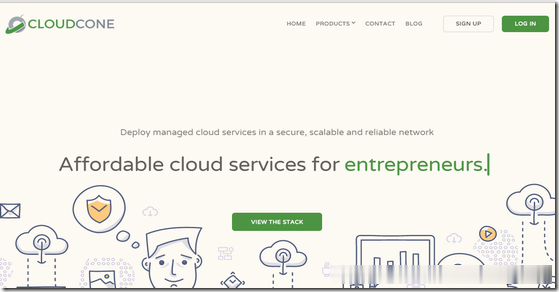
Vultr再次发布充值多少送多少活动
昨天我们很多小伙伴们应该都有看到,包括有隔壁的一些博主们都有发布Vultr商家新的新用户注册福利活动。以前是有赠送100美元有效期30天的,这次改成有效期14天。早年才开始的时候有效期是60天的,这个是商家行为,主要还是吸引到我们后续的充值使用,毕竟他们的体验金赠送,在同类商家中算是比较大方的。昨天活动内容:重新调整Vultr新注册用户赠送100美元奖励金有效期14天今天早上群里的朋友告诉我,两年...
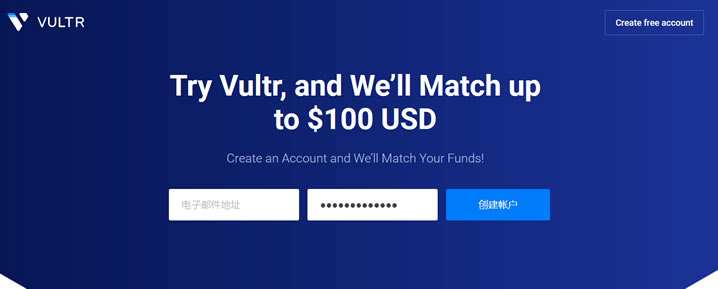
360防火墙在哪里为你推荐
-
sns平台SNS平台是什么意思?css加载失败为什么打开微博都显示CSS层加载失败?Joinsql大飞资讯单仁资讯的黄功夫是何许人?新团网美团网是谁创办的呀?传奇域名谁能帮忙查查传奇的IP和域名正大天地网正大光明是什么数字zhuo爱大涿爱— 金鱼花火 、 歌词给我翻译过来。!oscommerceOscommerce,Magento, Zen-cart 比较,哪个好一点!帝国cms教程如何使用帝国CMS模板